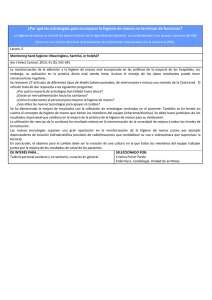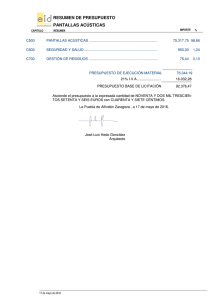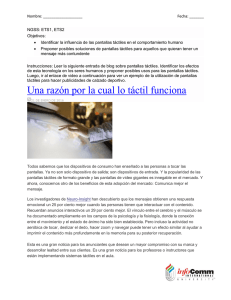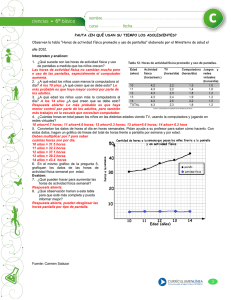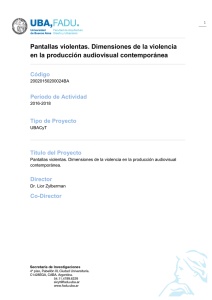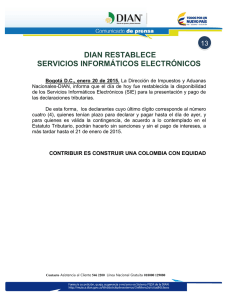1 Proyecto de fin de carrera Entorno de monitorización de sistemas
Anuncio
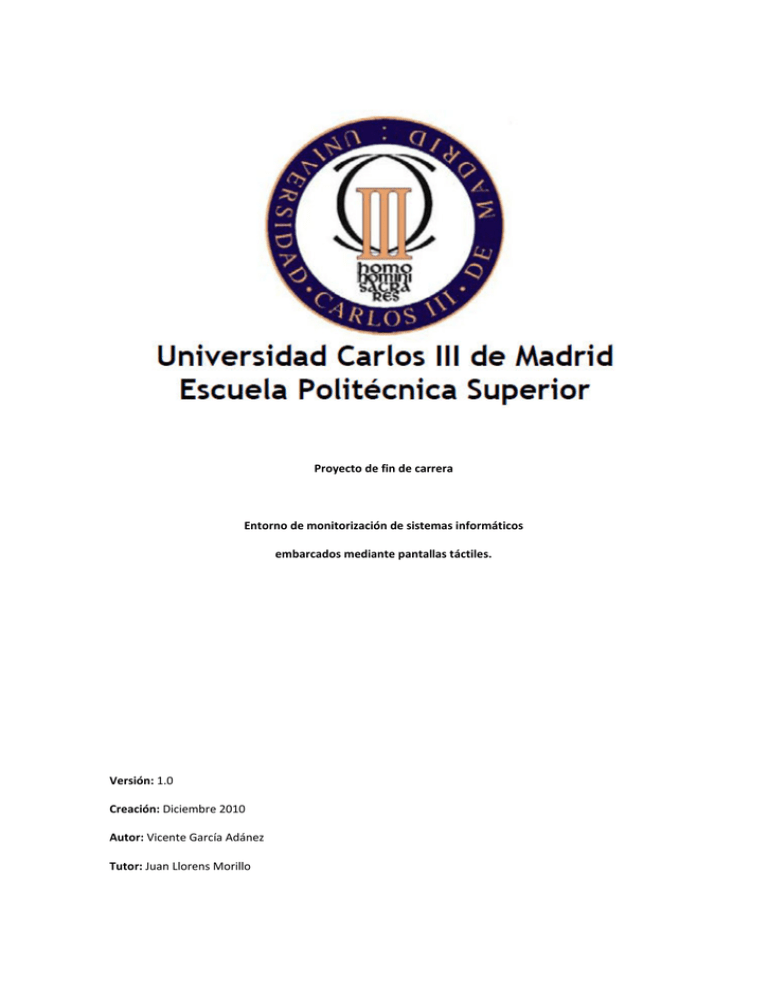
Proyecto de fin de carrera
Entorno de monitorización de sistemas informáticos
embarcados mediante pantallas táctiles.
Versión: 1.0
Creación: Diciembre 2010
Autor: Vicente García Adánez
Tutor: Juan Llorens Morillo
1
Entorno de monitorización de sistemas informáticos embarcados mediante pantallas táctiles
Esta página ha sido dejada en blanco intencionadamente.
2
García Adánez, V.
Entorno de monitorización de sistemas informáticos embarcados mediante pantallas táctiles
García Adánez, V.
RESUMEN:
Este proyecto ha sido realizado para ser presentado como proyecto de fin de carrera en colaboración
con la empresa finlandesa Mobile Net Control (MNC de ahora en adelante) con sede en Mariehamn,
capital de las islas Åland, provincia de Finlandia, gracias a la obtención de una beca Erasmus para el año
2010.
MNC en una de sus áreas provee a sus clientes de ordenadores para sus barcos creando un sistema de
comunicación en ellos. Además de mantenerlos funcionando correctamente se encarga de que la
información y configuración en los equipos no se pierda y para ello realiza a través de internet copias de
seguridad de sus archivos.
Como utilidad para sus barcos ha creído conveniente desarrollar una aplicación software fácil e intuitiva
desde la que se pueda monitorizar el estado de los ordenadores que pueda tener su barco. Ésta se
encargará de comprobar que funcionan correctamente y en caso de que no lo hagan ayudará a
solucionarlo.
El objetivo de este proyecto es por tanto la realización de una aplicación para pantalla táctil que permita
monitorizar el estado de diferentes componentes en un barco desde el lugar donde esté instalada. Su
uso está destinado a la persona responsable de este cometido, que bien puede ser un capitán como
cualquier otra persona del barco no relacionada con la informática.
3
Entorno de monitorización de sistemas informáticos embarcados mediante pantallas táctiles
García Adánez, V.
PROYECTO DE FIN DE CARRERA (PFC).
Juan Llorens Morillo, como profesor del Departamento de Informática de la universidad Carlos III de
Madrid, adscrito a la escuela politécnica superior,
CERTIFICA: que el presente Proyecto Fin de Carrera, titulado “Entorno de monitorización de sistemas
informáticos embarcados mediante pantallas táctiles”, ha sido desarrollado en colaboración con la
empresa Mobile Net Control y bajo su dirección en la Escuela Politécnica de la Universidad Carlos III de
Madrid por Vicente García Adánez para obtener el título de Ingeniero Técnico en Informática de
Gestión.
Considerando este Proyecto Fin de Carrera finalizado, autorizan su presentación y defensa.
Y para que aquí conste, firma en Leganés a 23 de noviembre de 2010.
Fdo.: Juan Llorens Morillo
4
Entorno de monitorización de sistemas informáticos embarcados mediante pantallas táctiles
García Adánez, V.
AGRADECIMIENTOS.
Puede que esta sea una de las partes más difíciles del proyecto, hay tanta gente que me ha ayudado a
conseguir esto que siento mucho si no sale vuestro nombre aquí, ya me daré de golpes contra la pared
cuando me acuerde.
Éste es un éxito de mi vida que quiero brindar a mis personas más allegadas y en primer y más
importante lugar a mi madre, de cuya tripa vengo. Sin ella nada de esto habría sido posible, ya no sólo
porque me aconsejara vivir cuando yo era tan pequeño que ni siquiera puedo acordarme, sino porque
me ha enseñado a enfrentarme a ella como nadie. Tras haber pasado (qué gusto decirlo así) su
enfermedad, ha sido mi mejor ejemplo de superación y quien me ha dado este año la mejor lección que
nadie me podía dar nunca, ojalá algún día pueda ser como ella en infinidad de aspectos.
Gracias a mi abuela Adela, porque este proyecto en sí está basado en la plataforma .NET, pero ella es
quien ha mantenido la plataforma de mi vida en orden, ha sido el pilar de cariño que todos necesitamos
y que no todos tienen. Mirando un poco más arriba quiero dar infinitas gracias a mi querido abuelo
Manolo de quien tanto aprendí, porque aunque él ya no esté aquí sería a la primera persona que iría a
abrazar y decir: “¡He acabado el proyecto!”; y que nadie dude de que se lo diré aunque me agote de
subir escaleras.
Gracias a mi tío Manu por ser el trocito de serenidad que nunca he tenido y mi “pepito grillo” particular,
sin su apoyo puedo asegurar que no estaría aquí.
Gracias a mi familia, a mi hermana Clara por ser un gran ejemplo de superación, a mi hermana Liv, mi tía
Adela, mis primos Edu y Ade a quienes quiero como hermanos, a mi tía Cele y a mi abuela Lela (no me
olvido de Lelo, a quien también quiero brindar este éxito).
Gracias también a mi padre por enseñarme qué no hacer y por moldear a golpe de martillo una
personalidad férrea.
Gracias a mis amigos langostinos, los más cercanos y familiares por hacer de mis ratos libres los mejores
de la historia: Adri, Alvarito, Chema, Deivid, Gian, Mena y Raúl. Ellos son una de las partes más
importantes de mi vida.
Gracias al resto de amigos del mundo entero por haberme apoyado siempre y en especial a una
persona, Liz, por ser el rayito de luz que no ha dejado de brillar en los días más oscuros. Tampoco puedo
olvidarme de Richi, todavía le debo muchas horas y el íntegro reembolso del precio de unas cuantas
asignaturas. Pero de todos estos años en Colmenarejo quiero resaltar la figura de una persona muy
especial, Carla, mi “ángel de la guarda” durante esta carrera. Porque todos nos sentimos sin fuerzas en
algún momento y yo, de verdad, todavía no sé que vio en mí para creer de esa manera. Sin apenas
conocerme me arropó con una manta a la que abrió un agujerito por donde pude respirar, me hizo un
lazo bonito y me echó a su hombro; así me llevó por nuestro camino. Todo con esa sonrisa maravillosa,
es algo que nunca podré entender.
5
Entorno de monitorización de sistemas informáticos embarcados mediante pantallas táctiles
García Adánez, V.
Gracias de todo corazón a Paloma Soler, quien me vio crecer desde el principio y quien me ha seguido el
rastro desde que empecé mi vida adulta y esta carrera y muchas otras hasta el día de hoy, porque
realmente sin sus consejos nunca habría podido llevar a cabo ni cerrar este capítulo. Presente cuando
empezó hace unos años pero no cuando acabó, sólo tengo las más sinceras palabras de agradecimiento
hacia ella. Sin su ayuda no conocería ni qué ha sido la felicidad ni qué es el dolor más profundo.
Gracias también a todos los amigos que han estado presente mientras he hecho el proyecto allí en
Mariehamn: Erik Hemming (toda una filosofía de vida), Karna, Corinna y toda su adorable familia, a Eric
Castro, pero sobre todo a mis compañeros de trabajo, de piso, vecinos, colegas y amigos Juan Carlos
(Padre) y Alejandro Alonso. Ellos han convertido esta experiencia en Finlandia en una de las mejores de
mi vida con diferencia y hablando de ellos quiero matizar el apoyo profesional que ha sido Alex para mí.
No encontraré ni en un millón de años las palabras para agradecerle todo lo que ha hecho por mí
cuando me faltaban las fuerzas, tanto voluntariamente como involuntariamente con esa actitud de oro
que tiene, porque ha sido quien me ha tirado una cuerda siempre que me he visto sólo en el pozo en el
que a veces he estado durante la realización de este proyecto.
En último lugar quiero mencionar a Miguel Ángel Zurdo, el amable y desinteresado gurú de este
proyecto, la única persona que nos ha sacado de dudas en cuanto a tecnología y consejo se refiere.
Gracias a todos ya no tanto por apoyarme durante la realización de este proyecto, sino por formar una
gran parte de mí que al ser pegada ha hecho lo que soy ahora mismo, una persona que cree firmemente
que el futuro pertenece a quienes creen en la belleza de sus sueños.
Vicente García Adánez.
6
Entorno de monitorización de sistemas informáticos embarcados mediante pantallas táctiles
García Adánez, V.
“Hoy sólo estamos en manos de la naturaleza.
Somos seres humanos, no dejemos que mañana
estemos también en las de nuestras propias creaciones”
V.G.A.
7
Entorno de monitorización de sistemas informáticos embarcados mediante pantallas táctiles
Esta página ha sido dejada en blanco intencionadamente.
8
García Adánez, V.
Entorno de monitorización de sistemas informáticos embarcados mediante pantallas táctiles
García Adánez, V.
HOJA DE ESTADOS.
El presente documento de Hoja de Estado proporciona una historia de problemas y revisiones del
documento con un comentario indicando el motivo de la revisión.
Entorno de monitorización de sistemas informáticos embarcados
mediante pantallas táctiles
Informe
Número
Revisión
Fecha
Razón del cambio
1
0
23-12-2010
Primera versión del documento
2
0
03-01-2011
Presentación al coordinador de la memoria.
9
Entorno de monitorización de sistemas informáticos embarcados mediante pantallas táctiles
García Adánez, V.
TABLA DE CONTENIDO
Resumen: ...................................................................................................................................................... 3
Proyecto de fin de carrera (PFC)................................................................................................................... 4
Agradecimientos........................................................................................................................................... 5
Hoja de estados. ........................................................................................................................................... 9
Lista de tablas. ............................................................................................................................................ 15
Lista de imágenes. ...................................................................................................................................... 16
Lista de código. ........................................................................................................................................... 19
SECCIÓN 1: PROLOGO ................................................................................................................................ 21
1.
Propósito del documento. ............................................................................................................. 22
2.
Acrónimos y abreviaturas. ............................................................................................................. 23
2.1.
Acrónimos. ............................................................................................................................ 23
2.2.
Abreviaturas. ........................................................................................................................ 24
3.
Referencias. ................................................................................................................................... 25
Referencias principales............................................................................................................................... 25
4.
Vista previa del documento. ......................................................................................................... 27
SECCIÓN II: INTRODUCCIÓN ....................................................................................................................... 28
1. Introducción y “Background” ................................................................................................................. 29
1.1.
Proyecto asignado previamente. .............................................................................................. 30
1.2.
El proyecto actual. .................................................................................................................... 33
1.3. Alcance, dominio y objetivos del proyecto. .................................................................................... 34
1.3.1.
Alcance ............................................................................................................................. 34
1.3.2.
Dominio ............................................................................................................................ 35
1.3.3.
Objetivos .......................................................................................................................... 35
1.4. Funcionamiento general deL PROYECTO. ....................................................................................... 36
10
Entorno de monitorización de sistemas informáticos embarcados mediante pantallas táctiles
2.
García Adánez, V.
La empresa Mobile Net Control Escandinavia (MNC) ........................................................................ 39
2.1. Introducción a la empresa MNC...................................................................................................... 39
2.2. Servicios que ofrece MNC ............................................................................................................... 40
2.3. MNC MARINE. ................................................................................................................................. 42
3. Estado del arte de las tecnologías y lenguajes utilizados. ...................................................................... 44
3.1. Lista de las tecnologías y lenguajes usados..................................................................................... 44
3.2. Niveles detallados de las tecnologías y lenguajes usados............................................................... 46
3.2.1.
.NET Framework 3.5. ........................................................................................................ 46
3.2.2.
Windows Presentation Foundation (WPF). .......................................................................... 58
3.2.3
C.NET# (C_Sharp) ................................................................................................................. 69
3.2.4.
XML. ..................................................................................................................................... 71
3.2.5.
XAML..................................................................................................................................... 73
3.2.6.
SQL ........................................................................................................................................ 79
3.3.
Herramientas utilizadas................................................................................................................. 86
3.3.1.
Microsoft Visual Studio 2008. ............................................................................................... 86
3.3.2.
Microsoft Expression Blend 3. .............................................................................................. 91
3.3.3.
Microsoft Visio Professional 2007. ....................................................................................... 94
3.3.4.
SQLite y SQLite administrator .............................................................................................. 94
4. ¿Quién será el usuario final del programa? ............................................................................................ 96
5. Introducción al desarrollo aplicado. ....................................................................................................... 97
SECCIÓN III: ESPECIFICACION DE REQUISITOS .......................................................................................... 100
1. Propósito. ............................................................................................................................................. 101
2. Requisitos de usuario. .......................................................................................................................... 102
2.1. Relacionados con el funcionamiento: ........................................................................................... 102
2.2. Relacionados con la tecnología ..................................................................................................... 103
2.3. Relacionados con la pantalla táctil ................................................................................................ 103
2.4. Solución a los requisitos de usuario. ............................................................................................. 105
11
Entorno de monitorización de sistemas informáticos embarcados mediante pantallas táctiles
García Adánez, V.
2.5. Solución a los requisitos tecnológicos........................................................................................... 107
3. Requisitos de sistema. .......................................................................................................................... 109
3.1. Arquitectura general. .................................................................................................................... 109
3.2. Arquitectura de pruebas. .............................................................................................................. 110
4. Entregas parciales. Cómo se ha ido desarrollando el proyecto............................................................ 112
4.1. Primera entrega (4 de mayo de 2010). Presentación de diseño e ideas....................................... 112
4.2. Segunda entrega (7 de junio de 2010). Pantalla principal: cómo funciona. ................................. 118
SECCIÓN IV: DETALLES DE IMPLEMENTACIÓN ......................................................................................... 121
1. Detailed Info Plugin .............................................................................................................................. 124
1.1. Análisis .......................................................................................................................................... 124
1.2. Diseño ........................................................................................................................................... 125
1.2.1. Obtención de información del ordenador. ............................................................................ 126
1.2.2. Guardado destino de la información obtenida. ..................................................................... 129
1.2.3. Trabajo con el servidor. ......................................................................................................... 129
1.3. Implementación ............................................................................................................................ 131
1.3.1. CLIENTE .................................................................................................................................. 131
2. Touchable Screen Monitor Application ................................................................................................ 134
2.1. ¿Cómo funciona una interfaz en WPF? ......................................................................................... 134
2.2. Ventanas de la aplicación .............................................................................................................. 135
2.3. Modelo de datos usado para las pantallas.................................................................................... 136
2.3.1. Notación usada para llamar a los objetos.............................................................................. 138
2.3.2. Pantalla principal:
1. “Main Screen”. ................................................................................. 138
2.3.3. Pantalla de monitorización:
2.3.4. Pantalla de operaciones:
5. COMX State ....................................................................... 143
4. “Other Operations” ................................................................ 147
2.4. Lista de defectos ........................................................................................................................... 150
2.5. Software requerido ....................................................................................................................... 151
2.6. Estructura ...................................................................................................................................... 151
12
Entorno de monitorización de sistemas informáticos embarcados mediante pantallas táctiles
García Adánez, V.
2.7. El código de la aplicación. ............................................................................................................. 154
2.7.1. Primera parte: El código XAML. ............................................................................................. 154
2.7.2. Segunda parte: el código C# .................................................................................................. 156
3. La base de datos ................................................................................................................................... 162
SECCIÓN V: PLANIFICACIÓN DEL PROYECTO. ........................................................................................... 165
1. Personas implicadas en el proyecto. .................................................................................................... 166
1.1. Roles del proyecto......................................................................................................................... 166
1.2. Personas que han participado en este proyecto........................................................................... 167
1.3. Asignación de personas por rol. .................................................................................................... 167
2. Tareas principales del proyecto. ........................................................................................................... 168
3. Presupuesto estimado del proyecto..................................................................................................... 170
3.1. Presupuesto de costes asociados a la vida en Åland. ................................................................... 170
3.2. Presupuesto de costes asociados a materiales. ............................................................................ 174
3.3. Presupuesto de costes asociados a recursos humanos. ............................................................... 175
3.4. Presupuesto final del proyecto y resúmenes ................................................................................ 176
4. Coste real del proyecto......................................................................................................................... 178
4.1. Costes asociados a la vida en Åland. ............................................................................................. 178
4.2. Costes asociados a materiales. ..................................................................................................... 182
4.3. Costes asociados a recursos humanos. ......................................................................................... 183
4.4. Resumen y coste total del proyecto.............................................................................................. 184
5. Conclusiones de esfuerzo. .................................................................................................................... 186
5.1. Esfuerzo económico. ..................................................................................................................... 186
5.1.1. Diferencia entre el presupuesto y el coste total del proyecto. ............................................. 189
5.2. Esfuerzo temporal. ........................................................................................................................ 189
SECCIÓN VI: EPÍLOGO ............................................................................................................................... 191
1. Conclusiones. ........................................................................................................................................ 192
13
Entorno de monitorización de sistemas informáticos embarcados mediante pantallas táctiles
García Adánez, V.
2. Futuras líneas de trabajo. ..................................................................................................................... 195
3. Archivos e instalación del software. ..................................................................................................... 197
3.1. Archivos necesarios. ...................................................................................................................... 197
3.2. Instalación del software. ............................................................................................................... 197
3.3. Ejecución del software. ................................................................................................................. 198
4. Contenido del paquete. ........................................................................................................................ 199
14
Entorno de monitorización de sistemas informáticos embarcados mediante pantallas táctiles
García Adánez, V.
LISTA DE TABLAS.
Tabla 1. Resumen de la información comparada de dos casas. ................................................................. 32
Tabla 2. Tablas de metadatos ..................................................................................................................... 54
Tabla 3. Tablas de manifiesto ..................................................................................................................... 55
Tabla 4. Espacios de nombres más usados en la BCL ................................................................................. 56
Tabla 5. Modificadores de acceso más comunes en el CTS ........................................................................ 57
Tabla 6. Definición de tipos de datos más comunes en SQL ...................................................................... 81
Tabla 7. Ventanas de mi interfaz .............................................................................................................. 135
Tabla 8. Marco general de grids en las ventanas de mi aplicación .......................................................... 136
Tabla 9. Estructura detallada pantalla principal. Grid superior ................................................................ 139
Tabla 10. Estructura detallada pantalla principal. Grid derecho .............................................................. 140
Tabla 11. Estructura detallada pantalla principal. Grid central ................................................................ 142
Tabla 12. Estructura detallada pantalla monitorización. Grid central ...................................................... 147
Tabla 13. Estructura detallada pantalla otras operaciones. Grid central ................................................. 150
Tabla 14. Campos de la base de datos ..................................................................................................... 163
Tabla 15. Lista de hechos generales durante la duración del proyecto ................................................... 172
Tabla 16. Lista de costes fijos dados durante la duración del proyecto ................................................... 172
Tabla 17. Lista de costes asociados a materiales para el proyecto .......................................................... 174
Tabla 18. Lista de costes asociados a recursos humanos durante el proyecto ........................................ 175
Tabla 19. Suma de costes del presupuesto para el proyecto final ........................................................... 176
Tabla 20. Presupuesto final del proyecto con impuestos......................................................................... 177
Tabla 21. Lista de costes puntuales reales durante el proyecto .............................................................. 179
Tabla 22. Lista de costes fijos reales durante el proyecto ........................................................................ 180
Tabla 23. Lista de ingresos reales para sufragar gastos ........................................................................... 181
Tabla 24. Costes reales asociados a materiales ........................................................................................ 182
Tabla 25. Costes reales asociados a recursos humanos ........................................................................... 183
Tabla 26. Resumen de costes totales del proyecto .................................................................................. 184
Tabla 27. Coste total final del proyecto con impuestos ........................................................................... 185
15
Entorno de monitorización de sistemas informáticos embarcados mediante pantallas táctiles
García Adánez, V.
LISTA DE IMÁGENES.
Ilustración 1: Diagrama de clases proyecto antiguo................................................................................... 30
Ilustración 2. Funcionamiento general de la aplicación. ............................................................................ 37
Ilustración 3. Logo de MNC. ....................................................................................................................... 39
Ilustración 4. Logo de Microsoft .NET ........................................................................................................ 46
Ilustración 5. Esquema básico del CLR (Congci) ......................................................................................... 47
Ilustración 6. Esquema de pasos que sigue el código (C-Sharpcorner) ...................................................... 50
Ilustración 7. Esquema detallado de funcionamiento de .NET (codehaus.org) ......................................... 52
Ilustración 8. Interfaz de Windows 3.0 (Finplanet.ru) ................................................................................ 59
Ilustración 9. Ampliación de pantalla ......................................................................................................... 61
Ilustración 10. Diferencia entre contenido sin implentar e implementado en WPF .................................. 61
Ilustración 11. Esquema de evolución de .NET 2.0 a su versión 3.0 ........................................................... 64
Ilustración 12. Resultado de un árbol lógico de una ventana .................................................................... 66
Ilustración 13. Árbol asociado a la ventana ................................................................................................ 66
Ilustración 14. Árbol visual de una etiqueta ............................................................................................... 67
Ilustración 15. Esquema antiguo diseñador-desarrollador ........................................................................ 74
Ilustración 16. Esquema actual diseñador-desarrollador ........................................................................... 74
Ilustración 17. Proceso para crear una aplicación en XAML ...................................................................... 75
Ilustración 18. Botón estándar creado en XAML ........................................................................................ 76
Ilustración 19. Botón con efectos ............................................................................................................... 77
Ilustración 20. Logo de Visual Studio (FreeSoftware30)............................................................................. 86
Ilustración 21. Interfaz de Visual Studio 6.0 (testech-elect) ....................................................................... 87
Ilustración 22. Interfaz de Visual Studio .NET 2002 (malavida.com) .......................................................... 88
Ilustración 23. Interfaz de Visual Studio 2008 (TomsHardware) ................................................................ 89
Ilustración 24. Interfaz de Visual Studio 2010 (MSDN, Blogs) .................................................................... 90
Ilustración 25. Logo de Expression Blend (Blogspot.com) .......................................................................... 91
Ilustración 26. Ejemplo de pantalla realizada con SketchFlow (Wpdevelopers) ........................................ 92
Ilustración 27. Interfaz de Expression Blend 3 (Malavida.Blend) ............................................................... 93
16
Entorno de monitorización de sistemas informáticos embarcados mediante pantallas táctiles
García Adánez, V.
Ilustración 28. Interfaz de SQLite administrator en mi aplicación ............................................................. 95
Ilustración 29. Requisitos de usuario relacionados con el funcionamiento ............................................. 102
Ilustración 30. Requisitos tecnológicos .................................................................................................... 103
Ilustración 31. Ejemplo de aplicación para pantalla táctil ........................................................................ 103
Ilustración 32. Boceto de la interfaz a implementar ................................................................................ 104
Ilustración 33. Boceto de pantalla de operaciones .................................................................................. 104
Ilustración 34. Arquitectura de sistema en un barco ............................................................................... 109
Ilustración 35. Boceto de pantalla principal de mi aplicación. (Karna's es el nombre del barco) ............ 113
Ilustración 36. Boceto de botones de ordenador según su estado .......................................................... 114
Ilustración 37. Boceto de icono de otros elementos en la pantalla principal .......................................... 115
Ilustración 38. Boceto de banderas para seleccionar el idioma de mi aplicación .................................... 115
Ilustración 39. Boceto de botón de salida de la aplicación ...................................................................... 115
Ilustración 40. Boceto de botones de navegación por pantalla ............................................................... 116
Ilustración 41. Boceto de botón de ayuda................................................................................................ 116
Ilustración 42. Boceto de botones de ampliación de pantalla ................................................................. 116
Ilustración 43. Boceto de botón del logo de MNC ................................................................................... 117
Ilustración 44. Boceto de botón para otras operaciones ......................................................................... 117
Ilustración 45. Vista previa de la pantalla principal .................................................................................. 119
Ilustración 46. Vista previa del menú de ayuda ....................................................................................... 119
Ilustración 47. Vista previa de otras operaciones .................................................................................... 119
Ilustración 48. Vista previa de selección de ordenador ........................................................................... 120
Ilustración 49. Vista previa de estado de un ordenador .......................................................................... 120
Ilustración 50. Esquema de funcionamiento general de mi aplicación .................................................... 122
Ilustración 51. Localización física del plugin ............................................................................................. 125
Ilustración 52. Flujo de datos general ...................................................................................................... 130
Ilustración 53. Explicación de la estructura de una ventana .................................................................... 137
Ilustración 54. Pantalla principal de mi aplicación ................................................................................... 138
Ilustración 55. Pantalla de monitorización en mi aplicación .................................................................... 143
17
Entorno de monitorización de sistemas informáticos embarcados mediante pantallas táctiles
García Adánez, V.
Ilustración 56. Pantalla de otras operaciones en mi aplicación ............................................................... 147
Ilustración 57. Diagrama de navegación por ventanas de mi aplicación ................................................. 152
Ilustración 58. Interactuación con la base de datos ................................................................................. 162
Ilustración 59. Gráfico circular de la suma de costes del presupuesto .................................................... 177
Ilustración 60. Gráfico asociado al resumen de costes totales ................................................................ 185
Ilustración 61. Gráfica resumen con diferencias entre coste presupuestado y real ................................ 188
18
Entorno de monitorización de sistemas informáticos embarcados mediante pantallas táctiles
García Adánez, V.
LISTA DE CÓDIGO.
Fragmento de código 1. Formato de diagrama XML para una casa ........................................................... 31
Fragmento de código 2. Casa 1 en XML ..................................................................................................... 31
Fragmento de código 3. Casa 2 en XML ..................................................................................................... 32
Fragmento de código 4. Árbol lógico de una ventana en XAML ................................................................ 65
Fragmento de código 5. Cabecera de un archivo XML ............................................................................... 72
Fragmento de código 6. Etiqueta en XML .................................................................................................. 73
Fragmento de código 7. Ejemplo de una película en XML ......................................................................... 73
Fragmento de código 8. Diferencias entre botón estándar en XAML y en C# ........................................... 76
Fragmento de código 9. Diferencias entre botón con efectos en XAML y C# ............................................ 77
Fragmento de código 10. Diferencias de eventos en un botón para XAML y C# ....................................... 78
Fragmento de código 11. Definición de un namespace en un objeto ........................................................ 78
Fragmento de código 12. Diferencia entre namespace principal y secundario en XAML .......................... 78
Fragmento de código 13. Creación de una tabla en SQL............................................................................ 82
Fragmento de código 14. Introducción de registros en una tabla en SQL ................................................. 83
Fragmento de código 15. Borrado de registros en una tabla en SQL ......................................................... 83
Fragmento de código 16. Modificación de registros en una tabla en SQL ................................................. 84
Fragmento de código 17. Consulta básica en SQL ...................................................................................... 84
Fragmento de código 18. Consulta en SQL usando "Where Like" .............................................................. 84
Fragmento de código 19. Consulta en SQL usando "Oder By" ................................................................... 84
Fragmento de código 20. Consulta en SQL usando "Desc" ........................................................................ 84
Fragmento de código 21. Consulta en SQL usando Distinct ....................................................................... 85
Fragmento de código 22. Ejemplo de consultas en SQL............................................................................. 85
Fragmento de código 23. Librerías usadas en la clase WMI..................................................................... 131
Fragmento de código 24. Librerías usadas en la clase XMLInfo ............................................................... 132
Fragmento de código 25. Ejemplo de un grid, el gridPrevious de mi aplicación ...................................... 155
Fragmento de código 26. Namespace que se usan en mi aplicación ....................................................... 156
Fragmento de código 27. Formato de código C# en WPF ........................................................................ 157
19
Entorno de monitorización de sistemas informáticos embarcados mediante pantallas táctiles
García Adánez, V.
Fragmento de código 28. Función general de comprobación de estado de un ordenador ..................... 159
Fragmento de código 29. Función específica de obtención de los datos del ordenador ......................... 160
Fragmento de código 30. Consulta SQL que hago en mi aplicación en C# ............................................... 161
Fragmento de código 31. Código de evento del botón del logo MNC ..................................................... 161
20
Entorno de monitorización de sistemas informáticos embarcados mediante pantallas táctiles
SECCIÓN 1: PROLOGO
21
García Adánez, V.
Entorno de monitorización de sistemas informáticos embarcados mediante pantallas táctiles
1.
García Adánez, V.
PROPÓSITO DEL DOCUMENTO.
El objetivo de este documento es ser la memoria del Proyecto de Fin de Carrera cuyo desarrollo se
considera necesario en el Plan de Estudios para Ingeniería técnica en Informática de gestión de acuerdo
con la B.O.E. 27.07.94 como un requisito obligatorio.
Una vez se lleve a cabo la defensa se podrá tener derecho al título de ingeniero técnico en informática
de gestión.
22
Entorno de monitorización de sistemas informáticos embarcados mediante pantallas táctiles
2.
García Adánez, V.
ACRÓNIMOS Y ABREVIATURAS.
Esta sección proporciona las definiciones de todos los términos, siglas y abreviaturas o se refiere a otros
documentos donde puede ser encontrada la definición.
2.1.
ACRÓNIMOS.
Acrónimo
Significado
2D y 3D
2 dimensiones y 3 dimensiones
API
Application Programming Interface
BCL
Basic Class Library
CD
Compact Disc
CIL
Common Intermediate Language
CLR
Common language runtime
CLS
Common Language Specification
CPU
Central Processor Uni
CTS
Common Type System
DLL
Dynamic Link Library
GAC
Global Assembly Cache
GDI
Graphics Device Interface
GPU
Graphic Processor Unit
GUI
Graphical User Interface
GUID
Globally Unique Identifier
HTML
HyperText Markup Language
IBM
International Business Machine
JIT
Just in time
MNC
Mobile Net Control
MSDN
Microsoft Developer Network
MSIL
Microsoft Intermediate Language
PFC
Proyecto de fin de carrera
RAM
Random Access Memory
RSA
Rivest, Shamir and Adleman
23
Entorno de monitorización de sistemas informáticos embarcados mediante pantallas táctiles
SDK
Software Deployment Kit
SQL
Structured Query Language
SVG
Scalable vector graphics
UML
Unified Modeling Language
UTF-8
Unicode Transformation Format 8 bit
WCF
Windows Communication Foundation
WCS
Web Coverage Service
WF
Windows Workflow Foundation
WPF
Windows presentation foundation
WPF/E
Windows Presentation Foundation Embedded
XAML
eXtensible Application Markup Language
XML
eXtensible Markup Language
2.2.
ABREVIATURAS.
Abreviatura
Significado
Ab.
Enterprise
C#
C sharp
C#.NET
C#
C/
Calle
etc.
etcétera
Ing.
Ingeniero
I.V.A
Impuesto de valor añadido
Me.
Millenium
Xp.
Experience
R.R.H.H.
Recursos humanos
24
García Adánez, V.
Entorno de monitorización de sistemas informáticos embarcados mediante pantallas táctiles
3.
García Adánez, V.
REFERENCIAS.
Esta sección proporciona una lista completa de todos los documentos a los que el texto de esta
memoria se refiere en algún momento, identificado por título, autor y fecha en su caso.
Referencias principales
About.com. (s.f.). About.com. Obtenido de Sitio web de About.com, parte de New York Times Company:
http://cplus.about.com/od/glossar1/g/frameworkdefn.htm
Blogspot.com. (s.f.). Obtenido de
http://3.bp.blogspot.com/_gWQaU40PH24/THat12V_DkI/AAAAAAAAI44/yS8mqo8TILg/s320/expression
_blend_f005d908-0287-4a20-95cd-8ff0968205a2.jpg
C.Nagel, B. J. (2008). Professional C#. Wiley Publishing, Inc.
codehaus.org. (s.f.). Obtenido de
http://docs.codehaus.org/download/attachments/6096/Overview_of_the_Common_Language_Infrastr
ucture.png?version=1&modificationDate=1202485140923
Congci. (s.f.). Obtenido de http://www.congci.com/upload/image/small/20091213004033.GIF
C-Sharpcorner. (s.f.). Obtenido de http://www.csharpcorner.com/UploadFile/Dada%20Kalander/MigratingASPtoASP.NET11262005035157AM/Images/0
1.GIF
Desarrolloweb.C#. (s.f.). Desarrolloweb.com. Obtenido de Web para desarrolladores:
http://www.desarrolloweb.com/articulos/561.php
Desarrolloweb.SQL. (s.f.). Desarrolloweb.com. Obtenido de
http://www.desarrolloweb.com/articulos/262.php
Desarrolloweb.VisualStudio. (s.f.). Desarrolloweb.com. Obtenido de
http://www.desarrolloweb.com/articulos/561.php
Desarrolloweb.XML. (s.f.). Desarrolloweb.com. Obtenido de
http://www.desarrolloweb.com/articulos/449.php
elChelo. (s.f.). elChelo wordpress. Obtenido de http://elchelo.wordpress.com/expression-blend/
Expression Microsoft. (s.f.). Sitio web de Microsoft Expression. Obtenido de
http://www.microsoft.com/expression/
Finplanet.ru. (s.f.). Obtenido de http://www.finplanet.ru/company/2009/microsoft/windows_3.0.gif
FreeSoftware30. (s.f.). FreeSoftware30. Obtenido de
http://www.freesoftware30.com/uploads/2009/3/20096251142556277801.jpg
interfacesymposia.org. (s.f.). Obtenido de http://www.interfacesymposia.org/interface/history.html
Jett Fergusson, B. P. (2003). La biblia de C#. Anaya.
25
Entorno de monitorización de sistemas informáticos embarcados mediante pantallas táctiles
García Adánez, V.
JohnSmithOnWPF. (s.f.). Obtenido de http://joshsmithonwpf.wordpress.com/2007/09/05/wpf-vswindows-forms/
Malavida.Blend. (s.f.). Malavida.com. Obtenido de
http://imag.malavida.com/mvimgbig/download/microsoft-expression-blend-4430-1.jpg
malavida.com. (s.f.). malavida.com. Obtenido de http://imag.malavida.com/mvimgbig/download/visualstudio-2002-sp2-137-1.jpg
Microsoft.Office. (s.f.). Microsoft Office webpage. Obtenido de http://office.microsoft.com/enus/visio/visio-2010-features-and-benefits-HA101631752.aspx
MNC Marine Web Page. (s.f.). MNC Marine. Obtenido de http://www.mnc-marine.ax/
Mobile Net Control Web Page. (s.f.). Mobile Net Control Web Page. Obtenido de
http://www.mobilenetcontrol.com
MSDN Microsoft. (s.f.). Microsoft Developer Network. Obtenido de Sitio web de MSDN para .NET:
http://msdn.microsoft.com/es-es/netframework/default.aspx
MSDN, Blogs. (s.f.). Blogs MSDN Microsoft. Obtenido de
http://blogs.msdn.com/blogfiles/jasonz/WindowsLiveWriter/AnewlookforVisualStudio2010_CF66/DvX_
ShellBase_2.png
Nathan, A. (2006). Windows Presentation Foundation Unleashed. Sams.
Seco, J. A. (s.f.). Desarrolloweb.com, portal para desarrolladores. Obtenido de Desarrolloweb.com:
http://www.desarrolloweb.com/articulos/592.php
SQLcourse.com. (s.f.). QuinStreet Inc. Obtenido de http://www.sqlcourse.com/intro.html
Sqlite. (s.f.). SQLite.org applications. Obtenido de http://www.sqlite.org/about.html
Studio, M. V. (s.f.). MSDN Microsoft. Obtenido de http://msdn.microsoft.com/eses/vstudio/default.aspx
testech-elect. (s.f.). testech-elect.com. Obtenido de http://www.testech-elect.com/ontime/vstudio.gif
TomsHardware. (s.f.). TomsHardware.com. Obtenido de
http://img.tomshardware.com/us/2008/02/29/cebit_2008/cebit_2008_preview___visual_studio_2008_
ide.png
Wikipedia . (s.f.). Wikipedia. Obtenido de http://es.wikipedia.org/wiki/Framework
Wpdevelopers. (s.f.). Obtenido de http://wpdevelopers.org/wp-content/uploads/2010/05/xBlend1.png
XAML, M. (s.f.). MSDN Microsoft. Obtenido de http://msdn.microsoft.com/es-es/library/ms752059.aspx
26
Entorno de monitorización de sistemas informáticos embarcados mediante pantallas táctiles
4.
García Adánez, V.
VISTA PREVIA DEL DOCUMENTO.
Este documento está dividido en 6 secciones organizadas de la siguiente manera:
I.
Prólogo. Contiene el propósito general de este proyecto e incluye una lista de
acrónimos y abreviaturas que se usarán a lo largo del documento así como la bibliografía
referida. Consta de 4 capítulos.
II.
Introducción. En esta sección se introduce al lector a este proyecto explicando el
alcance y objetivos de la aplicación, la empresa para la que se está desarrollando así como el
estado del arte de las tecnologías y herramientas que se usarán. Consta de 5 capítulos.
III.
Especificación de requisitos. Contiene la explicación detallada de los requisitos
necesarios para crear las diferentes partes que componen este proyecto. Además muestra las
soluciones parciales que se han ido dando a lo largo del proyecto para poder seguir la evolución
de éste. Consta de 4 capítulos.
IV.
Detalles de implementación. Dividida en las tres componentes principales que han
formado este proyecto (Plugin, aplicación para la pantalla táctil y base de datos), esta sección
contiene una explicación detallada de cómo han sido desarrolladas y cómo funcionan. Consta
de 3 capítulos.
V.
Planificación de proyecto. Contiene todo lo referente a cómo se ha desarrollado el
proyecto en términos temporales y de coste, así como las diferencias entre lo que se estimó
que iba a ser de este proyecto y lo que realmente ha sido. Consta de 5 capítulos.
VI.
Epílogo. Esta sección es la encargada de presentar las conclusiones del proyecto y sus
futuras líneas de trabajo. Además contendrá las instrucciones para ejecutar el software y el
contenido del paquete que se proporcionará. Consta de 4 capítulos.
27
Entorno de monitorización de sistemas informáticos embarcados mediante pantallas táctiles
SECCIÓN II: INTRODUCCIÓN
28
García Adánez, V.
Entorno de monitorización de sistemas informáticos embarcados mediante pantallas táctiles
García Adánez, V.
1. INTRODUCCIÓN Y “BACKGROUND”
Este proyecto que he titulado “Entorno de monitorización de sistemas informáticos embarcados
mediante pantallas táctiles” ha sido elaborado desde Febrero de 2010 hasta Diciembre del mismo año.
Antes de ser asignado este proyecto para el que hoy estoy escribiendo esta memoria, antes incluso de
viajar a Finlandia, se me fue asignado otro por el mismo tutor, Juan Llorens Morillo, para crear un
comparador de diagramas de UML en lenguaje C# pero que pasó a rechazarse automáticamente al ser
ofrecido el actual, sobre el que me centro íntegramente a excepción de un breve inciso en la primera
sección de esta memoria.
Gran parte de este proyecto se ha diseñado en Mariehamn, donde se me concedió una beca Erasmus
para el segundo cuatrimestre del mismo año con la universidad Carlos III de Madrid en colaboración con
Högskolan På Åland, la universidad destino en Mariehamn, Finlandia, precisamente para la consecución
del proyecto de fin de carrera (PFC).
Pasado por tanto un mes desde mi llegada en enero a Mariehamn, se me ofreció la posibilidad de
cambiar de proyecto y pasar así a trabajar colaborando para una empresa Finlandesa, MNC, con sede en
la propia isla donde estaba viviendo. Sin duda lo acepté, personalmente me llamaba mucho la atención
poder trabajar para una empresa real desarrollando un software que en base implantarán en los barcos
que trabajen con ellos. Profesionalmente tampoco había duda, aprender cómo se trabaja en una
empresa escandinava, con la buena fama que les precede constituía un nuevo desafío y por tanto
acepté encantado a hacerlo, no sin tener en cuenta las grandes diferencias con respecto al proyecto
anterior y las dificultades que éste entrañaba. Fue un reto para mí.
Durante la estancia de seis meses en Finlandia pudimos reunirnos con el director de MNC en su oficina
de Mariehamn, Patrick Sjöberg, y a través de internet mediante conferencias con el responsable de
tecnología Miguel Ángel Zurdo, quien se encontraba en España. De este modo se definieron los
requisitos y se sentaron las bases técnicas del contenido de esta memoria. Paralelamente MNC abrió
para su sección de servicios en barcos además otros proyectos con mis compañeros de beca allí en
Finlandia y con los que he trabajado cercanamente:
-
Alejandro Alonso Herrera. Su proyecto consiste en realizar un servicio web al que conectarse
desde la oficina de Mariehamn y así conocer el estado de los ordenadores de un barco. Su
trabajo ha sido de relevada importancia puesto que ha estado ligado directamente al mío
teniendo partes en común como es la obtención de información de los componentes
informáticos en el barco. El trabajo con él ha sido completamente satisfactorio, se ha dado una
colaboración total y una comunicación fluida.
-
Juan Carlos Carcelén Fernández. Su proyecto consiste en realizar un disco de arranque para
restaurar completamente el sistema de un ordenador embarcado así como de sus datos sin
más ayuda que la inserción del propio CD en el ordenador y la conexión de éste a la red.
Tras expirar el periodo de la beca Erasmus y tener el proyecto inacabado regresé a Madrid donde
continué el proyecto hasta la consecución del mismo.
29
Entorno de monitorización de sistemas informáticos embarcados mediante pantallas táctiles
1.1.
García Adánez, V.
PROYECTO ASIGNADO PREVIAMENTE.
En este apartado y sólo a modo de introducción voy a describir brevemente el proyecto que se me
asignó antes del actual, en el que se centra esta memoria. Ambos proyectos no tienen apenas relación
pero he creído conveniente hablar de él porque su base teórica y tecnológica me ayudó a plantear y
consolidar las bases de éste actual. Supuso la introducción al marco de trabajo .NET, así como al
lenguaje C#.
Con la asignación de la beca Erasmus 2010 en Mariehamn llegó la asignación del tutor del proyecto,
Juan Llorens Morillo, del departamento de ingeniería del software de la universidad Carlos III de Madrid.
Antes de irme a Finlandia quise tener un proyecto asignado para poder llevar parte de la bibliografía en
español e ir avanzando e informándome sobre él. En diciembre me ofreció desarrollar un comparador
de diagramas UML.
La idea era crear una aplicación usando el framework o marco de trabajo .NET y su lenguaje por
excelencia como lo definen algunos, C#, que tuviera como entrada al sistema dos modelos UML. Su
cometido sería obtener y analizar las diferencias entre ambos para luego ser mostradas a modo de
resumen con la mayor claridad posible ya no sólo como impreso, sino a través de una página web que se
habilitaría posteriormente.
Con el fin de mostrar al lector de una manera clara la introducción a este proyecto, que no debemos
olvidar, quedó obsoleto cuando se me asignó el actual, voy a usar el ejemplo de lo que haría el
programa en el caso de comparar dos casas. Obviamente en un caso real cada casa tendría muchas más
características, pero incluiré sólo unas pocas simplemente para que quede claro su funcionamiento. Este
es el modelo de datos de cada casa.
-
Nombre de la casa. Nombre que se le asigna a una casa. Un ejemplo sería: “Casa de vacaciones
Familia García”.
Dirección de la casa. Emplazamiento físico de ésta. Una dirección válida sería “C/Herrén Larga
número 8”.
Superficie. Medida en metros cuadrados.
Habitaciones. Cada una de las que componen la casa.
Puntos de luz.
El diagrama de clases UML realizado con Microsoft Visio 2007 correspondiente a las características
indicadas sería el siguiente:
Ilustración 1: Diagrama de clases proyecto antiguo
30
Entorno de monitorización de sistemas informáticos embarcados mediante pantallas táctiles
García Adánez, V.
Mediante estos diagramas podríamos representar las dos casas variando los valores de los atributos y la
multiplicidad de cada una de las clases.
La aplicación tendría que generar un archivo de marcado XML a partir de las características de cada
casa, resumiéndolas y siendo el archivo con el que se trabajará en un futuro. La aplicación a desarrollar
tendría que ser capaz de detectar los objetos de los dos archivos XML correspondientes a las dos casas,
detectar las diferencias y finalmente:
-
-
Mostrar un informe con las diferencias que hay entre las dos. Por ejemplo: La casa 1, con
dirección en C/Herrén Larga 8, de 123 metros cuadrados y 12 puntos de luz, tiene 22 metros
cuadrados y 3 puntos de luz más que la segunda casa, con dirección en la C/ Ramón Méndez 21.
Guardar este informe en una base de datos accesible desde una web.
De cada diagrama en el que se representa una casa podemos obtener un archivo XML que tendría este
formato:
<Casa>
<Nombre />
<Dirección />
<Superficie />
<Habitación>
<Nombre/>
<Numero/>
</Habitación>
<Puntos de luz/>
</Casa>
Fragmento de código 1. Formato de diagrama XML para una casa
Donde aplicado al primer ejemplo dado en esta memoria de casa se vería de esta manera:
<Casa>
<Nombre Casa de vacaciones de la familia García/>
<Dirección C/Herren larga 8/>
<Superficie 123/>
<Habitación>
<Nombre CuartoBaño/>
<Numero 2/>
</Habitación>
<Habitación>
<Nombre Cocina/>
<Numero 1/>
</Habitación>
<Puntos de luz 12/>
</Casa>
Fragmento de código 2. Casa 1 en XML
31
Entorno de monitorización de sistemas informáticos embarcados mediante pantallas táctiles
García Adánez, V.
<Casa>
<Nombre Residencia habitual de Juan Pérez/>
<Dirección C/Ramón Méndez 21/>
<Superficie 101/>
<Habitación>
<Nombre CuartoBaño/>
<Numero 1/>
</Habitación>
<Habitación>
<Nombre Cocina/>
<Numero 1/>
</Habitación>
<Puntos de luz 9/>
</Casa>
Fragmento de código 3. Casa 2 en XML
Finalmente esta sería la información con la que trabajaría el programa y por tanto, de la que obtendrá
las conclusiones y resúmenes.
Nombre
Casa 1
Casa 2
Dirección
C/ Herrén larga 8
C/ Ramón Méndez 21
Superficie
123 metros cuadrados
101 metros cuadrados
Puntos de luz
12
9
Cuarto de baño
2
1
Cocina
1
1
Tabla 1. Resumen de la información comparada de dos casas.
INFORME FINAL DADOS LOS PARÁMETROS:
-
32
La casa 1 tiene 22 metros cuadrados habitables más que la casa 2, lo que significa que es más
grande pero gastará más en calefacción, limpieza, etc.
La casa 1 tiene un cuarto de baño más que la casa dos. Ganará espacio pero gastará más agua,
entre otras consecuencias.
La casa 2 tiene 3 puntos de luz menos que la casa 1.
Entorno de monitorización de sistemas informáticos embarcados mediante pantallas táctiles
García Adánez, V.
El ámbito de aplicación de este software no sólo sería el inmobiliario sino que podría usarse en cualquier
otro mientras sus objetos puedan ser representados mediante un diagrama UML, o sea, todos de una
manera u otra.
El objetivo sería esclarecer las dudas de un usuario y presentarle las diferencias entre los dos modelos
de manera clara, por ejemplo a la hora de comprarse un coche, elegir un viaje, una casa… Pudiendo
surtirse de los resultados mediante un informe directo o simplemente accediendo desde su propia casa
a una página web con una sección de cliente donde ver los resultados gracias a la base de datos
implementada.
Uno de los requisitos principales era trabajar con la plataforma .NET y con el lenguaje de programación
C#. Para ello, durante el primer mes de estancia en Finlandia me dediqué a recopilar información acerca
de estos y a introducirme en dichas tecnologías, valiéndome el conocimiento para el desarrollo del
proyecto que se me asignaría más tarde en colaboración con la empresa MNC: “Entorno de
monitorización de sistemas informáticos embarcados mediante pantallas táctiles”, y sobre el cual se va a
centrar íntegramente el resto de esta memoria.
1.2.
EL PROYECTO ACTUAL.
En el primer mes de mi estancia en Mariehamn me dediqué a recopilar bibliografía y a aprender a usar
C#.NET así como a refrescar la información previa que tenía sobre UML, SQL… hasta que se me ofreció
la oportunidad de hacer este proyecto para el que hoy escribo la memoria.
El actual, según me explicó mi coordinador en un principio, trataba sobre desarrollar una aplicación
diseñada para pantallas táctiles colaborando con MNC, una empresa Finlandesa con sede en la ciudad
donde vivía, Mariehamn, a las órdenes de su director Patrick Sjöberg. A través de la aplicación creada se
debería poder acceder a la información de los diferentes ordenadores que se encontraban en el barco y
a otras funciones. Se me adjuntó una breve especificación de requisitos y tras estudiarla decidí
aceptarlo, me gustaba la idea de poder trabajar con una empresa real, adquirir conocimientos
profesionales que no habría podido tener con el proyecto anterior y aprender a moverme por esos
entornos. Además me encantaba la idea de poder trabajar con una empresa Finlandesa debido a la
buena fama que les precede.
El tiempo que había dedicado al anterior proyecto no fue en vano puesto que las tecnologías que iba a
usar en éste como .NET y los lenguajes C# o SQL eran los mismos. Incluso formarme más en UML, a
pesar de que no lo he usado mucho en este proyecto, me ha ayudado a tener más claras las ideas
debido a la capacidad de abstracción que implica conocer este lenguaje.
Del mismo modo que a mí se les ofreció a mis dos compañeros de beca Erasmus Juan Carlos Carcelén y
Alejandro Alonso la posibilidad de hablar con Patrick Sjöberg y que les asignara otro proyecto a cada uno
en colaboración con MNC.
33
Entorno de monitorización de sistemas informáticos embarcados mediante pantallas táctiles
García Adánez, V.
1.3. ALCANCE, DOMINIO Y OBJETIVOS DEL PROYECTO.
1.3.1. ALCANCE
El trabajo a realizar es el desarrollo de una aplicación software que funcione en una pantalla táctil que
se supondrá en el puente de mando de un barco y que tendrá dicha aplicación abierta
permanentemente para siempre monitorizar el estado de todos los ordenadores, entre otras funciones.
Al terminarse el proyecto entero, lo que se entregará será lo siguiente:
-
La aplicación desarrollada.
La infraestructura necesaria para poder trabajar con ella.
Amplia memoria del proyecto (varias copias).
Este proyecto ha sido diseñado para funcionar con un total de cinco ordenadores que habría que
conectar. Este requisito ha sido definido puesto que cinco son los ordenadores de los que constará el
paquete básico que MNC comercializa.
Para la realización de este proyecto ha sido necesario tener conocimiento de:
-
-
-
-
34
La plataforma Microsoft .NET. Siendo uno de los requisitos principales, toda la aplicación será
desarrollada bajo este marco de trabajo y por tanto es importante conocer sus características
así como sus tecnologías para poder hacer una elección óptima de las herramientas que nos
brinda.
Manejo del lenguaje de programación C#.NET. Es un requisito primordial puesto que es el
lenguaje con el que MNC ha desarrollado la mayoría de sus aplicaciones.
Manejo de interfaces con Windows Forms o WPF. Toda aplicación necesita una interfaz
llamativa y mucho más si se trata de una aplicación para pantalla táctil. MNC creaba hasta
ahora sus interfaces usando Windows Forms, pero dado que esto se está quedando obsoleto se
propusieron gracias a Miguel Ángel Zurdo, dar el salto a los proyectos WPF. Por eso voy a
desarrollar la primera interfaz usando dicha tecnología.
Manejo de bases de datos y del lenguaje SQL. La información que se vaya recolectando de los
ordenadores se almacenará en ellas. Se utilizará SQLite para trabajarlas.
Gestión de proyectos. Este proyecto comenzado desde cero tiene que ser pensado y
planificado con detalle para la consecución de sus metas. Lo único que se me ha dado es una
especificación de requisitos. Todo lo demás, desde planificaciones a personal necesario, ha sido
ideado y desarrollado en exclusiva por la misma persona.
La empresa MNC. Es necesario conocer la empresa y sus productos. El paquete básico que
MNC ofrece es de cinco ordenadores, circunstancia que he aprovechado para definir el número
de elementos a monitorizar en un barco. De este cometido se ha encargado Miguel Ángel
Zurdo, quien se ha encargado de explicar el funcionamiento del sistema de MNC y quien ha
resuelto las dudas surgidas.
Entorno de monitorización de sistemas informáticos embarcados mediante pantallas táctiles
García Adánez, V.
A modo de resumen, la funcionalidad del sistema puede dividirse en las siguientes partes:
1. Creación de un archivo XML con el estado de los elementos hardware del ordenador que hayamos
decidido monitorizar, gracias al software instalado en cada uno de los ordenadores del barco que
tengan instalada la aplicación pertinente.
2. Envío de dichos archivos al servidor en el barco.
3. Inserción de su información en la base de datos local del barco.
4. Lectura de la base de datos para poder mostrarlos por pantalla con la aplicación para pantalla táctil.
1.3.2. DOMINIO
Este proyecto, cuyo entregable será la aplicación mencionada junto con los complementos necesarios
para su correcto funcionamiento será usado por la empresa MNC sobre barcos, sin especificar tipo ni
propósito de estos. Cualquier empresa o particular que esté interesado en contratar los servicios de
MNC podrá tener acceso a este software, ya que igual que se puede usar para barcos puede usarse para
oficinas u otros entornos de trabajo.
Actualmente sabemos que MNC tiene clientes con diferentes modelos de barco, desde industriales con
más ordenadores a otros yates privados con apenas unos pocos.
1.3.3. OBJETIVOS
EL objetivo principal de este proyecto es desarrollar una aplicación software que funcione en una
pantalla táctil localizada en el puente de mando de un barco y que la tendrá abierta permanentemente.
Será fácil e intuitiva como para que pueda ser manejada por gente sin formación previa y servirá para
tener un claro esquema de los componentes informáticos que hay en un barco así como del estado en el
que se encuentran.
El desarrollo de este proyecto pretende introducir a MNC de lleno en el mercado naval, más en concreto
en el mercado informático naval, constituyendo una aplicación que debería ser básica para cualquier
barco y que predomine por encima de sus competidores gracias a su simpleza y buen rendimiento.
35
Entorno de monitorización de sistemas informáticos embarcados mediante pantallas táctiles
García Adánez, V.
1.4. FUNCIONAMIENTO GENERAL DEL PROYECTO.
En esta sección quiero explicar a modo de introducción cómo funciona todo este sistema que he creado
para este proyecto.
Al estar compuesta de varios elementos, he considerado apropiado en este apéndice introductorio
explicar cómo interaccionan entre ellos para que el lector, antes de comenzar a leerse el cuerpo de la
memoria tenga una idea gráfica en su cabeza que le haga entender este sistema, qué flujo de datos se
dan entre unos y otros elementos, secuencias de ejecución, etc.
El propósito de la detallada estructura de esta memoria es aclarar al lector; entiendo que leer los
distintos apartados de esta memoria puede resultar abstracto si no se sabe el por qué de su papel en mi
proyecto. Por eso he creído conveniente crear primero un esquema de funcionamiento de mi aplicación
y comentar los detalles que a ello conciernen. De este modo al leer partes como por ejemplo “el estado
del arte” podrá conocer para qué se usan dentro de mi sistema y así entender mucho mejor todos los
conocimientos teóricos y prácticos que aquí reflejo ya que es necesario una visión global de todos los
elementos de mi sistema como uno propio, no como elementos por separado.
Lo primero que quiero que el lector tenga claro es que siempre se ha trabajado bajo el Framework .NET
3.5 y que los siguientes son los elementos que participan en este proyecto:
-
El programa de MNC “Mobile Net Control 2.0”. Es el software que proporciona la empresa
para controlar los ordenadores que proporcionan a los clientes. Contiene una serie de plugins o
pequeñas aplicaciones que le aportan diferentes funcionalidades. Relativo a mi proyecto, uno
de estos es el “Detailed Info Plugin” que se ha creado exclusivamente para este proyecto y que
explico a continuación.
-
El plugin “Detailed Info”. Es uno de esos pequeños programas o funcionalidades que funcionan
en el programa “Mobile Net Control 2.0” y que hemos creado usando el Framework .NET y su
lenguaje de programación C#. Es simplemente un código sin interfaz que generará el archivo
.dll (que será el plugin en cuestión) con la función necesaria para detectar la información del
sistema donde está funcionando, generar un informe mediante un archivo XML, enviarlo al
servidor local y que éste introduzca dicha información en una base de datos también ubicada
en el mismo servidor. El usuario no tendrá pruebas fehacientes a tiempo real de que esta
operación ha sido exitosa, más que la propia inserción de los datos en la base de datos puesto
que se trabaja sin emitir notificaciones. De cara a la presentación de este proyecto se han
incluido dos notificaciones para aclarar cuándo está el plugin trabajando.
-
La aplicación para pantalla táctil “Touchable Screen Monitor Application”. Es la parte de la
aplicación que contiene el código y la interfaz con la que el usuario con los elementos
informáticos del barco así como con la base de datos y su información. Tanto la funcionalidad
como la interfaz están integrados bajo un mismo proyecto WPF de Microsoft .NET. Para cada
una de las ventanas que se han diseñado se generan dos archivos con diferentes propósitos:
• Aspecto de la ventana: Contiene simplemente las cajas, los colores, los marcos,
botones… que compondrán el aspecto visual de la interfaz. Se puede decir que es
el escenario donde tiene lugar la obra de teatro que es la funcionalidad de la
aplicación. Está implementada en lenguaje XAML mediante las herramientas
36
Entorno de monitorización de sistemas informáticos embarcados mediante pantallas táctiles
García Adánez, V.
Microsoft Expression Blend 3 y Microsoft Visual Studio 2008. El archivo generado
con tal propósito es aquel con extensión .xaml.
•
La propia funcionalidad de la interfaz: Implementada en C#, esta parte contiene
los eventos que se lanzarán cuando pulsemos un botón en el modelo de pantallas.
De este modo al pulsarlo en esa parte se acudirá a esta otra donde se ejecutará el
código pertinente y que generará el cambio de ventana o de los propios
elementos que la componen, entre otros. Dentro de cada ventana supone el
archivo con extensión .cs.
-
La base de datos. Constituye un elemento ligado a las dos últimas partes que en este capítulo
acabo de definir. Es una base de datos creada con SQLite y que he administrado con el
programa SQLite administrator, de distribución gratuita y compatible con el código
implementado previamente en los programas de MNC.
Su primera función es almacenar los datos de los ordenadores que el plugin de MNC está
mandando al servidor local del barco y que éste está insertando, de este modo los tendremos
todos ordenador. Más tarde será la aplicación “Touchable Screen Monitor Application” quien
acceda a ella para leer estos datos y poder mostrarlos por pantalla.
-
El servidor local. Es un servidor que se supone en el propio barco donde se está trabajando.
Para recrearlo en los ordenadores de pruebas, existe instalado en un directorio distinto al del
programa principal MobileNetControl 2.0, un servicio llamado MobileNetControl Repository
Management Service que habilitará este servidor virtual, de modo que cuando éste esté
iniciado, el programa Mobile Net Control 2.0 podrá interactuar con él. De este modo se le
podrá mandar la información necesaria para el correcto funcionamiento de las aplicaciones. Se
accederá a él por el puerto 5054.
Este es el esquema de funcionamiento de mi aplicación para que el usuario lo tenga siempre presente
de ahora en adelante:
Ilustración 2. Funcionamiento general de la aplicación.
37
Entorno de monitorización de sistemas informáticos embarcados mediante pantallas táctiles
García Adánez, V.
Para aclarar la situación física de cada elemento quiero explicar unos conceptos que quizás no hayan
quedado del todo claros. Todos los elementos mostrados en el esquema se encuentran en el barco. En
el caso de que se quiera acceder a ellos desde fuera, como por ejemplo desde las oficinas de MNC en
Finlandia, se hará a través del servidor utilizando la tecnología remoting, proyecto del que se encarga mi
compañero Alejandro Alonso Herrera.
Por tanto, dentro del barco y del esquema mostrado podemos diferenciar claramente tres elementos
claves:
-
Ordenadores a monitorizar. Contendrán el siguiente software.
• Programa de MNC “Mobile Net Control 2.0”. Con una serie de plugins.
• Detailed Info Plugin. Desarrollado en este proyecto para el programa de MNC.
-
Pantalla táctil en el puente de mando del barco. Contendrá:
• Touchable Screen Monitor Application. Desarrollada en este proyecto, servirá
para interactuar con el usuario.
-
Servidor local. Contendrá los siguientes elementos.
• Base de datos con la información almacenada de cada ordenador.
38
Entorno de monitorización de sistemas informáticos embarcados mediante pantallas táctiles
2.
García Adánez, V.
LA EMPRESA MOBILE NET CONTROL ESCANDINAVIA (MNC)
2.1. INTRODUCCIÓN A LA EMPRESA MNC.
Ilustración 3. Logo de MNC.
Nombre de la empresa: MobileNetControl Scandinavia Ab.
Dirección: Östra Esplanadgatan 7, 22100, Mariehamn, Åland, Finlandia.
Número de contacto: +358 (0)18 22773 (Patrick Sjöberg, director)
Dirección de contacto: http://www.mobilenetcontrol.com/contact.aspx
Dirección de la página web: www.mobilenetcontrol.com (actualmente esta página está disponible por
defecto en idioma inglés pero también se ofrece en Español y en Sueco).
Mobile Net Control o MNC, como me refiero a ella durante toda la memoria para abreviar, es una
empresa nacida en el año 2006 con sede en Mariehamn, capital de las islas Åland, provincia de
Finlandia.
Se dedican a ofrecer soluciones y servicios relacionados con el campo de la informática para empresas o
particulares. Más concretamente en el de la seguridad en ordenadores, dando soporte y creando copias
o “backups” de la información. Para este cometido han desarrollado un novedoso procedimiento con el
cual un cliente al contratar a MNC para que se encargue de la seguridad de su ordenador, comprima y
codifique sus archivos de manera única para su almacenaje en servidores de MNC donde los clientes
pueden tener sus datos de manera segura y acceder a ellos en caso de posibles pérdidas o problemas en
los archivos de sus ordenadores base.
Una de los propósitos de MNC es proveer a los barcos con sistemas de ordenadores fiables asegurando
que cualquiera de sus equipos será plenamente recuperado en menos de una hora con sus
procedimientos.
39
Entorno de monitorización de sistemas informáticos embarcados mediante pantallas táctiles
García Adánez, V.
MNC tiene colaboradores en países como España, Suecia, Finlandia o Perú y sus inversores principales
son:
-
Ålands Ömsesidiga Försäkringsbolad.
Ålands Utvecklings Ab.
Inversiones para la tecnología de la información.
Otros particulares.
2.2. SERVICIOS QUE OFRECE MNC
1. Asegura tu ordenador.
Asegura la información y los programas de su ordenador contratando este servicio.
No importa si es personal o de empresa, MNC asegura que si existe algún problema podrá recuperar
tanto la información personal como el estado de su sistema operativo, particiones, programas… a un
momento anterior al problema. Todo esto con sólo hacer un “Click” o pulsar una tecla, los programas
instalados se encargarán del resto avisándole cuando el proceso haya finalizado.
Si el problema es configurar un ordenador, como podría ser el caso de una restauración, lo único que
tiene que hacer es introducir un disco de arranque que MNC le proporcionará y escribiendo la poca
información necesaria, el CD instalará su ordenador al completo sin necesidad de saber nada de
informática.
Este producto está orientado a ahorrarle tiempo al usuario. Tanto hacer backups como restaurar un
sistema lleva una gran cantidad de tiempo pero con los programas de MNC se hará de forma automática
ahorrándole una gran cantidad de tiempo al usuario y asegurando que los sistemas tendrán todo lo que
el usuario quiere tener debido a su innovador método. (Mobile Net Control Web Page)
Los paquetes de servicios que se ofrecen son los siguientes:
-
Asegura un ordenador de empresa. Hace backups de forma automática pasado un determinado
periodo de tiempo. La información siempre estará encriptada para garantizar la
confidencialidad de los datos. Este servicio ofrece soporte telefónico, vía e-mail o tomando el
control de su ordenador desde las oficinas de MNC.
¿Cómo funciona? Guarda el último backup de cada mes durante los últimos 12 meses, de forma
que si se quiere volver a un estado anterior se pueda elegir.
El precio es de 138 euros al año (11.50 al mes) sin incluir tasas.
40
Entorno de monitorización de sistemas informáticos embarcados mediante pantallas táctiles
-
García Adánez, V.
Asegure un ordenador personal. Hace backups de forma automática y la información siempre
estará encriptada.
¿Cómo funciona? Guarda el último backup de cada mes durante los últimos 4 meses, de modo
que se puede regresar a un estado anterior en ese periodo de tiempo.
El precio es de 120 euros al año (10 euros al mes) tasas incluidas.
2. Asegura tu trabajo.
Guarda codificada toda la información archivo a archivo de su ordenador en el servidor de MNC. Es una
buena manera de tener copia de seguridad tanto de archivos críticos como de información que no
quiere perder.
El precio depende del volumen de datos que quieras asegurar, son 10 euros por cada paquete de 20
Gigabytes que se contrate.
3. Asegura tu configuración.
Con este servicio puedes hacer un backup de tu ordenador incluyendo todos los programas que tenías y
el estado del sistema.
De este modo puedes guardar ya no sólo archivos si no también Configuraciones de red, de periféricos
como impresoras, scanner, pantalla y programas que se arrancan al iniciar el sistema operativo entre
otros.
4. Asegure sus contraseñas.
Almacene de forma segura todos los nombres de usuario y contraseña de las diferentes páginas que
navegue o correos electrónicos, números de tarjetas de crédito, de banco, teléfonos... Gracias a MNC y
a este servicio el usuario podrá acceder a toda esta información cuando lo desee y por tanto no se verá
obligado a aprenderse todas las contraseñas; sólo tendrá que aprenderse la propia para acceder al
servicio de MNC.
Toda la información mostrada en este capítulo ha sido obtenida de (Mobile Net Control Web Page).
41
Entorno de monitorización de sistemas informáticos embarcados mediante pantallas táctiles
García Adánez, V.
2.3. MNC MARINE.
MNC Marine es un área de MNC especializado en los servicios y operaciones orientados a los barcos y a
la industria naval.
Dado que MNC tiene su sede en las islas Åland y que tiene una gran actividad marítima, se intenta
acceder a este sector vendiendo servicios y productos.
Para ello MNC ha desarrollado un sistema único de mantenimiento y monitorización de equipos y de su
información que combina la gran seguridad que esta empresa ofrece con sus métodos, con un bajo
coste al alcance incluso de particulares o pequeñas empresas. De este modo el personal del barco,
aunque no esté formado en el manejo de ordenadores, puede fácilmente restaurar desde un equipo en
su totalidad hasta una selección de archivos que sin querer ha borrado.
¿Qué se pretende con esto? Que sea MNC quien se encargue al 100% de todo lo que ocurre con los
componentes informáticos de la embarcación y que por tanto el personal del barco sólo tenga que
centrarse en sus tareas.
La empresa tiene 18 años de experiencia trabajando en el mantenimiento de ordenadores y más
concretamente 15 en el campo naval. Hoy por hoy MNC mantiene más de 130 sistemas repartidos en
diferentes embarcaciones.
Principalmente los servicios que les ofrece son:
-
Backup y recuperación de la información de los ordenadores.
Recuperación ante fallos de software y hardware.
Monitorización de software y hardware.
Soporte online, por teléfono o en persona a los barcos.
Hay que tener en cuenta que realmente MNC Marine es el área en la que debo incluir este proyecto
puesto que mi aplicación irá designada a una pantalla táctil situada en el puente de mando del barco a la
que se asigne.
Servicios que ofrece MNC para barcos.
-
Asegura tu barco con MNC: Contratando este servicio tendrás todo el hardware y el software
de un barco asegurado las 24 horas del día todos los días del año. Podrás recuperar toda tu
información o sustituir ordenadores que se estropeen, por ejemplo en alta mar, en pocos pasos
y de manera sencilla gracias a las instrucciones provistas.
Al llegar a puerto el personal de MNC se encargará de recoger el material defectuoso, arreglarlo
o proveer con nuevo al cliente en el barco.
-
42
Asegure su ordenador con MNC: Este servicio proporciona la seguridad de que nunca perderás
tu información hagas lo que hagas con ella porque MNC tiene copias almacenadas en sus
servidores. Así garantiza que la recuperará sin problema en un periodo de cómo máximo 1
hora, caso que se daría cuando se tiene que recuperar toda la información del ordenador. El
tiempo máximo al que podrás remontarte para restaurar tus archivos es de 3 años.
Entorno de monitorización de sistemas informáticos embarcados mediante pantallas táctiles
-
43
García Adánez, V.
Soporte efectivo ante problemas: Además de soporte telefónico y por email siempre activo,
MNC pone a disposición de sus clientes mediante su página web
http://www.mobilenetcontrol.com/onlinesupport.aspx un servicio de NTRGlobal que permite
al personal de MNC tomar el control del ordenador esté donde esté siempre que tenga
conexión a internet. De este modo MNC solucionará el problema y el mismo cliente podrá
aprender para la próxima vez que le ocurra
Entorno de monitorización de sistemas informáticos embarcados mediante pantallas táctiles
García Adánez, V.
3. ESTADO DEL ARTE DE LAS TECNOLOGÍAS Y LENGUAJES UTILIZADOS.
En esta sección quiero introducir al lector en las tecnologías y lenguajes que he usado durante el
desarrollo de este proyecto. Lo voy a hacer clasificándola en dos diferentes niveles cognoscitivos para
los diferentes tipos de lectores que pueden acceder a esta memoria. ¿Para qué? Aunque la mayoría de
los lectores serán técnicos profesionales creo que es importante reconocer que puede haber otros tipos
de público y por tanto me gustaría de algún modo no aburrirles, que puedan elegir sin tener que leer
todo y adquieran de una manera dinámica los conocimientos que quiero inculcar según sus
expectativas.
Por tanto, los dos principales niveles en los que dividiré esta sección serán:
Una lista de elementos para que un primer lector pueda reconocer las tecnologías y lenguajes con las
que he trabajado. En esta lista no se profundizará aunque sí se explicará brevemente cual ha sido su
cometido y su importancia. Estará orientado a personas que ya las conocen y que por lo tanto sólo
necesitan saber que las he utilizado.
Niveles detallados. Más allá de la lista, está pensado para la gente que quiere profundizar y aprender
más sobre el tema en cuestión. A su vez he creído conveniente crear los siguientes apartados:
Introducción. Destinada a aquel lector que quiera adquirir un conocimiento básico del tema sin
llegar a profundizar en las amplias posibilidades y en los detalles de implementación.
Profundidad: Este es el nivel más técnico, para aquel lector que además de saber qué he
utilizado para este proyecto quiera formarse al respecto de una manera más profunda. Aquí
puede encontrar ya no sólo información teórica al respecto sino también práctica y que sirva
como un primer nivel de aprendizaje de la tecnología o el lenguaje en cuestión.
3.1. LISTA DE LAS TECNOLOGÍAS Y LENGUAJES USADOS.
Marcos de trabajo y tecnologías
El marco de trabajo es una colección de clases y aplicaciones, librerías de SDKs y APIs, bibliotecas y
lenguajes, creado para que todos los componentes puedan trabajar juntos. (About.com)
-
-
-
44
Microsoft .NET Framework 3.5. Es el marco de trabajo en el que se ha basado mi proyecto. Casi
todo lo que he hecho ha sido sobre él, incluyendo la tecnología WPF y el lenguaje de
programación C#, entre otros.
WPF (Microsoft Windows Presentation Foundation). Es la tecnología que pertenece al marco de
trabajo .NET que me ha permitido desarrollar la interfaz de mi aplicación de un modo más
innovador puesto que hoy por hoy es considerada por los expertos como la más potente que
ofrece Microsoft.
Microsoft Windows 7. Ha sido el sistema operativo que he utilizado. Sin él no sería posible
utilizar el marco de trabajo .NET.
Entorno de monitorización de sistemas informáticos embarcados mediante pantallas táctiles
García Adánez, V.
Lenguajes utilizados:
Los lenguajes son aquellos idiomas en los que he escrito el código de mi aplicación.
-
-
C# (C Sharp). Es el lenguaje por excelencia del marco de trabajo .NET. Con él he escrito tanto la
aplicación “Touchable Screen Monitor Application” como el plugin “Detailed Info Plugin”.
XML (eXtensible Markup Language). Los modelos de datos con los que trabaja mi aplicación se
han basado en estructuras definidas en este lenguaje.
XAML (eXtensible Application Markup Language). Es el lenguaje con el que está escrita la
interfaz de la aplicación “Touchable Screen Monitor Application”. Es parecido al XML pero con
variaciones.
SQL (Structured Query Language). Es el lenguaje usado para crear, acceder y operar sobre la
bases de datos que he necesitado para este proyecto. He utilizado librerías SQLite.
Herramientas utilizadas:
Estas tecnologías y lenguajes de los que he hablado anteriormente no son posibles en la práctica si no se
utilizan una serie de herramientas que trabajen con ellos. Estos son los diferentes programas que
conocen sus reglas y características y que nos permiten utilizarlos para nuestros propósitos.
-
-
45
Microsoft Visual Studio 2008. Es un entorno de desarrollo integrado que me ha permitido crear
la aplicación usando los lenguajes C# y XAML mediante una interfaz de ventanas.
Microsoft Expression Blend 3. Es una herramienta profesional desarrollada por Microsoft que
permite crear experiencias de usuario más atractivas y de manera más fácil que con Visual
Studio.
Microsoft Visio Professional 2007. Una herramienta de dibujo vectorial que he usado para
realizar los esquemas y diagramas que aparecen en esta memoria.
Entorno de monitorización de sistemas informáticos embarcados mediante pantallas táctiles
García Adánez, V.
3.2. NIVELES DETALLADOS DE LAS TECNOLOGÍAS Y LENGUAJES USADOS .
3.2.1. .NET FRAMEWORK 3.5.
Ilustración 4. Logo de Microsoft .NET
INTRODUCCIÓN
La información que concierne a este capítulo ha sido obtenida a raíz del estudio de dos libros como
principales fuentes, (C.Nagel, 2008), (Jett Fergusson, 2003) y ha sido complementado con (Seco).
.NET es un conjunto de nuevas tecnologías de Microsoft orientadas a la creación de software para
Internet. Se basarán en servicios web con el objetivo de crear un entorno de desarrollo y ejecución de
software que pueda ser accedido independientemente del lenguaje de programación, sistema operativo
ó hardware que se use. (MSDN Microsoft)
Hay que saber que para poder trabajar con .NET es necesario tener un sistema operativo de Windows y
el conjunto de herramientas .NET Framework SDK, descargable de forma gratuita en
http://www.msdn.microsoft.com/net
http://www.msdn.microsoft.com/net.. Al descargar este marco de trabajo estaremos también
descargando compiladores de los principales lenguaje
lenguajess de la plataforma como C#.NET, Visual Basic.NET
o JScript.NET.
Para este proyecto se ha trabajado en dicho entorno y en mi caso no ha sido necesario descargar el
framework .NET 3.5 puesto que los ordenadores donde mi proyecto ha sido testado los tenían incluidos
en sus diferentes versiones de sistema operativo Windows 7.
A pesar de que originalmente .NET trabajaba con los lenguajes mencionados anteriormente y sólo sobre
plataformas Windows, al tener Microsoft que publicar la norma que define el conjunto de funciones
más importantes que implementará .NET ha supuesto que también se va a poder trabajar sobre el
marco del código abierto y terceros por tanto han creado versiones para integrar en esta plataforma
lenguajes como Cobol, APL, Oberon, Java o Phyton entre otros. De esta manera .NET no sólo tendrá los
46
Entorno de monitorización de sistemas informáticos embarcados mediante pantallas táctiles
García Adánez, V.
lenguajes iniciales como C#, JScript o Visual Basic sino que seguirá creciendo y aumentando sus
posibilidades en función de su demanda.
El núcleo de .NET: El CLR
Todo el Framework se basa en esta aplicación parecida a una máquina virtual y que gestiona la
ejecución de las aplicaciones de .NET. El CLR facilita su desarrollo, mantenimiento y favorece su
fiabilidad y seguridad.
Ilustración 5. Esquema básico del CLR (Congci)
Como puede verse en la imagen, la función básica del CLR es traducir el código del programa que
estemos desarrollando escrito en cualquier lenguaje, a código máquina específico de nuestro
ordenador.
¿Cómo lo hará? Esta información debido a su complejidad viene explicada en el siguiente apartado
“.NET en profundidad”.
¿Qué hacer para tener el framework .NET?
Microsoft ha publicado:
-
-
47
.NET Framework SDK. Es el kit de desarrollo de software que incluye las herramientas
necesarias tanto para su desarrollo como para su distribución y ejecución. Es posible
descargarlo de manera gratuita desde http://www.msdn.microsoft.com/net.
Visual Studio.NET, que permite desarrollar proyectos desde una interfaz visual basada en
ventanas. Este se descarga de la misma página que .NET Framework SDK pero para hacerlo
debes ser suscriptor MSDN universal.
Entorno de monitorización de sistemas informáticos embarcados mediante pantallas táctiles
García Adánez, V.
.NET EN PROFUNDIDAD.
Tras la introducción ofrecida en el apartado anterior quiero explicar más en profundidad los pilares del
marco de trabajo .NET.
El CLR: “Common Language Runtime” de Microsoft .NET
Como he explicado antes, es el núcleo de la plataforma .NET y el motor encargado de gestionar la
ejecución de las aplicaciones para ella desarrolladas. Les ofrece numerosos servicios que simplifican su
desarrollo y favorecen su fiabilidad y seguridad.
Como el CLR gestiona código, al de las aplicaciones creadas para la plataforma .NET se le suele llamar
código gestionado. Al código no escrito para ser ejecutado directamente en la plataforma .NET se le
suele llamar código no gestionado.
A continuación voy a mostrar las 13 principales características que he considerado más importantes
para definir al CLR de Microsoft .NET, que son:
1. Ofrecer un modelo de programación orientado a objetos. Esto es una diferencia importante respecto
al modo de acceso a los servicios que ofrecen algunos sistemas operativos actuales (entre los que
incluyo a los de la familia Windows), donde se accede a los servicios a través de llamadas a funciones
globales definidas en DLLs, lo que trae muchos problemas debido a la gran cantidad de versiones de
estas.
2. Ofrece un modelo de programación sencillo. Con el CLR desaparecen muchos elementos complejos
tales como registros de Windows, GUIDs* o HRESULts** que se dan en los sistemas operativos actuales.
* GUID (Globally Unique Identifier): Es un tipo de identificador (presentado en hexadecimal de 32
caracteres pero almacenado como entero de 128 bits) que se usa en aplicaciones software para
describir un número de referencia único.
** HRESULT: Es un tipo de dato usado en la tecnología de Microsoft como parámetro de funciones y
valores retornados para describir errores y “Warnings” en los programas.
3. Eliminación del sistema basado en DLLs. Tanto en Windows, el sistema operativo más común, como
en otros menos comunes, se tiene el problema de basar el trabajo en archivos DLL, tal como he
comentado en el primer punto de esta sección. Esto hace que al tener diferentes versiones de archivos
DLL hubiera problemas de incompatibilidad. En .NET y gracias al CLR todas las versiones pueden
coexistir, simplificando mucho el desarrollo de software.
4. Ejecución multiplataforma: El CLR actúa como una máquina virtual que ejecuta las aplicaciones
diseñadas para la plataforma .NET. Es decir, que Microsoft ha desarrollado versiones del CLR para la
mayoría de las versiones de Windows: 95, 98, ME, NT 4.0, 2000, XP, CE, Vista, 7.
Al ser la arquitectura del CLR de dominio público, Microsoft lo va a portar al sistema operativo Linux
aunque paralelamente también existen terceros que están desarrollando de manera independiente
otras versiones del mismo. No se descarta que se desarrollen versiones para otros sistemas operativos
en el futuro.
5. Integración de lenguajes. Es posible usar código de cualquier lenguaje si para éste existe un
compilador que genere el código necesario para la plataforma .NET.
De este modo se han creado compiladores para lenguajes como C#, Visual Basic, C++, JScript y otros que
están en camino desarrollados por Microsoft o por terceros como he explicado anteriormente.
48
Entorno de monitorización de sistemas informáticos embarcados mediante pantallas táctiles
García Adánez, V.
Así se facilita mucho el trabajo puesto que hay partes que un desarrollador puede querer hacerlas en
otro lenguaje, abriendo un mundo de posibilidades en este sentido.
6. Eficiencia en la Gestión de memoria gracias al recolector de basura. Esta es una de las principales
características que incluye el CLR. Al hablar de basura se refiere a los objetos que se han creado en la
ejecución de nuestro programa y que no se van a usar de ahora en adelante. El recolector se dará
cuenta de cuales no se usarán más y liberará la memoria asociada a ellos, de ahí su nombre.
Antes era el programador quien tenía que tener especial cuidado y hacer esta tarea pero ahora no tiene
que preocuparse porque el recolector de basura es una aplicación que se activará cuando se quiera
crear un objeto pero no se puede completar por falta de memoria. Entonces recorre la memoria
dinámica asociada a esa aplicación detectando objetos inaccesibles (objetos basura) y los elimina.
7. Tratamiento de error en los tipos de datos. Los errores en los tipos de datos son un tipo de errores
que a priori son simples pero que cuando se dan pueden llegar a ser difícil de detectar. Para evitar esto
el CLR comprueba en todas las operaciones que los tipos origen y destino sean compatibles para todas
las conversiones de tipos que se hagan en la ejecución.
8. Aislamiento de procesos. Otra gran característica del CLR es que aísla los procesos, es decir, que se
asegura de que el código de un proceso no pueda acceder al código de otros evitando así errores de
programación muy frecuentes como este tipo de ataques entre procesos involuntarios e imprevistos.
Esto se consigue gracias al sistema de seguridad de tipos antes comentado, pues evita que se pueda
convertir el tipo de un objeto a uno de mayor tamaño que el suyo propio y que por tanto pueda por
error acceder a espacios de memoria en principio ajenos a él.
Además el CLR tiene otra característica, y es que para acceder a la memoria tiene que tener una
posición destino indicada, no se permite acceder a posiciones arbitrarias.
9. Tratamiento de errores, las excepciones. Al darse un error de ejecución en otros sistemas Windows,
este se transmitía en forma de HRESULTS, excepciones u otros códigos en formato Win32. Sin embargo,
ahora con el CLR y .NET, todos los errores que se den son notificados y se propagan de la misma
manera, mediante excepciones.
Además y enlazándolo con otra gran característica de .NET de la que he hablado anteriormente como es
la posibilidad de trabajo en .NET con diferentes lenguajes, el CLR permite tratar con un lenguaje
excepciones que han sido lanzadas en un segundo lenguaje e incluso que a su vez han sido capturadas
por otro tercer lenguaje diferente. Lo que dialécticamente puede liar al lector, si se entiende, facilita la
tarea al programador que sabe trabajar con varios lenguajes y que utilizará cada uno de ellos para un
propósito diferente.
10. Soporte multihilo. Dependiendo de los procesadores de la máquina que utilices, el CLR es
capaz de trabajar con aplicaciones divididas en múltiples hilos de ejecución que se ejecutan
por separado, en paralelo o intercalándose.
11. Distribución transparente. En otro intento de unir todos los sistemas, .NET ha apostado
fuerte por los denominados “objetos remotos”, que no son más que objetos que se crean con
el fin de ser compartidos y utilizados a distancia como si estuvieran situados físicamente en la
propia máquina desde donde se trabaja.
El CLR ofrece la infraestructura necesaria para poder crearlos y acceder a ellos de manera
absolutamente transparente.
12. Elección de código a ejecutar. El CLR proporciona mecanismos para restringir la ejecución de ciertos
códigos o para no dar el mismo nivel de confianza a un código que proviene de internet como a uno
49
Entorno de monitorización de sistemas informáticos embarcados mediante pantallas táctiles
García Adánez, V.
procedente de una red local, por ejemplo. De este modo se evita poner en peligro la integridad de los
archivos al ejecutar un código malicioso.
13. Interoperabilidad con código antiguo. Una de las propiedades más importantes es que el CLR
incorpora los mecanismos necesarios para poder acceder desde código nuevo escrito para la plataforma
.NET a código escrito previamente y que por tanto no estaría preparado para ser ejecutada dentro de
ésta como es el caso de los objetos COM y algunas funciones de DLL como la API Win32.
Microsoft Intermediate Language (MSIL o CIL)
Es un código intermedio en el que se basa toda la plataforma .NET y que es generado por el CLR cuando
un compilador compila un código.
Una de las principales ventajas de .NET es que todos los compiladores que generan código para esta
plataforma no lo hacen para unos tipos de CPU en concreto, si no que gracias a que lo hacen en MSIL
sirve para todas. Por tanto, podemos decir que MSIL es un lenguaje de un nivel de abstracción mucho
más alto que el de la mayoría de los códigos máquina de las CPUs existentes.
Sin embargo no todo son ventajas, las CPU no pueden ejecutar código MSIL directamente. Para hacer
esto necesitan un compilador JIT (just in time) o más comúnmente llamado Jitter incluido en el CLR que
convertirá este código MSIL al código de la nativo de la CPU donde se vaya a ejecutar.
Este es el esquema de compilación/ejecución de un código, los elementos y lenguajes que se generan:
Ilustración 6. Esquema de pasos que sigue el código (C-Sharpcorner)
Como puede apreciarse en la imagen lo que ocurre es lo que hemos venido contando a lo largo de esta
sección en la que hablo de .NET. El código fuente escrito en el lenguaje que usemos (C# en el caso de mi
proyecto), pasa a ser compilado por el compilador, quien genera el lenguaje intermedio MSIL.
50
Entorno de monitorización de sistemas informáticos embarcados mediante pantallas táctiles
García Adánez, V.
Una vez compilado el código se ejecuta en el CLR, pero como esto hemos dicho que está escrito en MSIL
y no se puede hacer de manera directa, necesitaremos un compilador JIT o Jitter que convierta el código
intermedio al código específico de la CPU donde se va a ejecutar hasta que finalmente tenemos el
código máquina deseado para la arquitectura con la que estamos trabajando.
Este Jitter se distribuye en tres versiones:
•
Jitter normal: Es el que se usa por defecto. Sólo compila el código MSIL a código máquina a
medida que se necesite para ahorrar recursos. Así evita tener que compilar innecesariamente
código que nunca se ejecute. En vez de llamar directamente a los métodos de las nuevas clases
llama a funciones auxiliares denominadas “Stubs” que compilan el código real del método. Una
vez hecho esto se sustituye el método correspondiente por una llamada directa a ese código
compilado. Con esto lo que se evita es tener que llamar a todos los métodos de las nuevas
clases, ahora lo que se hará es llamar directamente a ese único código del Stub que hemos
compilado.
•
Pre Jitter: Es una versión ya compilada que se distribuye como una aplicación en línea de
comandos llamada “ngen.exe” mediante la que es posible compilar completamente cualquier
ejecutable o librería que contenga código gestionado y convertirlo a código nativo. De este
modo se ahorra tiempo en hacer una compilación dinámica.
•
Jitter económico: El Jitter económico es la versión del Jitter normal para dispositivos
empotrados con poca potencia de CPU y memoria porque es el más rápido. Es el Jitter que se
usa habitualmente en sistemas como Windows CE. Funciona de forma similar al jitter normal
solo que no realiza ninguna optimización de código al compilar, sino que traduce cada
instrucción MSIL por su equivalente en el código máquina sobre la que se ejecute.
El Jitter hace que pueda parecer más lenta la ejecución de una aplicación gestionada debido al tiempo
invertido en las compilaciones dinámicas. En este sentido plataformas como Java podrían ser más
rápidas, sin embargo hay que tener en cuenta que .NET interpreta el código sólo una vez: cuando se
llama al método al que pertenece, no cada vez que se ejecute, lo que a la larga resulta positivo.
Además como el CLR tiene al recolector de basura la memoria queda siempre compacta generando
rapidez en la reserva de memoria (siempre y cuando haya).
Gracias a esto los ingenieros de Microsoft piensan que las venideras versiones de los Jitter podrían
conseguir que el código gestionado sea ejecutado más rápido que el no gestionado, algo que por norma
general no ocurre ahora mismo.
51
Entorno de monitorización de sistemas informáticos embarcados mediante pantallas táctiles
García Adánez, V.
Resumen de funcionamiento general de .NET
Para aclarar finalmente cómo funciona .NET con su CLR, sus lenguajes específicos y el lenguaje
intermedio MSIL he querido adjuntar esta imagen que creo que resume de manera perfecta cómo
interactúan todos estos elementos y donde podemos situarlos físicamente.
Por eso la secuencia descrita a continuación debe compararse con la imagen para un mejor
entendimiento.
-
Primero escribimos el programa en el lenguaje que queramos usar (C#, VB.NET o J#, en el caso
de la imagen).
Lo compilamos por medio del propio compilador de este lenguaje que proporciona .NET.
Generará un código intermedio llamado MSIL o CIL (Common intermédiate Language en inglés).
Éste pasará a la parte que tienen en común todos los lenguajes. El CLR tratará este código y lo
compilará a un código máquina que se podrá ejecutar en el ordenador en el que estás
trabajando.
Ilustración 7. Esquema detallado de funcionamiento de .NET (codehaus.org)
52
Entorno de monitorización de sistemas informáticos embarcados mediante pantallas táctiles
García Adánez, V.
Metadatos de .NET
Cuando se compila el código se hace en módulos o ficheros a los que se suele llamar ejecutables
portables y que contienen la definición de los tipos de datos. Estos son:
-
Los ejecutables (extensión .exe).
Las librerías de enlace dinámico (extensión .dll generalmente).
La diferencia principal entre estos es que los ejecutables tienen un método que constituye un punto de
entrada a partir del cual desde la línea de comandos del sistema operativo se puede empezar a ejecutar
el código.
Cada uno de estos módulos contiene:
-
La cabecera de CLR: Es un pequeño bloque de información que indica la versión de CLR que
necesita, su firma digital, punto de entrada, etc.
Código MSIL.
Los metadatos. Definen los tipos de datos y sus miembros. Los metadatos de cada módulo los
genera el compilador automáticamente al crearlo en forma de tablas. A modo de ejemplo voy a
mostrar algunos en la siguiente tabla.
TABLA
Descripción
ModuleDef
Define las características generales del módulo. Almacena un identificador de
versión de módulo que crea el compilador y el nombre que se dio al módulo al
compilarlo.
TypeDef
Define las características de los tipos definidos en el módulo.
MethodDef
Define las características de los métodos definidos en el módulo.
ParamDef
Define las características de los parámetros definidos en el módulo.
FieldDef
Define las características de los campos definidos en el módulo.
PropertyDef
Define las características de las propiedades definidas en el módulo.
EventDef
Define las características de los eventos definidos en el módulo.
AssemblyRef
Indica cuáles son los ensamblados externos (ficheros) a los que se referencia en el
módulo.
53
Entorno de monitorización de sistemas informáticos embarcados mediante pantallas táctiles
García Adánez, V.
ModuleRef
Indica cuáles son los otros módulos del mismo ensamblado a los que referencia el
módulo. De cada uno se indica cuál es su nombre de fichero.
TypeRef
Indica cuáles son los tipos externos a los que se referencia en el módulo. Referencia
a la tabla AssemblyRef.
Tabla 2. Tablas de metadatos
Ensamblados en .NET
Hemos hablado durante todo el tema de la capacidad que tiene .NET de agrupación de elementos bajo
un mismo techo, de modo que sólo tengamos que usar un tipo (que a su vez contendrá millones de
ellos) y no esos mismos millones por separado. Pues bien, el ensamblado es una de estas técnicas que
usa .NET y que hacen de él una plataforma sencilla y fácil de usar.
Un ensamblado es una agrupación lógica de uno o más módulos o ficheros de recursos (tales como
archivos de imagen como .GIF, .JPG, páginas web .HTML, etc.) que se engloban bajo un nombre común
con el objetivo de abstraernos y separar el uso de dichos ficheros de recursos con su ubicación física. De
este modo tendremos un proyecto con numerosos elementos agrupados y localizados todos bajo un
mismo nombre.
Por ejemplo, a la hora de optimizar recursos en internet podemos incluir todos los tipos de una
aplicación en un mismo ensamblado. Dentro haremos una distinción: colocar los elementos más usados
en un módulo y los menos usados en otro. De ese modo al navegar no tendremos que descargar los
elementos más frecuentes porque ya están en un módulo de acceso específico y sólo tendremos que
descargar aquellos que están en el módulo de los menos usados cuando queramos leerlos.
Todo ensamblado contiene un manifiesto, que contiene la información del ensamblado ordenado en
tablas. Las principales incluidas en los manifiestos son las siguientes:
Tabla
Descripción
AssemblyDef
Define las características generales del ensamblado.
FileDef
Define cuáles son los archivos que forman el ensamblado.
ManifestResourceDef
Define las características de los recursos incluidos en el módulo.
ExportedTypesDef
Indica cuáles son los tipos definidos en el ensamblado y accesibles desde
fuera del mismo.
54
Entorno de monitorización de sistemas informáticos embarcados mediante pantallas táctiles
García Adánez, V.
AssemblyProccesorDef
Indica en qué procesadores se puede ejecutar el ensamblado. Suele estar
vacío, lo que indica que puede usarse en cualquiera.
AssemblyOSDef
Indica bajo qué sistemas operativos se puede ejecutar. Suele estar vacía, lo
que indica que se puede ejecutar en cualquier procesador.
Tabla 3. Tablas de manifiesto
Para asegurar que no se haya alterado la información de ningún ensamblado se usa el criptosistema de
clave pública RSA, que es un sistema criptográfico de clave pública usada para firmar digitalmente.
Tipos de ensamblados:
-
Ensamblados privados. Los privados se almacenan en el mismo directorio que la aplicación que
los usa limitando su uso sólo a ésta.
Ensamblados compartidos. Se almacenan en un caché de ensamblado global (GAC) y pueden
usarlos cualquiera que haya sido compilada referenciándolos. Para mantener la seguridad han
de ser cifrados con RSA.
El GAC puede mantener múltiples versiones de un mismo ensamblado pero cuando una
aplicación se ejecuta sólo puede usar una de las versiones del mismo, solucionando así un
problema de la misma índole que el que comenté previamente con los archivos DLL.
Librería de clase base (BCL)
La Librería de clase base es un elemento fundamental de .NET que contiene los cientos de tipos de datos
que podemos usar en .NET y que permiten acceder tanto a los servicios ofrecidos del CLR como a las
funcionalidades más frecuentemente usadas a la hora de escribir programas
Hay que agregar que a partir de estas clases prefabricadas, el programador puede crear otras nuevas
clases que mediante herencia extiendan su funcionalidad y se integren a la perfección con el resto de
clases de la BCL.
Esta librería está escrita en MSIL, por lo que puede usarse desde cualquier lenguaje cuyo compilador
genere MSIL.
Dado la amplitud de la BCL, ha sido necesario organizar los cientos de tipos posibles en los llamados
“namespaces” que agrupen clases con funcionalidades similares. Los que más se usan y en concreto los
que he particularmente he incluido en mi proyecto (en color verde) vienen definidos en la siguiente
tabla:
55
Entorno de monitorización de sistemas informáticos embarcados mediante pantallas táctiles
NameSpace
García Adánez, V.
Utilidad de los tipos de datos que contiene
System
Tipos muy frecuentemente usados, como los tipos básicos, tablas,
excepciones, fechas, números aleatorios, recolector de basura,
entrada/salida en consola, etc.
System.Collections
Colecciones de datos de uso común como pilas, colas, listas,
diccionarios, etc.
System.Data
Manipulación de bases de datos.
System.IO
Manipulación de ficheros y otros flujos de datos.
System.Net
Realización de comunicaciones en red.
System.Text
Contiene las clases que representan codificaciones de caracteres
de texto.
System.Runtime.Remoting
System.Windows
System.Data.SQLIte
Mnc.DetailedInfoPlugin
System.Winforms
System.XML
Acceso a objetos remotos.
Provee de todas las clases necesarias para trabajar con la
tecnología WPF.
Permite usar SQLite
Contiene las clases específicas del sistema creado por MNC.
Creación de interfaces de usuario basadas en ventanas para
aplicaciones estándar.
Acceso a datos en formato XML.
System.Windows.Shapes
Contiene las clases necesarias para representar formas que se
usarán en el lenguaje XAML.
System.Windows.Media
Permite la integración de contenido multimedia rico tal como
imágenes o vídeos en aplicaciones WPF.
Tabla 4. Espacios de nombres más usados en la BCL
56
Entorno de monitorización de sistemas informáticos embarcados mediante pantallas táctiles
García Adánez, V.
Common Type System (CTS). Sistema de tipo común.
Al conocer los detalles que se han mostrado en apartados anteriores uno puede preguntarse cómo
puede el CLR detectar si todos esos tipos de datos que existen son compatibles con él.
Precisamente para esto está el CTS, la parte de .NET que aporta esas reglas que tienen que cumplir los
datos para que el CLR los reconozca como válidos.
Los CTS tienen modificadores de acceso que informan sobre qué se puede hacer esa clase y su
visibilidad. Los admitidos son:
Modificador
Código desde el que es accesible el miembro
Public
Cualquier código.
Prívate
Código del mismo tipo de dato.
Family
Código del mismo tipo de dato o hijos de éste.
Assembly
Código del mismo ensamblado.
family and
assembly
Código del mismo tipo o hijos de éste ubicados en el mismo
ensamblado.
family or
assembly
Código del mismo tipo o de hijos de éste, o código ubicado en
el mismo ensamblado.
Tabla 5. Modificadores de acceso más comunes en el CTS
Common Language Specification (CLS)
A la hora de definir los tipos de datos han de seguir un conjunto de reglas. El Common Language
Specification (CLS) o Especificación del Lenguaje Común es ese conjunto.
A continuación se listan algunas de reglas significativas del CLS.
-
57
Los tipos de datos básicos admitidos son “bool”, “char”, “byte”, “short”, “int”, “long”, “float”,
“double”, “string” y “object”.
Las tablas han de tener un número de dimensiones fijas.
Cada tabla ha de indexarse empezando a contar desde 0.
Todas las excepciones han de derivar de System.Exception.
Los métodos de acceso a propiedades en que se traduzcan las definiciones get/set de éstas han
de llamarse de la forma get_X y set_X respectivamente, donde X es el nombre de la propiedad.
Entorno de monitorización de sistemas informáticos embarcados mediante pantallas táctiles
-
García Adánez, V.
En un mismo ámbito no se pueden definir varios identificadores cuyos nombres sólo difieran en
las mayúsculas o minúsculas que tienen, de este modo se evitarán los problemas al trabajar con
otros lenguajes que no sean sensibles a la capitalización.
3.2.2. WINDOWS PRESENTATION FOUNDATION (WPF).
INTRODUCCIÓN:
Tras una primera conversación con Miguel Ángel Zurdo, responsable de tecnología de MNC, decidí
elaborar la interfaz de la aplicación de mi proyecto usando esta tecnología puesto que es más moderna
y viene pisando fuerte en el campo del diseño de interfaces y aplicaciones. Además, según pude
comprobar, está desbancando en cuanto a asignación de recursos por parte de Microsoft a la que para
entonces era la tecnología más usada en el desarrollo de interfaces, los Windows Forms.
Miguel Ángel Zurdo me explicó que hacer una interfaz usando Windows Form sólo contribuiría a
continuar con el tipo de interfaz que caracterizaba a los programas desarrollado por MNC, y que él creía
conveniente mejorar ahora que existían tecnologías como WPF. Esa precisamente era una de sus metas,
iniciar sus aplicaciones en esta tecnología que brinda muchas más posibilidades de cara a realizar
aplicaciones con una interfaz más bonita y con más efectos.
A pesar de que en MNC nadie sabía usar WPF y que por tanto no podrían resolverme las dudas que me
fueran surgiendo decidí aventurarme puesto que había leído interesantes cosas de esta nueva
tecnología. Además como tecnólogo sé que hoy en día los usuarios tienen cada vez mayores
expectativas en cuanto a la experiencia del uso de software y las compañías están gastando una gran
cantidad de tiempo y dinero para que sus interfaces de usuario se diferencien de las de la competencia.
Se podría decir que es la era del interfaz y por eso Microsoft no ha querido quedarse atrás ante los
competidores. Por eso ha inventado una solución para ayudar a las personas crear un software del siglo
veintiuno que reúna estas altas exigencias utilizando menos tiempo y menos dinero.
WPF es una manera de crear interfaces con un innovador método: separar lo que es puramente la
interfaz y el código que proporciona la funcionalidad a la aplicación, o lo que es lo mismo, la parte del
diseño y del desarrollo.
Tanto es así que para crear la interfaz se utilizará un lenguaje de marcado como XAML y para la
funcionalidad, el lenguaje .NET que uno prefiera; en mi caso C#.NET. De este modo un diseñador podrá
realizar toda la interfaz de una manera fácil e intuitiva y que, sea esta la gran diferencia frente a sus
competidores, podrá dar al desarrollador para que la lleve a cabo exactamente igual a como él diseñó.
Porque antes existían grandes diferencias entre lo que el diseñador planeaba y lo que finalmente el
desarrollador podía crear debido a las limitaciones tecnológicas. Pues bien, con WPF esto ha llegado a su
fin puesto que ambos, diseñador y desarrollador, utilizarán el mismo archivo XAML y si el diseñador ha
sido capaz de crearlo el desarrollador, asegura Microsoft, es capaz de plasmarlo en el programa.
58
Entorno de monitorización de sistemas informáticos embarcados mediante pantallas táctiles
García Adánez, V.
WPF EN PROFUNDIDAD:
En 1973, los investigadores del Stanford Research Institute desarrollaron una interfaz de hipervínculos
en modo texto gobernadas por un ratón, que dicho sea, también inventaron. Sin embargo fue Xerox la
primera empresa en crear el primer ordenador personal con un denominado “escritorio” y una interfaz
gráfica de usuario (GUI).
Esto no fue más que el principio. Más tarde IBM, Microsoft y Apple se lanzaron al mercado de los
entornos basados en ventanas y han estado compitiendo (sobre todo estos dos últimos) en la
consecución de las mejores interfaces junto a terceros, lo que ha hecho que se evolucione en apenas 30
años de manera sobrenatural en la experiencia que estas ofrecen.
A principios de 1990, OpenGL se convirtió en una biblioteca de gráficos populares para hacer 2D y
gráficos avanzados 3D en Windows y otros sistemas diferentes. Esto fue aprovechado por la gente que
crea diseño asistido por ordenador (CAD), programas de visualización científica, y juegos.
Más tarde apareció DirectX, una tecnología de Microsoft introducida en 1995 que proporcionaba una
alternativa de alto rendimiento para gráficos en 2D, entrada, comunicación, sonido e incluso gráficos 3D
(posible gracias a DirectX 2 en 1996). A partir de entonces ha ido mejorando hasta haber desarrollado su
última versión, la denominada DirectX 11.
Con la introducción de. NET y el código administrado en el año 2002, los desarrolladores fueron
agasajados con un modelo altamente productivo para crear aplicaciones para Windows y Web. En este
mundo, Windows Forms se convirtió en la principal forma para C#, Visual Basic, y (en menor grado) C++,
de crear nuevas interfaces de usuario en Windows. Pero todavía tiene todas las limitaciones
fundamentales de GDI + y de USER.
A raíz de DirectX 9 Microsoft creó un marco para código administrado, el marco XNA. A pesar de que
esto permitía a los programadores de C# usar DirectX sin la mayor parte de las complicaciones de
.NET/COM, estos marcos administrados no eran tan fácil de usar a no ser que estuvieras programando
un juego (entonces sería más fácil porque dicho marco incluía nuevas librerías específicas para
desarrollo de juegos). (interfacesymposia.org)
Así que como se puede comprobar, en los años 90 era muy difícil crear aplicaciones informáticas con
animaciones avanzadas para esos años. Un ejemplo es la interfaz de usuario que ofrecía Windows 3.0
allá por aquellos años de la imagen que muestro a continuación. Ruego presten atención a la interfaz del
mundialmente conocido juego llamado “Reversi”.
Ilustración 8. Interfaz de Windows 3.0 (Finplanet.ru)
59
Entorno de monitorización de sistemas informáticos embarcados mediante pantallas táctiles
García Adánez, V.
Hay varias razones para explicar este déficit a lo largo de los años:
-
El Hardware requerido para obtener esa buena experiencia de usuario no había sido creada
hasta ahora. La competencia durante años ha hecho que evolucione exponencialmente.
El Hardware dedicado a los gráficos era cada vez mejor y más barato, pero de poco servía
mientras las herramientas para aprovecharlo no cambiaran. Gracias a eso la evolución fue
mucho más lenta.
Hay que destacar que aparte de las mejoras tecnológicas hay un incremento en el interés por parte de
desarrolladores y diseñadores en crear alternativas para las interfaces que se nos dan con las
tecnologías más comunes. Hoy en día tratamos de hacer nuestros propios botones o marcos para
diferenciarnos del resto en nuestras aplicaciones. Sin embargo, esto puede ser costoso y presentar
problemas como que las aplicaciones sean tan accesibles, que no puedan ejecutarse si no se tienen
determinados privilegios, que no rendericen bien en escritorios remotos o que funcionen lentamente o
produciendo errores visuales, entre otros.
Por eso Microsoft reconoció que se necesitaba algo nuevo que superara en fiabilidad y universalidad a
GDI+ y USER; así nació WPF, la respuesta para los desarrolladores de software y diseñadores gráficos
que deseen crear experiencias de usuario modernas sin tener que dominar tecnologías
difíciles. (Nathan, 2006).
Principales características de WPF
1. Integración de elementos multimedia:
Antes de WPF un desarrollador de Windows que quería utilizar 3D, video, voz, visualizar documentos,
gráficos en 2D y controles tendría que aprender varias tecnologías independientes con una serie de
inconsistencias entre ellas e intentar mezclarlas sin soporte asociado (o con muy poco).
Con la mejora de .NET y su afán de agrupar todo bajo un mismo techo, WPF entra en el mercado
cubriendo todas estas necesidades creando un modelo de programación coherente así como un ajuste
integral de cada tipo de material. Además muchas de las técnicas que se aprenden en un área se aplican
a otras muchas áreas.
2. Independencia en la resolución:
Con WPF se consigue que la calidad de las texturas no se modifique al ampliar o alejar la vista de las
ventanas donde se ejecutan las aplicaciones.
Con WPF da igual crear aplicaciones que sean vistas tanto en un teléfono móvil como en una pantalla
LCD de 60 pulgadas gracias al énfasis que han puesto en los gráficos vectoriales. El éxito en la mejora de
esta tecnología puede ser fácilmente visto con la aplicación de “ampliación de pantalla de Windows”
que incluye la adaptación con gráficos vectoriales.
La figura que muestro a continuación es un ejemplo de la aplicación de Windows “ampliación de
pantalla”.
60
Entorno de monitorización de sistemas informáticos embarcados mediante pantallas táctiles
García Adánez, V.
Ilustración 9. Ampliación de pantalla
En la siguiente imagen se muestra la ampliación de la zona delimitada por el rectángulo negro que se
puede observar en la imagen superior. Como se puede apreciar, la parte izquierda pierde calidad en las
líneas debido a esta ampliación y a que no está implementada con WPF mientras que la de la derecha sí
lo está. Uno puede notar la diferencia de suavidad en el escalado de los botones de ambas partes
mirando las líneas o la misma flecha del menú desplegable.
Ilustración 10. Diferencia entre contenido sin implentar e implementado en WPF
3. Aprovechamiento del hardware.
Cualquier contenido de WPF, ya sean gráficos o textos en 2D o 3D es convertido en triángulos 3D,
texturas y otros objetos de Direct3D que luego serán renderizados mediante hardware, consiguiendo la
mejora.
Por tanto, al contrario que sus competidores los sistemas basados en GDI, las aplicaciones creadas con
WPF gozan de los beneficios de la aceleración mediante hardware para tener gráficos más suaves y un
mejor comportamiento del ordenador puesto que los recursos que consume serán GPUs (Graphic
processing unit) en vez de CPUs (central processor units), que entonces pueden dedicarse a otras
funciones.
61
Entorno de monitorización de sistemas informáticos embarcados mediante pantallas táctiles
García Adánez, V.
Esto además asegura que las aplicaciones WPF y no sólo los videojuegos reciben los beneficios asociados
de los avances tecnológicos en hardware y en drivers. Sin embargo no hay que engañarse, WPF no
requiere un hardware de última tecnología porque es realmente su propio software de renderizado
quien realiza las operaciones más importantes, posibilitando características no soportadas antes por
hardware como la alta fidelidad a la hora de imprimir cualquier cosa por pantalla.
4. Uso de la programación declarativa.
Durante más de veinte años los programas basados en Win16 y Win32 han usado scripts declarativos
para definir cuadros de diálogo y menús, aspecto que ha cambiado en la actualidad.
A pesar de que Windows Forms no ofrecía por defecto soporte para interfaces declarativas definidas por
el usuario, los programas .NET de todos los tipos sí ofrecen una configuración y fuentes de un nivel
superior basadas en lenguajes XML.
Sin embargo WPF va más allá del XML, lleva la programación declarativa a un siguiente nivel con la
inclusión del XAML (Extensible Application Markup Language, pronunciado como “Zammel”), que usa
para representar objetos. Por tanto la combinación de WPF y XAML para definir una interfaz de usuario
es similar a usar HTML pero con un rango increíblemente más grande de expresividad.
El resultado es una menor distancia entre los diseñadores gráficos y quienes finalmente programan
estos diseños.
5. Facilidad de aprendizaje:
Los controles en WPF son extremadamente fáciles de usar, no hay necesidad de formarse en
profundidad en un lenguaje, ahora con XAML y los generadores de código es más fácil crear una
interfaz.
Por estas 5 estas razones y otras muchas más se está consiguiendo que WPF sea hoy por hoy un
referente en el diseño de interfaces porque combina los mejores atributos de sistemas como DirectX
(3D y la aceleración de hardware), Windows Forms (muy productivo y eficaz al desarrollar), Adobe Flash
(muy potente para animaciones) y HTML (marcado declarativo y fácil implementación).
Diferencias entre WPF y DirectX.
DirectX es más apropiado que WPF para desarrolladores avanzados escribiendo código para juegos o
aplicaciones con modelos 3D complejos donde se necesita un gran rendimiento porque ofrece una
interfaz de bajo nivel a los gráficos del hardware y puede ser complicado. Esto es pesado, si, pero a su
vez permite que los programadores expertos realicen excelentes trabajos.
En contraste con DirectX, WPF proporciona un alto nivel de abstracción que hace que puedas tener una
descripción de la escena y sugiere la mejor forma de renderizarlo una vez dados los recursos disponibles
en tu computadora.
Otra gran diferencia es el coste de desarrollo, con WPF disminuye en gran cantidad debido a que se
tienen que hacer muchas menos pruebas con los drivers con los que se va a trabajar porque Microsoft
62
Entorno de monitorización de sistemas informáticos embarcados mediante pantallas táctiles
García Adánez, V.
ha invertido mucho tiempo en hacer ya esas pruebas de hardware antes. De este modo uno puede
invertir su tiempo y dinero en mejorar otros apartados de tu aplicación.
Otra ventaja de WPF sobre DirectX es la mejora que se da sobre las aplicaciones a través de escritorios
remotos, aprovechando mejor los GPUs.
Por último y como contrapunto a esta “competición” entre estas dos tecnologías podemos decir que a la
hora de crear una aplicación se pueden usar ambas.
WPF VS Windows Forms. ¿Cuál usar?
A día de hoy Windows Forms no está muerto pero es verdad que se puede decir que Microsoft “lo ha
abandonado” asignando una mayor cantidad de recursos a WPF en detrimento de este. Así pues se
puede considerar que WPF es la evolución de Windows Forms.
Sin embargo, en el mundo empresarial donde no se tiene mucho cuidado con las interfaces y donde se
busca muchas más veces funcionalidad y rapidez antes que una bonita interfaz, muchas personas opinan
que Windows Forms es la mejor elección para crear aplicaciones de empresa tradicionales. Sin embargo
los expertos coinciden en que esta gente se equivoca puesto que con WPF no sólo podemos hacer
interfaces novedosas, además podemos hacer interfaces tradicionales exactamente igual que las que
harías con Windows Forms.
Por estas razones y otras muchas y a no ser que estés usando Windows 98 o anteriores (que no
soportan WPF) recomiendo siempre usarlo antes que Windows Forms. (JohnSmithOnWPF)
WPF VS Adobe Flash
En la creación de contenido web, Flash es actualmente la opción más popular debido a su capacidad de
ubicación, es decir, que puedes poner contenido flash en una página con la seguridad de que la mayoría
de los visitantes van a tener instalado el reproductor necesario, y en caso de que no lo tengan, es muy
fácil descargarlo.
Pero Flash no es el único en este mercado, WPF también puede ejecutarse en las webs y tiene además la
ventaja de tener mejores herramientas y modelo de programación, un robusto control de reutilización y
mejor soporte del lenguaje de programación.
En contra hay que objetar que para poder ver dicho contenido de WPF en la web se requiere Windows y
la plataforma de trabajo .NET framework 3.0 como mínimo que, aunque viene instalado por defecto en
Windows Vista y posteriores, no viene instalado o no existe actualmente para otros sistemas, con lo cual
se limita mucho el número de usuarios que pueden disfrutar de ello.
Precisamente para combatir este problema Microsoft ha presentado WPF/E (Windows Presentation
Foundation Everywhere), una versión de WPF pero de pequeño tamaño y fácil de instalar en todos los
sistemas. Soporta XAML y JavaScript además de C# y Visual Basic. Se espera que WPF/E soporte gráficos
basados en vectores, imágenes, video, animación, texto y controles básicos, pero no soportará 3D,
soporte de documentos rico, extensibilidad o aceleración hardware. WPF/E nace como una alternativa a
Flash.
63
Entorno de monitorización de sistemas informáticos embarcados mediante pantallas táctiles
García Adánez, V.
WPF como parte del framework .NET
WPF es un componente importante del Framework o marco de trabajo .NET. A la mayoría de los
usuarios les choca que la primera versión de WPF sea la 3.0 y no la 1.0. Esto es debido a la absoluta
dependencia de WPF con .NET ya que fue en esta versión de .NET donde apareció la primera de WPF.
Ilustración 11. Esquema de evolución de .NET 2.0 a su versión 3.0
El Framework .NET 3.0 es claramente una evolución del Framework .NET 2.0, su precursor, como puede
apreciarse en la imagen anterior. Las tecnologías en el pequeño círculo inferior no han cambiado, lo que
ha ocurrido es que para la versión 3.0 se han añadido 4 nuevas: WPF (Windows Presentation
Foundation), WCF (Windows Communication Foundation), WF (Windows Workflow Foundation) y WCS
(Windows CardSpace).
Siguiendo la filosofía de .NET, todas esas tecnologías son compatibles con cualquier lenguaje de
programación .NET (denominados normalmente Managed Languages o lenguajes administrados) como
C#, Visual Basic o C++/CLI entre otros muchos.
Enfatizando en las mejoras que esta evolución supone cabe destacar el uso de XAML y XML para
expresar funcionalidad en el diseño de las interfaces de usuario. Ambos lenguajes están llamados a ser
ese lenguaje común que se supone que todas las partes hablarán algún día, sobre todo en la
comunicación entre diseñadores y desarrolladores.
Pero XAML no sólo es usado en WPF, sino que por ejemplo también es usado en WF (Windows
Workflow Foundation) para representar diagramas de flujo o en WCF (Windows Communication
Foundation) para comunicarse con otros programas.
64
Entorno de monitorización de sistemas informáticos embarcados mediante pantallas táctiles
García Adánez, V.
Nuevos e importantes conceptos que introduce WPF
En esta sección quiero mostrar al lector algunos de los nuevos conceptos que WPF introduce al marco
de trabajo .NET.
1. Árboles lógicos y visuales.
WPF representa con XAML interfaces de usuario de un modo natural debido a su naturaleza jerárquica.
En WPF las interfaces de usuario están construidas a partir de un árbol de objetos denominados
“Árboles lógicos”. El código mostrado a continuación muestra un ejemplo de estos árboles lógicos
donde la raíz es una ventana.
<Window xmlns="http://schemas.microsoft.com/winfx/2006/xaml/presentation" Title="NewConcepts"
SizeToContent="WidthAndHeight"
Background="Green">
<StackPanel>
<Label FontWeight="Bold" FontSize="20" Foreground="White">
WPF 3.0
</Label>
<Label>© Vicente Garcia</Label>
<Label>Capítulos disponibles:</Label>
<ListBox>
<ListBoxItem>Capitulo 1</ListBoxItem>
<ListBoxItem>Capitulo 2</ListBoxItem>
</ListBox>
<StackPanel Orientation="Horizontal" HorizontalAlignment="Center">
<Button MinWidth="75" Margin="10">Ayuda</Button>
<Button MinWidth="75" Margin="10">OK</Button>
</StackPanel>
<StatusBar>Has registrado este producto.</StatusBar>
</StackPanel>
</Window>
Fragmento de código 4. Árbol lógico de una ventana en XAML
La ventana contiene un elemento “StackPanel” que es su hijo y que a su vez contiene unos cuantos
controles simples como etiquetas de tipo String (WPF 3.0, Vicente Garcia y Capítulos disponibles), una
“Listbox”, otro “StackPanel” con botones y por último una “Status Bar”.
Este es el resultado de ejecutarlo con xamlPad (herramienta instalada con Microsoft Visual Studio 2008)
y su árbol lógico asociado es el que muestro a continuación.
65
Entorno de monitorización de sistemas informáticos embarcados mediante pantallas táctiles
García Adánez, V.
Ilustración 12. Resultado de un árbol lógico de una ventana
Ilustración 13. Árbol asociado a la ventana
El concepto de estos árboles es muy importante porque engloba cualquier aspecto de WPF
(propiedades, eventos, fuentes) y dota al desarrollador de un enfoque gráfico y esquemático para
agrupar los elementos del proyecto. Estos árboles pueden ser muy útiles por ejemplo para seguir los
valores de las propiedades que por herencia son propagados a los niveles inferiores y también a los
eventos pueden ir hacia los niveles superiores.
Un concepto muy similar al árbol lógico es el “árbol visual”, que es básicamente una expansión del árbol
lógico cuyos nodos se descomponen más detalladamente y reflejan sus componentes de menor nivel.
Un árbol visual por tanto expone una visión más detallada de cara a la implementación.
Por ejemplo, a pesar de que un elemento “ListBox” es considerado un control simple en un árbol lógico,
su representación en el árbol visual quedaría compuesta de más elementos de WPF tales como el borde,
las ScrollBars y algunos otros.
66
Entorno de monitorización de sistemas informáticos embarcados mediante pantallas táctiles
García Adánez, V.
Aquí os muestro el ejemplo de cómo quedaría representado el árbol visual de una etiqueta cualquiera,
elemento todavía más simple que un “ListBox”.
Ilustración 14. Árbol visual de una etiqueta
Hay que reseñar que sólo los elementos que derivan de de las librerías System.Windows.Media.Visual o
System.Windows.Media.Visual3D son representables en un árbol visual, de modo que el contenido de
un String, por ejemplo, no se incluye puesto que no tiene un comportamiento jerárquico por sí mismo.
Los árboles visuales debido a todas estas características son muy complejos y aunque sirven de gran
ayuda muchas veces sólo creo que es necesario hacerlos en dibujos donde se requiera una precisión y
un seguimiento milimétrico que sólo se da en proyectos donde se trabaja a muy bajo nivel.
WPF y las posibilidades de formato
La clave de que WPF sea tan declarativa y variable es el uso de las propiedades. Por ejemplo, un botón
puede tener hasta 96 diferentes que modificaremos a antojo del diseñador para darle color, forma,
transparencia, tamaño, etc.
Estas propiedades pueden ser fácilmente configuradas en XAML directamente o con alguna herramienta
de diseño sin ningún tipo de código basado en funciones. En mi caso he usado Microsoft Expression
Blend 3.0 aunque podría haber utilizado Microsoft Visual Studio 2008.
Conclusión
Cuanto más tiempo pasa más software de calidad aparece, algunos con apariencia casi cinemática y
otros que no toman riesgos y parecen pasados de moda. De cualquier modo el esfuerzo que supone
crear interfaces de usuario (especialmente en Windows) es ahora mucho más sencillo que en el pasado
gracias a WPF, donde es mucho más fácil crear un programa que trabaja con experiencias en tres
dimensiones y contenido multimedia como programas que tienen un estilo más “Retro”.
Con WPF también los diseñadores gráficos son expertos. Ahora pueden usar herramientas de diseño
que proporcionan una gran expresividad sin tener que tener en cuenta el lenguaje en el que se va a
67
Entorno de monitorización de sistemas informáticos embarcados mediante pantallas táctiles
García Adánez, V.
programar. Al usar los diseñadores gráficos esta tecnología se consigue que se puedan entender a la
perfección con los programadores de código, haciendo que no haya diferencia entre lo que unos
diseñan y los que finalmente otros desarrollan; problema que por otro lado se ha dado siempre.
Con estos capítulos he explicado brevemente como funciona WPF y con ello la parte del marco de
trabajo .NET que voy a usar.
Y es que Microsoft podría haber desarrollado WPF como cualquier otro lenguaje formal pero en vez de
esto ha apostado por una nueva técnica que puede aportar una gran productividad a diseñadores y
desarrolladores en común.
68
Entorno de monitorización de sistemas informáticos embarcados mediante pantallas táctiles
3.2.3
García Adánez, V.
C.NET# (C_SHARP)
INTRODUCCIÓN
El entorno de trabajo en esta empresa es .NET pero el lenguaje de programación con el que se trabaja es
C#.NET, de ahí que el requisito principal de este proyecto sea desarrollar mi aplicación en dicho lenguaje
orientado a objetos de propósito general.
En .NET se podría trabajar con prácticamente cualquier lenguaje pero a pesar de esto Microsoft decidió
crear con C# un nuevo lenguaje que fuera nacido para ser usado en este marco de trabajo y así poder
aprovechar toda su potencia, cosa que no se llegaba a conseguir con las derivaciones de los otros
lenguajes usadas en .NET.
El creador de C# es el mismo de otros muchos entornos y lenguajes como Turbo Pascal, Visual J++ o
Delphi. Por eso C# combina las mejores características de unos y otros que hacen de él un lenguaje
sencillo y completo.
Para aprender a manejar C# hace falta formarse aunque es más fácil de aprender si previamente se han
visto lenguajes como C++, Java u otros orientados a objetos para poder hacerse rápido con estos nuevos
conceptos diferentes a la programación estructurada. (Desarrolloweb.C#)
C# EN PROFUNDIDAD
C# (leído en inglés C Sharp) es el nuevo lenguaje de propósito general diseñado por Microsoft para su
plataforma .NET. Se puede considerar el lenguaje nativo de .NET puesto que carece de elementos
innecesarios heredados en .NET y es más sencillo e intuitivo que el resto de los lenguajes que se pueden
usar.
La sintaxis y estructuración de C# es muy similar a la C++ ya que una de las principales intenciones de
Microsoft era el facilitar la migración de códigos escritos en los otros lenguajes a C#.
Hay que destacar que en un principio Microsoft intentó que el lenguaje nativo de .NET fuera Java pero
hubo usa serie de problemas con Sun Microsystems, empresa desarrolladora de este, y por tanto
Microsoft se vio obligado a desarrollar su propio lenguaje donde mejoraría lo visto creando un lenguaje
orientado al desarrollo de componentes.
En resumen, C# es un lenguaje de programación que toma las mejores características de lenguajes
preexistentes como Java, Visual Basic o C++ y las combina en uno solo. (Jett Fergusson, 2003)
Características principales de C#
Con la idea de que los programadores más experimentados puedan obtener una visión general del
lenguaje recojo a continuación de manera resumida las principales características de C#. Algunas no es
que sean sólo aplicables a C# sino que lo hacen a la plataforma .NET puesto que tienen repercusión
directa sobre este.
69
Entorno de monitorización de sistemas informáticos embarcados mediante pantallas táctiles
García Adánez, V.
1. C# es un lenguaje moderno que conserva virtudes de lenguajes antiguos
C# incorpora en el propio lenguaje elementos que a lo largo de los años ha ido demostrándose son muy
útiles para el desarrollo de aplicaciones y que en otros lenguajes como Java o C++ hay que simular (caso
de la inclusión de los tipos decimal, string o bool o de instrucciones como foreach para recorrer
colecciones).
2. Sencillez
C# elimina muchos elementos y propiedades que otros lenguajes incluyen y que son innecesarios en
.NET. Por ejemplo, el código escrito en C# es autocontenido, lo que significa que no necesita ficheros
adicionales al propio fuente tales como ficheros de cabecera.
3. Está orientado a objetos
Una diferencia de este enfoque orientado a objetos respecto al de otros lenguajes como C++ es que el
de C# es más puro en tanto que no admiten ni funciones ni variables globales sino que todo el código y
datos han de definirse dentro de definiciones de tipos de datos, lo que reduce problemas por conflictos
de nombres y facilita la legibilidad del código.
En lo referente a la encapsulación es importante señalar que aparte de los típicos modificadores public,
private y protected, C# añade un cuarto modificador llamado internal, que puede combinarse con
protected e indica que al elemento a cuya definición precede sólo puede accederse desde su mismo
ensamblado.
Respecto a la herencia, a diferencia de C++ y al igual que Java, C# sólo admite la simple de clases.
4. Facilidad en el trabajo con los objetos
La sintaxis de C# permite definir cómodamente propiedades (campos de acceso), eventos (asociación
controlada de funciones de respuesta a notificaciones) o atributos (información sobre un tipo o sus
miembros).
5. Seguridad en los tipos de datos
Tal y como he comentado en el apartado de .NET, C# incluye estos mecanismos que permiten asegurar
que los accesos y las conversiones de los tipos de datos siempre se realicen correctamente, lo que
permite evitar que se produzcan errores difíciles de detectar por acceso a memoria.
Por ello además de sólo admitir conversiones entre tipos compatibles como he comentado antes, no
permite el uso de variables no inicializadas (el propio compilador da a los campos un valor por defecto),
comprueba el tamaño de una tabla para poder acceder siempre al contenido dentro de esta, controla la
producción de desbordamientos en operaciones aritméticas con la creación de excepciones, incluye
unos punteros orientados a objetos llamados delegados que almacenan referencias a varios métodos a
la vez y comprueban los tipos de retorno de estos.
6. Instrucciones seguras
En C# se han impuesto una serie de restricciones en el uso de las instrucciones de control más comunes
como por ejemplo que las estructuras “Switch” tengan que acabar con una sentencia “break” o “goto”
donde se indique la siguiente sentencia a ejecutar.
70
Entorno de monitorización de sistemas informáticos embarcados mediante pantallas táctiles
García Adánez, V.
7. Sistema de tipos unificado
A diferencia de C++, en C# todos los tipos de datos que se definan siempre derivarán, aunque sea de
manera implícita, de una clase base común llamada System.Object, por lo que dispondrán de todos los
miembros definidos en ésta clase (es decir, serán “objetos”). Esto facilita el diseño de colecciones
genéricas para almacenar objetos de cualquier tipo.
8. Compatibilidad
Para facilitar la migración de programadores, el tamaño de los tipos de datos básicos es fijo y C# no sólo
mantiene una sintaxis muy similar a C, C++ o Java que permite incluir directamente en código escrito en
C# fragmentos de código escrito en estos lenguajes, sino que el CLR también ofrece, a través de los
llamados Platform Invocation Services (PInvoke), la posibilidad de acceder a código nativo escrito como
funciones sueltas no orientadas a objetos tales como las DLLs de la API Win32.
3.2.4. XML.
INTRODUCCIÓN
XML es una tecnología sencilla que basa su aplicación en otras que la complementan. Es una manera de
representar la realidad con la peculiaridad de que permite compartir los datos con los elementos con los
que trabaja a todos los niveles y por todas las aplicaciones. Es universal y por tanto es muy importante
hoy por hoy puesto que se tiende a una globalización de información y sistemas, cosa que ya se empieza
a conseguir con el framework .NET.
XML además permite ahorrar tiempo al programador puesto que la validación de estos archivos ya lo
hace el lenguaje en el que se está trabajando.
Es muy interesante en el mundo de Internet y el e-business, ya que existen muchos sistemas distintos
que tienen que comunicarse entre sí y con XML es fácil hacerlo.
Para este proyecto utilizo el XML a la hora de crear esos paquetes de datos (archivos XML) con la
información del ordenador donde está instalado el software. Información como el número de
procesadores, su velocidad, porcentaje de disco libre o estado de la red entre otros, son reflejados en
estos archivos XML de los que extraeremos la información con la que rellenaremos la base de datos.
Desde ella, posteriormente se leerán los datos para ser mostrados desde la aplicación que he creado
para pantalla táctil.
71
Entorno de monitorización de sistemas informáticos embarcados mediante pantallas táctiles
García Adánez, V.
XML EN PROFUNDIDAD
El lenguaje XML proviene de un lenguaje que inventó IBM en los años setenta. Este lenguaje se llamaba
al principio GML (General Markup Language) y surgió por la necesidad que tenían en esta gran empresa
de almacenar grandes cantidades de información de temas diversos. De este modo los expertos se
inventaron GML, un lenguaje con el que poder clasificarlo todo y escribir cualquier documento para que
se pueda luego procesar adecuadamente.
Este lenguaje gustó mucho al grupo ISO, una entidad que se encarga de normalizar todos los procesos
de usuario, de modo que, cerca del año 1986 trabajaron para normalizar el lenguaje creando el SGML,
que no era más que el GML pero estándar. SGML era un lenguaje muy trabajado, capaz de adaptarse a
un gran abanico de problemas y a partir de él se han creado los siguientes sistemas para almacenar
información.
En el año 1998 el grupo W3C, empezó el desarrollo de XML (Extended Markup Language). Hoy en día,
muchas personas con grandes conocimientos en la materia están trabajando todavía en la gestación de
XML. Con esto se pretende solucionar las carencias de HTML en lo que al tratamiento de información
respecta como pueden ser que HTML no permita compartir información con todos los dispositivos como
teléfonos móviles, que la presentación en pantalla depende del visor que se utilice.
XML es una tecnología en realidad muy sencilla que tiene a su alrededor otras tecnologías
que la complementan y la hacen mucho más grande y con unas posibilidades mucho mayores.
De este modo XML representa una manera distinta de hacer las cosas más avanzada cuya principal
novedad consiste en permitir compartir los datos con los que se trabaja a todos los niveles y por todas
las aplicaciones y soportes.
Así pues, XML juega un papel importantísimo en este mundo actual que tiende a la globalización y la
compatibilidad entre los sistemas ya que es la tecnología que permitirá compartir la información de
manera segura, fiable y fácil. Además, XML permite al programador dedicar sus esfuerzos a las tareas
importantes cuando trabaja con los datos, ya que algunas tareas tediosas como la validación de estos o
el recorrido de las estructuras corren a cargo del lenguaje y está especificado por el estándar, liberando
al programador de esta tarea.
XML es interesante en todo el mundo de la informática pero actualmente y sobre todo en el mundo de
Internet y el e-business ya que existen muchos sistemas distintos que tienen que comunicarse entre sí
usando este lenguaje. (Desarrolloweb.XML)
XML se escribe en un documento de texto ASCII, igual que el HTML y en la cabecera del documento se
tiene que poner el texto
<?xml version="1.0"?>
Fragmento de código 5. Cabecera de un archivo XML
En el resto del documento se deben escribir etiquetas de forma anidada como las de HTML, donde se
permite incluir tantos atributos como el usuario necesite.
72
Entorno de monitorización de sistemas informáticos embarcados mediante pantallas táctiles
García Adánez, V.
Las etiquetas tendrán la forma:
<ETIQ1>...
<ETIQ2>...
</ETIQ2>...
</ETIQ1>
Un ejemplo de etiqueta sería:
<ETIQ edad="26" nombre="Padre Oso">
Fragmento de código 6. Etiqueta en XML
A modo informativo voy a crear una ficha XML que pueda representar una película con algunas de sus
características más importantes.
<?xml version="1.0"?>
<PELICULA nombre="El show de Truman" año=1998>
<PERSONAL>
</DIRECTOR nombre="Peter Weir">
</INTERPRETE nombre="Jim Carrey" interpreta-a="Truman Burbank">
</INTERPRETE nombre="Laura Linney" interpreta-a="Meryl">
</PERSONAL>
</ARGUMENTO descripción="El reality show creado con la vida de una persona">
</PELICULA>
Fragmento de código 7. Ejemplo de una película en XML
3.2.5. XAML
INTRODUCCIÓN
En este proyecto trabajo principalmente con XAML, que es un lenguaje derivado del XML y que ha sido
creado por Microsoft para trabajar sobre todo con la plataforma WPF dentro del marco de trabajo .NET.
Los archivos XAML, vistos como texto, son en realidad archivos XML de marcado con ligeras diferencias y
que se suelen codificar con sistema UTF-8.
XAML es un lenguaje declarativo de marcado como XML que simplifica la creación de la interfaz de
usuario para una aplicación de .NET. Representa la creación de instancias de objetos y aporta un flujo de
trabajo donde la aplicación y la interfaz pueden trabajar a la par.
En el caso de WPF creamos los elementos visibles de la interfaz con XAML declarativo y luego utilizamos
un código subyacente, en el caso de este proyecto C# para crear la funcionalidad de la aplicación.
En este sistema, el código XAML ha sido generado con Microsoft Expression Blend, si bien ha sido
modificado manualmente en muchas ocasiones tanto para reordenar parámetros como para
completarlo con atributos que no incluía el programa. (XAML)
73
Entorno de monitorización de sistemas informáticos embarcados mediante pantallas táctiles
García Adánez, V.
XAML EN PROFUNDIDAD
XAML, tal y cómo he hablado anteriormente es una importante herramienta para integrar a los
diseñadores en el proceso de desarrollo del programa. Incluso si uno no tiene pensado trabajar con
diseñadores debería aprender o por lo menos que le sea familiar este lenguaje por las siguientes
razones:
-
XAML es actualmente la forma más consistente para representar interfaces de usuario y otros
objetos con sus jerarquías en .NET.
El uso de XAML plantea una separación entre la apariencia del programa y lo que hay detrás, lo
que ayuda mucho a la hora de realizar el mantenimiento del programa.
El código XAML puede ser pegado en herramientas como XamlPad (en Windows SDK) para ver
los resultados sin tener que compilar el código.
XAML es el lenguaje en el que están escritas casi todas las herramientas de WPF, de aquí la
importancia en este proyecto. (Nathan, 2006)
Antes de este tipo de lenguajes la comunicación entre diseñador y desarrollador podía seguir este
esquema:
Ilustración 15. Esquema antiguo diseñador-desarrollador
Donde se puede apreciar que el formato de la pestaña desplegable que programa el desarrollador no es
exactamente el mismo que el que el diseñador ha creado en un principio además de que no utilizará los
mismos formatos de archivos y objetos para crearlo.
Sin embargo cuando surgió XAML ese mismo esquema podríamos decir que cambió a este otro:
Ilustración 16. Esquema actual diseñador-desarrollador
74
Entorno de monitorización de sistemas informáticos embarcados mediante pantallas táctiles
García Adánez, V.
Donde apreciamos que usando XAML y sus propiedades, atributos y objetos en común el resultado de la
pestaña desplegable es exactamente el mismo para diseñadores como para desarrolladores.
Para crear una aplicación XAML es conveniente seguir los pasos del proceso que muestro a
continuación:
Ilustración 17. Proceso para crear una aplicación en XAML
-
-
Crear el Wireframe: El primer paso. Es donde hacemos un diseño de lo que el cliente quiere.
Para ello se crea un documento especificando el nombre de los objetos que vamos a codificar
con sus propiedades. Este documento se envía tanto a diseñadores como a desarrolladores, en
este caso la misma persona, yo.
Parte de diseño: El diseñador crea cómo será el aspecto de la aplicación usando los datos que le
han pasado en el documento de wireframe.
Parte de desarrollo: Usando el archivo proveniente de las partes de wireframe y diseño, el
desarrollador crea la funcionalidad del programa en lenguajes del Framework .NET.
Integración: Cuando las partes de diseño y desarrollo han terminado su trabajo se integran para
tener el resultado final de la aplicación.
XAML es relativamente simple. Es un lenguaje de programación de propósito general perfecto para
construir e inicializar objetos en .NET, quien incluye compilador y un parser de tiempo real para dicho
lenguaje.
XAML se puede comparar con HTML, SVG (Scalable Vector Graphics) u otros lenguajes de dominio
específico puesto que es un modo de usar las APIs de .NET.
XAML consiste en una serie de reglas que dicen cómo los parsers/compiladores deben tratar un archivo
XML además de algunas palabras claves, pero no define elementos interesantes él mismo.
Sin embargo, el rol que XAML juega en relación con WPF es un poco confuso, así que la primera cosa de
la que tenemos que tener clara es que WPF y XAML pueden ser usados independientemente. Aunque
XAML fue originalmente diseñado para WPF se puede aplicar a otras tecnologías también (como el antes
mencionado Windows Workflow Foundation). De hecho, debido a su naturaleza como lenguaje de
propósito general, XAML puede ser aplicado a cualquier otra tecnología .NET.
Además, usar XAML con WPF es opcional porque todo lo hecho con XAML puede ser hecho con tu
lenguaje .NET favorito como C# (nótese que lo contrario no se puede hacer, o sea, que todo lo que
haces con un lenguaje .NET como C# no puedes hacerlo con XAML).
75
Entorno de monitorización de sistemas informáticos embarcados mediante pantallas táctiles
García Adánez, V.
De cualquier modo por lo explicado en el apartado anterior y los beneficios que otorga, es muy raro ver
una aplicación desarrollada en WPF sin haber usado XAML.
Elementos y atributos en XAML.
Las especificaciones de XAML definen reglas que asignan los namespaces, tipos, propiedades y eventos
de .NET en namespaces, elementos y atributos de XML.
Hay que tener en cuenta que XAML también es un lenguaje sensible a las mayúsculas con lo cual hay
que tener mucho cuidado a la hora de definir los elementos.
Para ver en profundidad como se representan estos elementos en XAML vamos a poner ejemplos y ver
cómo serían sus homónimos en un lenguaje de programación como C#.
Para representar un botón estándar
Código en XAML:
<Button xmlns=http://schemas.microsoft.com/winfx/2006/xaml/presentation Content=”OK”/>
Código en C#:
System.Windows.Controls.Button b = new System.Windows.Controls.Button();
b.Content = “OK”;
Fragmento de código 8. Diferencias entre botón estándar en XAML y en C#
Una ventaja que salta a la vista es que con XAML tenemos sólo una línea de código aunque parezca estar
más cargada, mientras que con C# ya tenemos que crear dos, una para definir el botón en sí y otra para
definir qué habrá en su interior.
Además, el código el escrito en XAML puede ser visto en Internet Explorer directamente como aparece
en la imagen a continuación, mientras que el código C# debe ser compilado además de necesitar código
extra, esta es una de las ventajas fundamentales para decantarse entre un lenguaje y otro.
Ilustración 18. Botón estándar creado en XAML
76
Entorno de monitorización de sistemas informáticos embarcados mediante pantallas táctiles
García Adánez, V.
Para representar un botón más original
A continuación quiero mostrar cómo se podrí crear otro botón en el que se puede apreciar un contenido
visual mucho más rico que el anterior. Esta diferencia no entraña una gran cantidad de código, esa es
una de las mejores ventajas de XAML. Añadiéndole un fondo a un efecto podemos conseguir resultados
asombrosos.
Código en XAML:
<Button Width=”100”> OK
<Button.Background>
LightBlue
</Button.Background>
</Button>
Ilustración 19. Botón con efectos
Código homónimo en C#:
Button b1 = new Button();
b1.Content = “OK”;
b1.Background = new
SolidColourBrush(Colors.LightBlue);
b1.Width = 100;
Fragmento de código 9. Diferencias entre botón con efectos en XAML y C#
Para declarar un elemento de XML como si fuera XAML y que por tanto se conociera con el nombre de
objeto, hay que instanciarlo por la vía del constructor por defecto en el framework .NET.
Para definir un atributo del objeto en XAML hay que definir una propiedad del mismo nombre (llamado
atributo de la propiedad) o crear un controlador para un evento con el mismo nombre (llamado atributo
de evento).
Por ejemplo, he aquí una actualización de los botones que habíamos creado anteriormente en los que
sólo se había trabajado con una propiedad, “Content”, que permitía insertar el texto que el usuario vería
dentro del botón. Ahora voy a implementar otra, el lanzador del evento (event handler), que supone el
nombre del método que tendrá que ejecutar el programa una vez el usuario pinche encima del botón en
cuestión.
De este modo puede verse una de las mejores facetas de XAML y WPF como es que separe
completamente la parte del diseño de la parte de implementación puesto que el método al que se llama
estará en un archivo diferente con extensión en mi caso .cs y que contendrá el código en C#. Además
hay que tener en cuenta que aquí terminaría la función de XAML, por eso insisto en que es necesario
trabajar con otros lenguajes además del mencionado.
77
Entorno de monitorización de sistemas informáticos embarcados mediante pantallas táctiles
García Adánez, V.
Código en XAML:
<Button xmlns=http://schemas.microsoft.com/winfx/2006/xaml/presentation>
Content=”OK” Click=”button_Click”/>
Código en C#:
System.Windows.Controls.Button b = new System.Windows.Controls.Button();
b.Click += new System.Windows.RoutedEventHandler(button_Click);
b.Content = “OK”;
Fragmento de código 10. Diferencias de eventos en un botón para XAML y C#
Namespaces en XAML
Al comparar los fragmentos de código en XAML y C# el lector habrá podido darse cuenta de la siguiente
línea de código donde llama la atención encontrar una dirección web:
<Button xmlns=http://schemas.microsoft.com/winfx/2006/xaml/presentation>
Fragmento de código 11. Definición de un namespace en un objeto
Pues bien, es un elemento conocido como namespace en XAML (y XML) que al ser escrito
automáticamente queda asignado al namespace de .NET “System.Windows.Controls”.
Un objeto definido en XAML debe siempre especificar al menos un namespace XML que se use para
definirse él mismo y a sus elementos hijo.
Al crear código en XAML puedes declarar namespaces adicionales en la propia ruta del objeto o en sus
hijos, pero hay que tener en cuenta que cada uno debe tener un prefijo distinto para ser usado por
alguno de los identificadores de ese namespace. Por ejemplo, muchos archivos WPF escritos en XAML
suelen usar un segundo namespace al que declaran usando el prefijo x detrás de xmlns y al que quitan el
último /presentation, de modo que quede así:
xmlns:x= http://schemas.microsoft.com/winfx/ 2006/xaml
Sin embargo y aunque no esté definido, de manera convencional se usa la siguiente notación para
definir un namespace principal y uno secundario:
Namespace principal: xmlns= http://schemas.microsoft.com/winfx/2006/xaml/presentation
Namespace secundario: xmlns:x= http://schemas.microsoft.com/winfx/2006/xaml
Fragmento de código 12. Diferencia entre namespace principal y secundario en XAML
Donde desde luego es más fácil identificar el namespace principal como el que no tiene prefijo adicional
y que encima acaba con /Presentation. El resto de los namespaces tendrán prefijos tales como x, y, z…
78
Entorno de monitorización de sistemas informáticos embarcados mediante pantallas táctiles
García Adánez, V.
XAML tiene mucha gramática, es difícil y pesado de escribir.
Es otra de las características de los lenguajes de marcado como XML, HTML o XAML.
A nadie le gusta escribir muchas y largas líneas de código al programar y para ello se crearon las
herramientas que trabajan con estos lenguajes. Estas se basan en los patrones de autocompletado de
frases y en la gramática bien formada que la componen. La naturaleza transparente y bien especificada
de XML hace que sea fácil e intuitivo usar este tipo de programas y que se puedan crear otros nuevos
que ayuden a la programación y al depurado de código. Por citar ejemplos tenemos Expression Blend o
Microsoft Frontpage.
Por otro lado uno puede pensar que este tipo de herramientas se han creado actualmente para
satisfacer estas necesidades y solventar estos problemas, pero XAML ya fue creado con vistas a ser
generado con herramientas de este tipo.
A pesar de esto creo que aprender XAML y estar familiarizado con ello es importante porque además se
está aprendiendo XML. Además es importante conocer la diferencia entre esos lenguajes y los
estructurados para introducirnos en el modo de programación más potente actualmente.
Conclusión
Ahora sí sabemos qué relación tiene XAML con WPF y lo que es más importante, tenemos la mayor
parte de la información teórica sobre como traducir ejemplos XAML a lenguajes del marco de trabajo
.NET 3.0 como C# y viceversa (aunque esto no se pueda dar siempre).
XAML se complementa muy bien con otros lenguajes, por ejemplo en el caso de expresiones como
“null” donde es igual que en otros muchos.
Por tanto, usar un lenguaje de marcado como este, que es una evolución del mundialmente conocido
XML, es un acierto para la creación de interfaces, por eso que lo uso en mi proyecto.
3.2.6. SQL
INTRODUCCIÓN
SQL (Structured Query Language) es el lenguaje universal usado para comunicarse con una base de
datos. Hablamos por tanto de un lenguaje normalizado que nos permite trabajar en combinación con
cualquier tipo de lenguaje (ASP, C# o PHP entre otros) y con cualquier tipo de base de datos (MS Access,
SQL Server, MySQL...).
Pero no hay que confundirse, el hecho de que sea estándar no quiere decir que sea idéntico para cada
base de datos. La base de la gramática se conserva en todas las versiones (sentencias como “Create”,
“Delete”, “Insert”, “Drop”, “Update” o “Select”) que se usan para crear tablas o campos, eliminar,
79
Entorno de monitorización de sistemas informáticos embarcados mediante pantallas táctiles
García Adánez, V.
insertar, borrar, actualizar o seleccionar son iguales en todas. Sin embargo hay determinadas bases de
datos que implementan funciones específicas que no tienen necesariamente que funcionar en otras.
Algunos de los sistemas más famosos que usan SQL son Oracle, Microsoft SQL Service, Access o Sybase.
Sus principales características, que suponen sus ventajas, son las siguientes
• SQL está basado en un marco teórico sólido como es el álgebra relacional.
• Simplifica al máximo los conceptos. Se trata de bases de datos con tablas, por tanto, ¿Qué hay
más fácil que trabajar con las filas y las columnas?
• Es fácil y rápido aprendizaje
• Se integra fácilmente con cualquier lenguaje de programación
• Es un estándar en el tratado de las bases de datos.
• Posee una arquitectura cliente-servidor muy sólida. (SQLcourse.com)
SQL EN PROFUNDIDAD
Puesto que SQL es un lenguaje que considero de vital importancia quiero explicar a este nivel los
detalles de implementación y el significado del código. De este modo cualquier lector que conozca
cualquier lenguaje de programación va a poder aplicar las sentencias aquí escritas en su código. Además
considero que saber hacer las operaciones más básicas es muy importante, de ahí que las incluya en
este estado del arte. (Desarrolloweb.SQL)
Una base de datos está compuesta de tablas y estas tablas tendrán:
-
Filas: Serán los registros.
Columnas: Serán las características de los registros.
Estas características están ligadas a su tipo de datos, por eso es de vital importancia la elección del
mejor posible en función de los valores que se vayan a dar. Imagine una tabla con millones de registros
como la que se puede dar en una gran empresa y que uno de los campos ocupe demasiado. Ocurrirá
que al repetirse tantas veces se puede llegar a perder gigas de memoria física.
80
Entorno de monitorización de sistemas informáticos embarcados mediante pantallas táctiles
García Adánez, V.
Como he dicho antes, todas las bases de datos tienen una parte en común. En concreto, la parte de la
definición de los tipos de dato contiene a los más importantes que muestro a continuación:
Alfanuméricos
Pueden contener cifras y letras. Longitud limitada de 255 caracteres.
Numéricos
Existen de varios tipos aunque principalmente se usan enteros (sin decimales)
y reales (con decimales).
Booleanos
Pueden tener los valores Verdadero y falso (TRUE o FALSE)
Fechas
Almacenan datos con tal formato a elegir por el usuario. En el caso de la mía
uso DD-MM-AAAA.
Son campos numéricos enteros que incrementan en una unidad su valor para
Autoincrementables cada registro incorporado. Se usan como identificadores de registros o como
contadores.
Tabla 6. Definición de tipos de datos más comunes en SQL
Más concretamente en SQL los datos pueden ser de los siguientes tipos:
INT o INTEGER: Almacena números enteros mediante un campo de 4 Bytes.
TEXT: Almacena una cadena de caracteres alfanuméricos.
DOUBLE o REAL: Almacena números reales grandes que pueden tener decimales con un campo
de 8 Bytes.
CHAR: Ocupa 1 byte por carácter que almacena. La longitud de este campo viene predefinida.
VARCHAR: Almacena caracteres alfanuméricos de longitud variable.
DATE: Almacena una fecha. Existen varios formatos dependiendo de la base de datos. Usa 3
Bytes.
BIT o BOOLEAN: Almacena un bit de información que puede ser 0 o 1.
81
Entorno de monitorización de sistemas informáticos embarcados mediante pantallas táctiles
García Adánez, V.
Operaciones principales en SQL:
La mayoría de las bases de datos tienen asociadas potentes editores que generan el código como
SQLServer, Access, SQLite (mi caso) o MySQL. Sin embargo al estar los datos en un servidor a menudo
puede ser necesario acceder manualmente, por eso voy a explicar un poco el código para hacerlo.
1. Creación de tablas:
Es muy sencillo, se definen los tipos de campos principales y los índices con esta sintaxis:
Create Table nombre_tabla
(
nombre_campo_1 tipo_1 restricciones
nombre_campo_2 tipo_2 restricciones
nombre_campo_n tipo_n restricciones
Key(campo_x,...)
)
Un ejemplo sería la tabla cliente.
Create Table clientes
(
Id_cliente INT(3) NOT_NULL AUTO_INCREMENT
KEY (id_cliente)
)
Fragmento de código 13. Creación de una tabla en SQL
Donde nombre_campo sería id_cliente, el tipo de datos sería un entero (INT) de 4 bits y las restricciones
que tendría es que no puede tener un valor nulo y que ese campo se autoincrementará según se vayan
añadiendo en la tabla indicando lo que sería un campo clave de ordenación en ella.
Con respecto a los índices se está diciendo que la clave de esta tabla será el campo id_cliente, o sea, que
no habrá dos clientes con el mismo id.
2. Introducción de registros en una tabla:
Los registros se introducen con sentencias que emplean la instrucción “INSERT” mediante esta sintaxis.
Insert Into nombre_tabla (nombre_campo1, nombre_campo2,...)
Values (valor_campo1, valor_campo2...)
82
Entorno de monitorización de sistemas informáticos embarcados mediante pantallas táctiles
García Adánez, V.
Un ejemplo sería:
Insert Into clientes (nombre, pedidos, id_cliente)
Values (‘Vicente’, 2, 099)
Fragmento de código 14. Introducción de registros en una tabla en SQL
No es necesario escribir un valor para todos los campos, pero en algunas ocasiones puede serlo si así lo
indican las restricciones. En caso de no hacerlo los valores asignados serán los dichos por defecto y en
caso de que estos no se hayan definido, se les asignará el valor “NULL”.
3. Borrar registros en una tabla.
Para realizar esta acción hemos de utilizar sentencias que emplean la instrucción “DELETE” mediante
esta sintaxis.
Delete From nombre_tabla Where condiciones_seleccion
Para esta operación debemos hacer una selección de lo que queremos borrar con la cláusula “WHERE”,
de modo que si quisiéramos borrar todos los registros de la tabla clientes cuyo nombre fuera “Vicente”
sería de este modo:
Delete From clientes Where nombre=’Vicente’
En esta operación tenemos que tener mucho cuidado ya que si no añadimos la cláusula WHERE
podemos borrar todo el contenido de la tabla como ocurriría en este ejemplo:
Delete From clientes
Fragmento de código 15. Borrado de registros en una tabla en SQL
4. Editar registros en una tabla.
Para realizar esta acción usamos la instrucción “DELETE” pero como ocurría en el caso de borrado
tenemos que especificar una condición con “WHERE”. Además utilizamos “SET” para especificar cómo
deseamos modificarlo.
La sintaxis sería así:
Update nombre_tabla Set nombre_campo1 = valor_campo1, nombre_campo2 = valor_campo2,...
Where condiciones_de_selección
Un ejemplo que sustituiría todos los campos con nombre “Vicente” a campos con nombre “Papa Bear”
sería:
Update clientes Set nombre = ‘Papa Bear’ Where nombre=`Vicente`
Como ocurría con el borrado, si queremos editar todos los registros de la tabla escribiríamos:
83
Entorno de monitorización de sistemas informáticos embarcados mediante pantallas táctiles
García Adánez, V.
Update clientes Set nombre=’Papa Bear’
Fragmento de código 16. Modificación de registros en una tabla en SQL
Entonces todos los clientes tendrían de valor del atributo nombre, “Papa Bear”.
5. Hacer consultas sobre las tablas.
Se utiliza la instrucción “SELECT”. Hay que especificar:
Los campos a seleccionar.
La tabla en la que están.
De esta manera y con esta sintaxis:
Select campo1,campo2 From nombre_tabla
Si quisiéramos seleccionar todos los campos de la tabla utilizaríamos el comodín *
Select * From nombre_tabla
Fragmento de código 17. Consulta básica en SQL
Sin embargo en la actualidad resulta muy interesante el hecho de poder filtrar búsquedas ya que no
siempre vamos a poder definírselo de manera implícita como os he mostrado anteriormente.
Para ello utilizamos cláusulas como
- “WHERE LIKE”: Select * From clientes Where nombre Like ‘Vicente’
Fragmento de código 18. Consulta en SQL usando "Where Like"
Donde seleccionaríamos de la tabla clientes a aquellos que se llamen Vicente.
- “ORDER BY”: Ordena los resultados de la consulta en función de uno o varios campos.
Select * From clientes Where nombre Like ‘Vicente’ Order By pedidos
Fragmento de código 19. Consulta en SQL usando "Oder By"
Donde seleccionaría los clientes ‘Vicente` y mostraría los resultados ordenado por el número de pedidos
que ha hecho. También se pueden poner varios campos, lo que daría como resultado a un orden por el
primero de ellos y en caso de que haya dos iguales se ordenarán por el segundo campo.
- “DESC”: Ordena los resultados de la consulta de forma descendente.
Select * From clientes Order By pedidos Desc
Fragmento de código 20. Consulta en SQL usando "Desc"
84
Entorno de monitorización de sistemas informáticos embarcados mediante pantallas táctiles
García Adánez, V.
- “DISTINCT”: Para hacer selecciones sin coincidencia, es decir, que a la hora de buscar registros no se
nos repitan los que cumplan la condición.
Select Distinct población From clientes Order By población
Fragmento de código 21. Consulta en SQL usando Distinct
Además de cláusulas para filtrar las selecciones utilizamos operadores tales como >, <, >=, <=, <>
(distinto), =, And, Or, Not, Like, In, Not In, Is Null, Is Not Null, Between, Distinct, Desc, *, % (sustituye
cualquier cosa dentro de una cadena), _ (sustituye un carácter dentro de una cadena).
Para concluir este apartado quisiera escribir un par de ejemplos en el que uso operadores y cláusulas a
la hora de hacer consultas.
Select * From clientes Where pedidos Like 2 And Not nombre Like 'Vicente'
Selecciona de la tabla clientes aquellos cuyo número de pedidos sea dos y que no se llamen “Vicente”.
Select * From clientes Where nombre like 'V%' And pedidos Between 2 And 10
Selecciona de la table clientes aquellos cuyo nombre empieza por V y su número de pedidos esté entre
2 y 10
Select * From clientes Where nombre In ('Vicente',’Alejandro ','Juan Carlos')
Selecciona de la tabla clientes aquellos cuyo nombre sea Vicente, Alejandro o Juan Carlos.
Fragmento de código 22. Ejemplo de consultas en SQL
Funciones principales en SQL
SQL permite utilizar funciones predefinidas que ayudan a expresar selecciones. A continuación voy a
mostrar las más utilizadas.
Sum(campo): Calcula la suma de los registros del campo especificado.
Avg(campo): Calcula la media de los registros del campo especificado.
Count(*): Nos da el valor de los registros que han sido seleccionados.
Max/Min(Campo): Nos indica el valor máximo o mínimo del campo.
85
Entorno de monitorización de sistemas informáticos embarcados mediante pantallas táctiles
3.3.
García Adánez, V.
HERRAMIENTAS UTILIZADAS.
En esta sección voy a introducir al lector en las herramientas con las que he trabajado para desarrollar el
software que compone este proyecto.
3.3.1. MICROSOFT VISUAL STUDIO 2008.
Ilustración 20. Logo de Visual Studio (FreeSoftware30)
Microsoft Visual Studio.NET 2008 es la penúltima versión de su entorno de desarrollo en la plataforma
.NET. Utilizo esta versión porque era la que pude descargarme con Microsoft MSDN y mi licencia de
estudiante.
Visual Studio ofrece una interfaz común para trabajar de manera cómoda y visual con cualquiera de los
lenguajes de la plataforma .NET como son C++, C#, Visual Basic.NET y JScript.NET, aunque se van
añadiendo nuevos lenguajes mediante los plugins que proporcionan sus fabricantes.
Visual Studio permite a los desarrolladores crear aplicaciones o servicios web en cualquier entorno que
soporte la plataforma .NET a partir de su versión de 2002, así como aplicaciones que se
intercomuniquen entre estaciones de trabajo, páginas web y dispositivos móviles. (Studio)
Historia
A lo largo del tiempo se han ido creando nuevas versiones o actualizaciones que han ido desbancando a
sus anteriores versiones. A continuación muestro una lista con las más importantes, las que pasaron a la
historia por sus ventajas o desventajas donde además de situarlas en el tiempo, resumo brevemente sus
características para que el lector pueda conocer como paralelamente ha ido evolucionando al
framework .NET. (Desarrolloweb.VisualStudio),
86
Entorno de monitorización de sistemas informáticos embarcados mediante pantallas táctiles
García Adánez, V.
Visual Studio 6.0
Se lanzó en 1998 y produjo que todas las versiones existentes del framework .NET pasaran a ser la
versión 6.0 en vez de la 1.0 o 1.1 como ocurría.
Esta versión se conoce porque fue la última versión en incluir Visual J++ ya que el hecho de hacerlo le
supuso problemas legales con Sun Microsystem (Creador de Java), quienes finalmente denegaron
legalmente el permiso a Microsoft para crear aplicaciones que usaran su máquina virtual Java.
Además, Visual Studio 6.0 fue la última versión en que Visual Basic se incluía de la forma en que se
conocía hasta entonces, luego pasó a ser Visual Basic .NET.
De ese modo la versión 6.0 pasó a la historia ya no por unificar todas las tecnologías, si no porque fue
cuando Microsoft perdió un importante lenguaje como era Visual J++.
La interfaz de este programa tenía este aspecto:
Ilustración 21. Interfaz de Visual Studio 6.0 (testech-elect)
Visual Studio .NET (2002)
Fue la primera versión a la que se le incluyó el nombre .NET puesto que ya no se compilaba en lenguaje
máquina si no en el lenguaje intermedio del que he hablado anteriormente, MSIL, de modo que se había
creado una plataforma multilenguaje con el fin de aunar todo bajo el mismo nombre.
Otra gran novedad fue la inclusión por primera vez el lenguaje C# basándose como he explicado
anteriormente en C++ y Java.
87
Entorno de monitorización de sistemas informáticos embarcados mediante pantallas táctiles
García Adánez, V.
Además, Visual Studio .NET se orientó a crear programas basados en Windows con Windows Forms en
vez de COM, aplicaciones y sitios web y dispositivos móviles puesto que esos mercados se estaban
abriendo a la gran cantidad de tecnologías emergentes.
En temas de interfaz supuso un gran cambio, la versión que utilizo es bastante parecida a ella.
Tenía este aspecto:
Ilustración 22. Interfaz de Visual Studio .NET 2002 (malavida.com)
Visual Studio .NET 2003
Visual Studio .NET 2003 supone una ligera actualización del Framework de su versión 1.0 a su versión
1.1. Se añade soporte sobre todo en plataformas móviles.
Esta versión de .NET duró sólo dos años hasta que salió la versión 2005, sin embargo, al ser la de 2003
una versión muy utilizada, Microsoft se vio obligado a lanzar en 2006 un Service Pack para corregir
errores existentes.
Visual Studio 2005
En 2005 le volvieron a quitar el distintivo .NET al nombre.
Se actualizó la versión del Framework al 2.0.
Se añadieron tipos genéricos, lo que supuso el hecho de encontrar muchos más errores en la
compilación en vez de en la ejecución.
Con esta versión además se introdujo soporte para tecnologías de 64 bits así como compiladores y
librerías de 64 bits, lo que empezaba a presagiar que las tecnologías de 32 bits podrían quedarse
obsoletas en un tiempo que todavía no ha llegado.
88
Entorno de monitorización de sistemas informáticos embarcados mediante pantallas táctiles
García Adánez, V.
También se incluye un entorno para publicación web y pruebas de carga para comprobar el rendimiento
de los programas bajo varias condiciones de carga.
Además con esta versión 2005 se empezó a dar importancia a las ediciones Express de Visual Studio
diseñadas para principiantes, aficionados y pequeños negocios de distribución gratuita. Con esto
ganaron más usuarios que sin duda han servido para lanzar Visual Studio y la plataforma .NET hasta el
día de hoy.
Visual Studio 2008
Con esta versión nació el actual Framework .NET 3.5.
Se implementó para aprovechar los avances tecnológicos del nuevo sistema operativo de Microsoft,
“Windows Vista”, que dicho sea de paso ha sido considerado un gran error por parte de los usuarios
porque daba una gran inestabilidad a los sistemas. Prueba de ello es la rápida subsanación de errores
con la creación del último sistema operativo, Windows 7, que repara muchos de los errores pero utiliza
novedosas tecnologías que ya incluía su predecesor.
Relacionado con el trabajo sobre las bases de datos se incluye LINQ, un nuevo conjunto de herramientas
diseñadas para reducir la complejidad al acceder a las bases de datos con SQL.
Ilustración 23. Interfaz de Visual Studio 2008 (TomsHardware)
Visual Studio 2010
Con esta versión se actualiza el Framework a .NET 4.0, su última versión hasta la fecha. En ella se mejora
mucho el trabajo con las bases de datos, sobre todo con Oracle e IBM DB2.
Se ha mejorado mucho Visual Studio para trabajar con tecnología como WPF y WCF.
Además se logra una mayor integración con Microsoft Office y elementos multimedia como música,
fotos o listas de reproducción.
89
Entorno de monitorización de sistemas informáticos embarcados mediante pantallas táctiles
Su interfaz tiene este aspecto.
Ilustración 24. Interfaz de Visual Studio 2010 (MSDN, Blogs)
90
García Adánez, V.
Entorno de monitorización de sistemas informáticos embarcados mediante pantallas táctiles
García Adánez, V.
3.3.2. MICROSOFT EXPRESSION BLEND 3.
Ilustración 25. Logo de Expression Blend (Blogspot.com)
Expression Blend es una herramienta que distribuye Microsoft y que perteneciente al paquete de
aplicaciones Expression Studio de Microsoft que sirve para integrar al diseñador gráfico en el desarrollo
de aplicaciones sin tener que obligarles a escribir código especializado.
Sirve para trabajar con WPF y supone una mejor expresión de los diseñadores que con un Windows
Form. Mientras se crea la interfaz se irá generando un código que será común con el de los
desarrolladores, no habiendo diferencia por tanto entre lo que unos diseñan y lo que al final se
desarrolla.
Sin embargo esta herramienta, nacida como una auxiliar de Visual Studio, no habría triunfado si no
permitiera a sus proyectos integrarse perfectamente con los de esta última. De este modo los
diseñadores pueden pasarle el proyecto creado con Expression Blend a los desarrolladores y estos
abrirlos con Visual Studio, entorno donde están acostumbrados a programar.
En el caso de este proyecto ha supuesto una rapidez en el desarrollo ya que he podido separar dos
partes tan importantes como el diseño y la codificación. Para trabajar con WPF es muy útil porque al
crear el diseño de tu interfaz irá generando un código XAML por detrás que usaré con Visual Studio
posteriormente.
Para diseñar es más potente que Visual Studio y al estar centrado sólo en esta parte es mucho más
intuitivo y simple, no tienes que preocuparte de la infinidad de botones y funciones que Visual Studio
ofrece, sólo centrarte en que la aplicación quede bonita y sea estable.
Es lógico pensar que los grandes desarrolladores pueden no ser muy buenos diseñando, por eso ha
nacido este software, ante la necesidad de aunar estos dos mundos que trabajaban separados por un
mismo propósito. Por eso Microsoft decidió crear la primera herramienta 100 % para Diseñadores
perfectamente compatible con los proyectos de Visual Studio. Ahora se puede crear interfaces de
asombrosa calidad final, con efectos 3D, todo un manejo Multimedia y completamente pasible de
eventos. (elChelo)
91
Entorno de monitorización de sistemas informáticos embarcados mediante pantallas táctiles
García Adánez, V.
¿Cuál es la relación entre el Expression Blend 3 y .NET Framework?
Tanto .NET Framework 3.0, como 3.5 y 4.0 usan la plataforma WPF con lenguaje XAML. Es la parte en
común, Expression Blend genera un código en este lenguaje que es válido tanto para WPF como para
otras tecnologías de las que he hablado anteriormente.
Expression Blend incorporta SketchFlow, que es una herramienta con la que podemos sin escribir una
línea de código, presentar de manera sencilla la visión de una aplicación o qué comportamientos o
animaciones tendrá.
Está diseñada para generar ese primer archivo que el diseñador realiza a modo de boceto y que enseña
a la empresa para la que está trabajando buscando su aprobación.
A continuación voy a mostrar un ejemplo de cómo quedaría la visión de una aplicación con esta
herramienta.
Ilustración 26. Ejemplo de pantalla realizada con SketchFlow (Wpdevelopers)
92
Entorno de monitorización de sistemas informáticos embarcados mediante pantallas táctiles
García Adánez, V.
La interfaz de Expression Blend
Dado que el diseño en WPF tiene muchísimas posibilidades, Microsoft ha querido sacarle provecho
creando una interfaz que pone al alcance de la mano del diseñador herramientas que eran más difíciles
de encontrar en Visual Studio, por ejemplo. Se puede decir que hace más fácil diseñar una aplicación.
La interfaz de Expression Blend 3 tiene este aspecto:
Ilustración 27. Interfaz de Expression Blend 3 (Malavida.Blend)
Expression Blend y este proyecto
He usado Expression Blend para crear la interfaz de la aplicación que he realizado.
Tras empezar a usar Visual Studio me resultaba difícil aprender a utilizar otro programa aun habiendo
leído las maravillosas virtudes de este programa. Sin embargo al instalarlo no tuve ningún problema
para aprender a utilizarlo, todo era más fácil que con Visual Studio, los menús más claros, te expone
mejor las inmensas posibilidades que tiene para crear efectos superiores. Creo que su éxito tiene que
ver con que está más orientado al diseño y por tanto ofrece una interfaz mucho más gráfica, mejor
ordenada y herramientas más accesibles que del otro modo.
Creo que es muy importante separar el diseño y la programación, por eso en ese aspecto Visual Studio
pierde mucho, es un programa tan complejo que a la hora de centrarse en cosas como el diseño deja
mucho que desear, por eso se crearon este tipo de aplicaciones como Expression Blend.
El trabajo con este programa ha sido de lo más agradable y en ningún momento he tenido problemas
para integrar los proyectos con Visual Studio. (Expression Microsoft)
93
Entorno de monitorización de sistemas informáticos embarcados mediante pantallas táctiles
García Adánez, V.
3.3.3. MICROSOFT VISIO PROFESSIONAL 2007.
Es un software de dibujo vectorial para Microsoft Windows.
No lo he usado demasiado en este proyecto más que para ayudarme a hacer gráficos y esquemas para la
memoria. Sí lo usé más en el proyecto que se me asignó previamente para generar los diagramas de
clases, por eso no voy a centrarme mucho en él.
Esta herramienta permite realizar diagramas de muchos tipos para oficinas y proyectos tales como bases
de datos, de flujo de programas, UML… entre otros. (Microsoft.Office)
3.3.4.
SQLITE Y SQLITE ADMINISTRATOR
SQLite es una librería implementada en código libre para el motor de la base de datos SQL.
A diferencia de las otras no tiene un servidor distinto, sino que lee y escribe directamente sobre archivos
del disco de modo que una base de datos de SQL con todos sus componentes (triggers, tablas…) quedan
contenidos en un solo archivo, lo que hace que sea muy cómodo trabajar con él.
SQLite es una librería compacta. A pesar de tener todas las características que la hacen potente, puede
llegar a ocupar 300 Kb (aunque depende del compilador). Sin embargo al quitar algunas de las funciones
opcionales podemos llegar a tener que el tamaño de esta librería es de apenas 180 Kb. Además, SQLite
puede ser configurado para ejecutarse ocupando un tamaño mínimo, característica perfecta si se quiere
trabajar con teléfonos, PDAs o reproductores MP3 entre otros. Sin embargo hay que destacar que la
rapidez con la que trabaja SQLite viene a menudo ligada al espacio que asignas para él, lo que no
necesariamente quiere decir que al ocupar poco vaya mal.
SQLite al tener código libre ha sido cuidadosamente testada por miles de usuarios y se ha ganado la
reputación de ser una biblioteca muy fiable. La mayoría del código fuente de SQLite está escrito sólo
para poder comprobar y verificar ejecutando millones de casos con fallos de sistema. Y no nos
confundamos, SQLite tiene fallos, pero lo que le hace diferente del resto de los competidores
(comercializables o no) es que actualiza la lista verdadera de problemas que se dan a tiempo real, no se
reserva el derecho de no hacerlo o de omitir información. Además por si cupiera alguna duda el código
de SQLite está comprobado por un equipo internacional de desarrolladores que se dedica a esto a
tiempo completo. De modo que el código de SQLite es libre, si, pero hay un soporte profesional
disponible al alcance del usuario. (Sqlite)
94
Entorno de monitorización de sistemas informáticos embarcados mediante pantallas táctiles
García Adánez, V.
Otras características de SQLite
-
-
-
Es transaccional, o sea, que todos los cambios y consultas son atómicas, consistentes y
perdurables. SQLite realiza todas las operaciones aunque el sistema operativo interrumpa la
operación o haya un fallo de corriente, por ejemplo.
SQLite no tiene que ser instalada antes de usarse. Tampoco hay que iniciar, pausar o detener
ningún proceso o que un administrador cree una nueva instancia de base de datos o que asigne
permisos a los usuarios. No hay que decirle al ordenador que SQLite está trabajando y no usa
archivos de configuración, simplemente funciona de manera simple y clara para el usuario.
Soporta e implementa la mayoría de las características de SQL92 a excepción de unas pocas.
Soporta un gran tamaño de bases de datos del orden de Terabytes así como cadenas de
caracteres de gran tamaño (Gigas).
SQLite funciona solo, no depende de ningún otro programa.
Es fácil de portar a otros sistemas, no solo funciona en Windows, Linux o Mac OS X.
Es perfectamente compatible con las bases de datos que se usan en MNC (Access)
Todas estas características supusieron una ventaja en la elección de la base de datos para mi proyecto,
sin embargo me llamó la atención saber que el formato de esta base de datos es independiente de la
plataforma donde se genera, de modo que podemos crearla en un sistema de 32 bits que sabemos con
certeza que funcionará en otro de 64 bits.
Esto es muy importante ya que la base de datos que utiliza mi aplicación y la de Alejandro Alonso será la
misma, siendo nuestros sistemas operativos de 64 y 32 bits respectivamente.,
Para administrar las bases de datos nos hemos basado en SQLite pero realmente hemos utilizado un
programa llamado SQLite administrator que pudimos adquirir gratuitamente. Nos ha servido de mucha
ayuda ya que no hemos necesitado instalarlo y contiene una interfaz fácil e intuitiva que muestro con la
siguiente imagen, que corresponde a la herramienta mostrando cómo haría una consulta (SELECT *
FROM COMPUTER_INFO ORDER BY DATE DESC).
Ilustración 28. Interfaz de SQLite administrator en mi aplicación
95
Entorno de monitorización de sistemas informáticos embarcados mediante pantallas táctiles
García Adánez, V.
4. ¿QUIÉN SERÁ EL USUARIO FINAL DEL PROGRAMA?
Este programa pretende ser instalado en el puente de mando del barco que contrate los servicios de
MNC.
Esta especial zona del barco está dirigida por un capitán o un oficial además de una parte selectiva con
los altos rangos de la tripulación. Son gente formada en la mar y todo lo que la relaciona, por tanto he
de dar por supuesto tal y como me han confirmado en MNC, que su conocimiento en informática es
muy limitado o nulo.
Este software en principio y bajo confirmación del director de MNC, está creado para tener cinco
ordenadores conectados en red como ofrece en su paquete básico, pero dado que las bases para cinco
ya están sentadas será muy fácil ampliarlo posteriormente a cuantos se quiera, de este modo podemos
tener dos grandes tipos de usuarios finales:
-
-
Yates y barcos particulares. En principio esta aplicación estaría destinada a este tipo de usuario
con un máximo de 5 ordenadores en la misma red. Suelen ser barcos personales o de pequeñas
empresas que tienen que viajar o simplemente que quieren estar de ocio sin el riesgo de perder
los datos que llevan con ellos. Actualmente existen embarcaciones de este tipo que han
contratado los servicios de MNC.
Grandes barcos. Ampliando esta aplicación podría ser usada con tantos ordenadores como se
quisiera, de modo que grandes embarcaciones tales como ferris y barcos de transporte podrían
usarlo sin problema puesto que el modus operandi de la aplicación es muy simple y estable, lo
que no daría problemas con una gran cantidad de ordenadores.
Partiendo de esta base, propuse a MNC desde el principio el crear un programa sencillo, casi para niños,
que no requiera formación previa y lo más intuitivo posible. Que se juegue con los colores y sus
significados además de con unas ventanas de ayudas con toda la información posible.
96
Entorno de monitorización de sistemas informáticos embarcados mediante pantallas táctiles
García Adánez, V.
5. INTRODUCCIÓN AL DESARROLLO APLICADO.
En este capítulo quiero mostrar a gran escala cuales han sido los pasos que he dado en este proyecto sin
entrar en detalle, cosa que haré más adelante. De modo que la persona que lo lea podrá tener una idea
general clara de las partes en las que se ha divido el desarrollo de mi aplicación.
Cada una de estas tareas ha llevado un determinado tiempo pero este tipo de detalles serán explicados
más adelante en la sección de planificación del proyecto.
Quiero que el lector tenga siempre presente que este proyecto se ha dividido principalmente en dos
partes con las que al principio he trabajado en separado para finalmente unir hasta obtener la aplicación
final, como son:
-
Creación del programa “Touchable Screen Monitor Application” usando la tecnología WPF y los
lenguajes C#.NET, XAML y SQL.
Creación de la funcionalidad del programa de MNC con el plugin “Detailed Info Plugin”, escrito
en lenguaje C#.NET.
Aunando estas dos voy son a grandes rasgos las más importantes, voy a detallar las demás fases lógicas
que han supuesto el desarrollo de mi proyecto.
1. Familiarización con el entorno .NET.
Siempre había oído hablar de .NET pero la verdad es que apenas sabía de qué trataba. Para empezar a
trabajar con él obtuve bibliografía que llevé a Finlandia para ir introduciéndome en este mundo. Aprendí
qué es, qué tecnologías usa y de qué manera era positivo usarlo en mi proyecto, aparte de por el claro
hecho de que es el marco de trabajo de la empresa para la que iba a desarrollar este software.
La bibliografía que he usado me ha acompañado durante todo este proyecto pues he tenido que
referirme a ella constantemente para resolver las dudas pertinentes.
2. Lectura y aprendizaje de C#.
Con el tiempo aprendí a usar lenguajes de programación estructurada sobre todo, de manera que lo
más parecido a C# que pude aprender fue el lenguaje C. Con ello aprendí a organizar más la mente de
cara a la programación orientada a objetos pero sin duda el salto a un lenguaje como C# ha supuesto
para mí un antes y un después en la informática ya que este es el lenguaje en el que se basa el
Framework .NET, uno de los marcos de trabajo más potente hoy en día. Además, el empezar a usar este
lenguaje y estas tecnologías supuso el salto de lo que estudiábamos en la carrera para formarnos y lo
que las empresas y el mundo laboral realmente utilizan.
97
Entorno de monitorización de sistemas informáticos embarcados mediante pantallas táctiles
García Adánez, V.
3. Aprendizaje de WPF.
Aprendí a utilizar WPF.NET gracias a programas como Visual Studio y Microsoft Expression Blend.
Precisamente el hecho de empezar a utilizar este último programa supuso para mí un salto de calidad en
el diseño para mi aplicación. Sus intuitivos menús y la extensa documentación que pude encontrar en
internet (Gracias en especial a unos video tutoriales creados por Ivana Tilca, miembro de la comunidad
MSDN) me brindó la oportunidad de aprender a usarlo sin demasiados problemas. Con ello my con el
director del proyecto Patrick Sjöberg senté las bases del aspecto de la aplicación, para luego pasar a
implementarla finalmente cuando la funcionalidad estuviera definida.
4. Aprendizaje de C#.
Tras conocer cómo iba a lucir mi programa físicamente dediqué un tiempo a formarme prácticamente
en el lenguaje C#.NET para poder desarrollar la aplicación.
5. Desarrollo del plugin “Detailed Info”.
Tanto Alejandro Alonso como yo teníamos que conseguir que un ordenador, mediante un plugin que
creáramos nosotros nos proporcionara un archivo con sus datos para así poder tratarlos y mostrarlos.
Creamos el plugin que finalmente hiciera lo siguiente:
-
Se ejecuta en el ordenador donde esté instalado.
Genera un archivo XML con la información del mismo.
Manda dicha información al servidor local del barco, quien lo inserta en una base de datos.
6. Integración de los datos de los ordenadores con una base de datos.
Una vez tenidos esos archivos XML con los que se iba a trabajar se nos presentaban dos opciones:
-
Que los datos que queríamos leer provinieran directamente de tales archivos XML, con lo cual
tendríamos, al mandarlos al servidor, una gran cantidad de éstos en el mismo.
Que esos datos, al mandarlos al servidor, traspasaran su información a una base de datos
creada sólo para ese propósito, donde quedarían guardados de manera ordenada. Esta base de
datos estará emplazada físicamente en el servidor local del barco donde está nuestro pequeño
sistema de ordenadores a monitorizar.
Al principio creíamos que podíamos utilizar la primera opción pero al ejecutar nuestro programa unas
cuantas veces nos dimos cuenta de que era engorroso tener que trabajar con unos cuantos archivos con
las dudas que estos suponían de cuándo habían sido creados, por qué máquina, etc. de manera que no
quisimos imaginar la confusión que se generaría en un gran sistema usado cientos de veces. Por eso
decidimos utilizar la segunda opción. Era más costoso para nosotros tener que crear una base de datos y
formarnos para ello pero sería infinitamente más cómodo para el usuario y futuros desarrolladores.
De modo que la creamos con SQLite y modificamos nuestro programa principal de modo que además de
crear esos datos, tras mandarlos al servidor, los integrara en la base de datos creada. Así conseguíamos
98
Entorno de monitorización de sistemas informáticos embarcados mediante pantallas táctiles
García Adánez, V.
tener la información almacenada de manera ordenada, es fácil acceder y no tenemos que preocuparnos
de trabajar directamente con varios archivos XML.
7. Recuperación de la información por parte de la aplicación en la pantalla táctil.
Una vez estaba guardada la información en la base de datos del servidor local, de la aplicación de la
pantalla táctil en WPF.NET había que hacer consultas que nos la mostraran.
En función de esta información había que cambiar cómo reaccionarían los elementos de mi aplicación
tales como los colores, tablas, etc. que hacen de esta interfaz una especialmente fácil e intuitiva.
8. Finalización de la interfaz.
Tras tener un boceto muy aproximado a la realidad y toda la funcionalidad de mi aplicación completada
me dediqué a trabajar más con la interfaz para que no diera problemas y funcionara perfectamente ya
con detalles como la resolución, el renderizado, etc.
9. Integración de la interfaz.
Tras tener acabadas las dos partes: Plugin con la funcionalidad e interfaz las uní para tener las
aplicaciones finales funcionando correctamente.
10. Integración del trabajo con la empresa MNC.
Tras finalizar la aplicación y el plugin había que integrarlo en el sistema de MNC para que todo
funcionara de acuerdo a su programa principal.
Puesto que la empresa ya tiene un sistema definido, para nosotros ha sido difícil acceder a él dada
nuestra poca experiencia en MNC. Además, sobre todo para pasar los objetos y conectar con el servidor
hemos tenido problemas que han ido solucionándose gracias al buen soporte que nos ha proporcionado
Miguel Ángel Zurdo, para entonces responsable de tecnología de MNC.
99
Entorno de monitorización de sistemas informáticos embarcados mediante pantallas táctiles
SECCIÓN III: ESPECIFICACION DE REQUISITOS
100
García Adánez, V.
Entorno de monitorización de sistemas informáticos embarcados mediante pantallas táctiles
García Adánez, V.
1. PROPÓSITO.
El objetivo principal de esta sección es establecer y detallar todas las características que un usuario final
espera de nuestro sistema.
Una vez visto los conceptos anteriores muestro ahora las verdaderas necesidades del software creado
así como de los problemas y riesgos que entraña.
Esta sección está dirigida a aquellos que quieran conocer acerca del sistema y los requisitos que debe
cumplir, omitiendo gran parte de los detalles técnicos que implica.
Para definir los requisitos sólo se me presentó un archivo de texto con diez páginas especificando en dos
de ellas cómo debería ser mi aplicación y en otra la funcionalidad que tendría.
A medida que ha ido pasando el tiempo se han tenido varias reuniones con el director del proyecto para
aprobar que los cambios realizados y las ideas del desarrollador eran buenas, pero hay que resaltar que
sobre el diseño de la aplicación no se especificó nada, siendo el resultado final diseñado por el propio
desarrollador desde cero al querer MNC renovar la imagen de sus aplicaciones.
101
Entorno de monitorización de sistemas informáticos embarcados mediante pantallas táctiles
García Adánez, V.
2. REQUISITOS DE USUARIO.
Al asignarme el proyecto se me presentó un documento especificando los detalles acerca de lo que
tenía que hacer. A medida que ha ido pasando el tiempo, con las correspondientes reuniones con el
director del proyecto Patrick Sjöberg, el coordinador Juan Llorens y el responsable de tecnología M.A.
Zurdo, se han ido puliendo hasta tener finalmente el proyecto resultado.
Estos requisitos implican al funcionamiento general de mi aplicación.
2.1. RELACIONADOS CON EL FUNCIONAMIENTO:
Nombre asignado
Descripción
USER1
La interfaz tiene que ser específica para funcionar en una pantalla táctil.
USER2
La aplicación tiene que ser fácil e intuitiva, para un usuario sin conocimientos
de informática.
USER3
Mediante la pantalla táctil se tendrá que poder monitorizar todos los
ordenadores del barco.
USER4
El sistema debe informar automáticamente de los errores o imprevistos que
surjan.
USER5
La aplicación debe permitir el buen funcionamiento del PC: No ser demasiado
pesada o que consuma excesivos recursos.
USER6
La aplicación está orientada al mercado naval, por tanto debe diferenciarse
de los de tierra.
USER7
Debe ser un producto con funcionalidad diseñada para equipos a bordo de un
barco.
USER8
El sistema debe realizar los procesos de monitorización de forma automática,
sin que nadie tenga que introducir comandos.
USER9
La aplicación de monitorización debe estar diseñada para estar siempre en
pantalla, incluido cuando no hay nadie trabajando con ella.
USER10
El idioma de la aplicación, no así de la memoria, debe ser el inglés porque es
con el idioma que trabaja MNC.
USER11
La aplicación tiene que estar diseñada para funcionar con el paquete básico
de MNC compuesto por cinco ordenadores.
Ilustración 29. Requisitos de usuario relacionados con el funcionamiento
102
Entorno de monitorización de sistemas informáticos embarcados mediante pantallas táctiles
García Adánez, V.
2.2. RELACIONADOS CON LA TECNOLOGÍA
Nombre asignado
Descripción
TEC1
El marco de trabajo tiene que ser Microsoft .NET
TEC2
El lenguaje de desarrollo principal será C#.NET
TEC3
La aplicación principal se desarrollará con tecnología WPF
TEC4
El sistema tiene que contar con un servidor local instalado en el barco
Ilustración 30. Requisitos tecnológicos
2.3. RELACIONADOS CON LA PANTALLA TÁCTIL
Aquí englobo los requisitos específicos que tiene que tener la interfaz de la aplicación para pantalla
táctil ya que son muy específicos.
A continuación voy a mostrar los requisitos que se me pasaron en cuanto a diseño para la GUI. Se
especificó que era una sugerencia de presentación.
-
La pantalla debe parecerse a la presentada en el siguiente dibujo:
Ilustración 31. Ejemplo de aplicación para pantalla táctil
-
103
En cuanto al modelo de pantalla táctil a utilizar no se especificó nada en concreto. Se puede
usar cualquiera. El modelo que proporcionarán a los barcos está todavía por decidir.
La pantalla táctil debe estar situado en el puente de mando.
Se sugirió que la manera de presentar la información fuera la siguiente:
Entorno de monitorización de sistemas informáticos embarcados mediante pantallas táctiles
García Adánez, V.
Ilustración 32. Boceto de la interfaz a implementar
-
Al tocar en un ordenador, el nivel de servicios que se ofrezcan debe ser parecido al siguiente:
Donde las funcionalidades principales serían:
•
•
•
•
•
•
•
•
Estado detallado de los ordenadores.
Predicción de estado.
Histórico de Backups.
Recuperar archivos.
Recuperar el sistema a una fecha en concreto.
Recuperar el sistema al último estado conocido.
Instalar otro ordenador aquí.
Arrancar un ordenador.
Ilustración 33. Boceto de pantalla de
operaciones
Estas son las funcionalidades pensadas para mi aplicación. Mi proyecto se limitará a mostrar un estado
detallado de los ordenadores, dejando el resto de las funciones para futuras implementaciones.
104
Entorno de monitorización de sistemas informáticos embarcados mediante pantallas táctiles
García Adánez, V.
2.4. SOLUCIÓN A LOS REQUISITOS DE USUARIO.
USER1: La interfaz tiene que ser específica para funcionar en una pantalla táctil.
El hecho de que la interfaz tenga que ser específica para una pantalla táctil supone que debe tener unas
características especiales tales como:
-
Grandes espacios entre iconos para que no haya problemas al pulsar.
Crear iconos grandes para que no haya que fijarse demasiado.
Puede tener llamadas a funciones propias de una pantalla táctil como zoom u otras
características.
Debe tener una resolución especial que se ajuste al tamaño de la pantalla de la mejor manera
posible.
Un requisito imprescindible para la consecución de este requisito es contar con una pantalla táctil de
prueba, que ya ha sido solicitada al director de MNC.
USER2: La aplicación tiene que ser fácil e intuitiva, para un usuario sin conocimientos de informática.
Para solucionar este requisito es conveniente:
-
-
Crear menús intuitivos, no utilizar abreviaturas, acrónimos o vocabulario especializado.
Que los nombres de los iconos sean intuitivos y describan a la perfección su cometido.
Un menú de ayuda donde se explique hasta el último detalle de lo que aparece en cada
pantalla.
Una organización muy clara. Para ello en la pantalla principal podemos ver los ordenadores,
cometido principal de la aplicación. Si se quiere usar alguna función entonces iremos a un
menú de funciones para gente que sabe hacerlo de tal manera que una persona que sólo está
vigilando el estado de las máquinas no tenga que involucrarse en otros temas.
Utilizar colores para expresar el estado de los ordenadores: Verde indicará que todo anda bien,
amarillo que algo falla y rojo que hay un problema.
USER3: Mediante la pantalla táctil se tendrá que poder monitorizar todos los ordenadores del barco.
Al ser este el cometido principal de mi aplicación se dotará en todas las pantallas del cuadro de estado
de los ordenadores, en unas se verá en un margen más pequeño y en el caso de la pantalla principal y
otras en la parte central.
Para la consecución de este requisito se necesitará que MNC proporcione un entorno de trabajo con al
cinco ordenadores para que estén conectados al mismo tiempo.
105
Entorno de monitorización de sistemas informáticos embarcados mediante pantallas táctiles
García Adánez, V.
USER4: El sistema debe informar automáticamente de los errores o imprevistos que surjan.
Al tener siempre monitorizados los ordenadores siempre podremos percatarnos de cuando hay un
problema en alguno de ellos. La aplicación está diseñada para que cuando uno de los parámetros que se
controla de cada ordenador sobrepase los límites que le establezcamos se cambien determinados
aspectos de la interfaz como el color de los ordenadores o el del semáforo que los acompaña.
De ese modo el usuario podrá percatarse fácilmente de que hay un problema y así intentar solucionarlo.
USER5: La aplicación debe permitir el buen funcionamiento del PC: No ser demasiado pesada o que
consuma excesivos recursos.
La aplicación creada no ocupa demasiado porque no tiene mucho contenido multimedia. Al ser esto uno
de los requisitos más importantes la he dotado de imágenes de pequeño tamaño que no tardan al
cargar y que por tanto no consumen recursos. Ninguna de sus funciones lo hace tampoco y el programa
corre sin problemas.
USER6: La aplicación está orientada al mercado naval, por tanto debe diferenciarse de los de tierra.
La aplicación se ha creado para un usuario sin conocimiento informático. Hoy en día la informática está
fija en nuestras vidas nos dediquemos a lo que nos dediquemos pero las generaciones anteriores no
tienen estos conocimientos. Por eso he diseñado este programa de forma intuitiva.
USER7: Debe ser un producto con funcionalidad diseñada para equipos a bordo de un barco.
La funcionalidad es una parte muy importante de la monitorización. Al tratarse de equipos que están en
un barco hemos seleccionado determinados parámetros a monitorizar claves cuyo fallo supondría un
problema como podría ser el porcentaje de memoria física que hay libre o si tiene conexión a internet
mediante los parámetros de red.
USER8: El sistema debe realizar los procesos de monitorización de forma automática, sin que nadie
tenga que introducir comandos.
Al estar el plugin instalado en todos los ordenadores de la red enviará de forma automática información
al servidor cada poco tiempo. Del mismo modo mi aplicación leerá de la base de datos del servidor esta
información y la actualizará, gozando al usuario de libertad absoluta. La aplicación para pantalla táctil
puede estar activa durante días en una computadora encendida que siempre mantendrá actualizado el
estado de los ordenadores de la red.
106
Entorno de monitorización de sistemas informáticos embarcados mediante pantallas táctiles
García Adánez, V.
USER9: La aplicación de monitorización debe estar diseñada para estar siempre en pantalla, incluido
cuando no hay nadie trabajando con ella.
Al ser la monitorización de ordenadores y componentes informáticos la parte más importante MNC
quiere que esta aplicación esté siempre abierta mostrando al usuario el estado de las máquinas.
Para ello se ha diseñado una pantalla principal donde se puede diferenciar claramente cada uno de los
ordenadores y su estado mediante colores.
USER10: El idioma de la aplicación, no así de la memoria, debe ser el inglés porque es con el idioma
que trabaja MNC.
La aplicación y los comentarios han sido realizados en inglés para este cometido. En un principio para la
interfaz hice traducciones al sueco y al español pero el director de proyecto no lo consideró oportuno ya
que el idioma con el que MNC trabaja es siempre el inglés debido a la internacionalidad de sus clientes.
USER11: La aplicación tiene que estar diseñada para funcionar con el paquete básico de MNC
compuesto por cinco ordenadores.
El proyecto reflejará los cinco ordenadores que componen el sistema, cada uno con su plugin instalado.
2.5. SOLUCIÓN A LOS REQUISITOS TECNOLÓGICOS
TEC1: El marco de trabajo será Microsoft .NET.
Se trabajará con la herramienta Microsoft Visual Studio 2008 para cumplir tal propósito y se adquirirá
conocimiento en tal marco de trabajo.
TEC2: El lenguaje principal de desarrollo será C#.NET.
Usando Microsoft Visual Studio 2008 podremos compilar tal lenguaje. Previamente se formará a los
desarrolladores en él.
TEC3: La aplicación principal se desarrollará con tecnología WPF.NET.
En un principio se sugirió usar Windows Forms pero finalmente este proyecto se decantó por usar WPF
dentro del marco de trabajo .NET. Se especializará a los desarrolladores y diseñadores en dicha
tecnología que nos proporcionará grandes ventajas.
107
Entorno de monitorización de sistemas informáticos embarcados mediante pantallas táctiles
García Adánez, V.
TEC4: El sistema tiene que contar con un servidor local instalado en el barco.
La información que obtengamos de los ordenadores, se la pasaremos al servidor para que esta sea
accesible desde cualquier punto de la red local directamente así como por la propia empresa desde su
oficina de tierra al contactar con él.
108
Entorno de monitorización de sistemas informáticos embarcados mediante pantallas táctiles
García Adánez, V.
3. REQUISITOS DE SISTEMA.
3.1. ARQUITECTURA GENERAL.
Son aquellos que implican a las máquinas sobre las que va a funcionar mi aplicación, hasta el
posicionamiento en el barco o en la propia red.
MNC proporciona a sus clientes ordenadores de la marca HP (Hewlett Packard) con unas características
definidas que muestro a continuación.
-
Sistema operativo Windows XP.
Ordenador completo Hewlett Packard dc7900.
o 1 disco duro de 160 Gb.
o Pantalla LCD marca HP, modelo L1950g de 19 pulgadas. (Resolución máxima
1280x1024 píxeles)
o Software de ofimática: Windows XP profesional edition.
o Periféricos incluidos: Impresora HP LaserJet P1006, ratón y teclado.
o Software antivirus: ESET Smart Security.
o Otro software: Microsoft Office 2007, Foxit Reader (para leer archivos con formato
PDF), Cute PDF writer (Para crear archivos con formato PDF).
La arquitectura donde la aplicación estará instaurada será la siguiente:
Ilustración 34. Arquitectura de sistema en un barco
109
Entorno de monitorización de sistemas informáticos embarcados mediante pantallas táctiles
García Adánez, V.
Donde:
•
•
•
•
•
•
•
•
La línea azul gruesa representa la red local que se va a crear en el barco y por tanto donde
estarán conectados todos los elementos (ordenadores, servidor, pantalla táctil con la aplicación
de monitorización).
OnBoard PC1 Es el primer ordenador que vamos a monitorizar. Contiene MNC robot, que es la
aplicación que contendrá la totalidad de las funciones, donde una de ella será el plugin creado
en este proyecto para monitorizar su estado enviando los datos al servidor local.
OnBoard PC2, PC3, PC4, PC5 será el resto de los ordenadores que vamos a monitorizar. Cada
uno contendrá a su vez un MNC robot.
MNC Server es el servidor local que habrá en el barco. En él se guardarán los archivos de
seguridad de los ordenadores así como la base de datos que almacenara los datos del estado
de cada uno.
MNC Operative será la pantalla táctil que contenga la aplicación creada en este proyecto desde
la cual se van a monitorizar todos los ordenadores para conocer siempre su estado.
Router será el elemento que conecte todos los elementos de la red y a su vez a ésta con
internet.
Shipping company será un ordenador que esté conectado a internet y que haya contratado los
servicios de MNC. De este modo podrá tener la información de lo que ocurre en su barco.
MNC será el ordenador desde el cual se trabajará en la oficina de Mariehamn. Recibirá los
datos periódicamente información de lo que ocurre en el barco a través de internet para que
las oficinas de MNC para poder interactuar con ellos.
3.2. ARQUITECTURA DE PRUEBAS.
Las máquinas sobre las que se ha desarrollado y probado esta aplicación tienen las siguientes
características:
Máquina 1:
•
•
•
•
•
•
•
110
Marca y modelo: Fujitsu-Siemens Amilo 2528Xi.
Procesador: Intel Core duo T7700 (2 núcleos) a 2.40 Ghz.
Memoria RAM: 2 módulos DDR2 de 1 Gb. Total 2 Gb.
Disco duro: 320 Gb.
Sistema operativo: Windows 7 Professional edition.
Pantalla de 17 pulgadas.
Arquitectura de 32 bits.
Entorno de monitorización de sistemas informáticos embarcados mediante pantallas táctiles
Máquina 2:
•
•
•
•
•
•
•
Marca y modelo: Dell Studio 15.
Procesador: Intel Pentium i7 (4 núcleos) a 1.6 Ghz.
Memoria RAM: 2 módulos DDR3 de 2 Gb. Total 4 Gb.
Disco Duro: 500 Gb.
Sistema operativo: Windows 7 Home Edition.
Pantalla de 15.6 pulgadas.
Arquitectura de 64 bits.
Máquina 3:
•
•
•
•
•
•
•
111
Marca y modelo: Toshiba Satellite
Procesador: Intel Pentium dual core a 2.0 Ghz.
Memoria RAM: 2 módulos DDR2 de 2 Gb. Total 4 Gb.
Disco duro: 120 Gb.
Sistema operativo: Windows 7 Professional Edition.
Pantalla de 15,6 pulgadas.
Arquitectura de 32 bits.
García Adánez, V.
Entorno de monitorización de sistemas informáticos embarcados mediante pantallas táctiles
García Adánez, V.
4. ENTREGAS PARCIALES. CÓMO SE HA IDO DESARROLLANDO EL PROYECTO.
A lo largo del desarrollo del proyecto con el objetivo de la aprobación y definición de requisitos le envié
al director de proyecto Patrick Sjöberg una serie de documentos explicando las ideas que tenía, lo que
pensaba hacer, lo que no y su por qué. De este modo podría aclarar conceptos con ellos y definir mi
aplicación a gusto de MNC.
Casi todas las cuestiones se basaron en cómo estaba organizado el sistema de MNC sobre el que iba a
desarrollarse mi programa y sobre la interfaz que iba a desarrollar puesto que significa la imagen que
MNC iba a dar, de modo que más que cuestiones de funcionalidad que tratamos con el responsable de
tecnología Miguel Ángel Zurdo, se trataba puramente del aspecto que querían que tuviera mi aplicación.
Los originales de estos documentos fueron escritos en inglés pero han sido traducidos para poder ser
leídos con facilidad en esta memoria:
4.1. PRIMERA ENTREGA (4 DE MAYO DE 2010). PRESENTACIÓN DE DISEÑO E
IDEAS.
En esta primera entrega quería mostrar cómo estaba empezando a desarrollar mi proyecto a partir de la
interfaz, trabajando con el aspecto de las pantallas que tendría mi aplicación y con Microsoft Expression
Blend 3.0.
Creo que uno de los puntos más importantes es el diseño, la forma en que el programa se nos presenta;
sobre todo en aplicaciones de pantalla táctil, así que pretendo formarme bien en este aspecto y
dedicarle el tiempo necesario.
Es por eso que me decidí a usar la plataforma WPF de el marco de trabajo .NET 3.5 ayudado por la
herramienta Visual Studio y Microsoft Expression Blend 3.
Con respecto a la plataforma WPF, Miguel Ángel Zurdo, la persona responsable de la tecnología en
MNC, me ha hablado muy bien de esta nueva tecnología así que siguiendo su consejo voy a realizar la
interfaz del programa con ella.
De modo que este primer texto es sólo para mostraros la imagen que el programa dará, el diseño, no es
exactamente lo que hace el programa por sí mismo. Esta funcionalidad vendrá detallada en los
siguientes entregables cuando se me dé una luz verde para continuar con esto.
Por lo tanto, pensando que el programa debería ser intuitivo y fácil porque la gente que lo use puede
tener poca idea de ordenadores decidí mostrar iconos grandes y jugar con los colores.
Les muestro cómo sería la pantalla principal de mi programa.
112
Entorno de monitorización de sistemas informáticos embarcados mediante pantallas táctiles
García Adánez, V.
Ilustración 35. Boceto de pantalla principal de mi aplicación. (Karna's es el nombre del barco)
Estoy pensando en usar un “marco” en común para todas las pantallas o ventanas, manteniendo una
serie de elementos que permanecerán siempre en pantalla independientemente de en que parte del
programa estemos de modo que sea intuitivo y fácil de usar y localizar por el usuario. Las partes que
quiero inamovibles son:
-
Botón EXIT de salida de la aplicación.
Iconos de navegación (flechas) por el programa.
Iconos de selección de lenguaje.
Botón de ayuda.
Zoom in y Zoom out.
Logo de la empresa MNC.
Mi idea es que los otros seis botones con cinco de los ordenadores que el paquete básico que MNC
vende tiene y el icono “Otros elementos” sea movido al margen izquierdo de la pantalla una vez se salga
de la principal, de ese modo uno puede seguir navegando y usando el programa pero siempre tendrá al
alcance de la vista el estado de los cinco ordenadores. Imagine que estás en alta mar y uno de los
ordenadores se rompe mientras operaba en otras pantallas. Creo que es de vital importancia darse
cuenta, por eso pretendo siempre mostrar en pantalla el estado de todos los ordenadores.
Uno de los puntos a tener más en cuenta es que estoy basando este proyecto en una aplicación para
gente no experta en el campo de la informática como capitanes de barco por ejemplo, gente que encaja
con un perfil de más edad y que por tanto no está familiarizado con los ordenadores. Asumo que no
tienen ningún conocimiento de informática.
Por eso en esta pantalla principal que muestro no he incluido ninguna función, sólo se trata de
apariencia gráfica. Si quieres hacer algo con el programa entonces deberás pulsar el botón “Other
operations” o pulsar cualquiera de los cinco ordenadores o el botón de “other elements” para ver el
estado detallado de cada uno. Además se desplegará un menú con las funcionalidades que tendrá este
programa en un futuro: información detallada del estado de cada ordenador (parte en la que se centra
mi proyecto), back-ups y recuperación de la información…
113
Entorno de monitorización de sistemas informáticos embarcados mediante pantallas táctiles
García Adánez, V.
Mi idea es no confundir al usuario con todos los componentes de la red, es un capitán de barco, no es
necesario que sepa que es un servidor RAID o un Router, por eso he decidido incluir el botón “other
elements”, para evitar un impacto en una persona inexperta donde al lado de los ordenadores se
monitorice una serie de máquinas que no sabe que son.
La explicación de cómo funcionarán los botones y sus colores vendrá a continuación, de momento
pretendo mostraros las ideas de diseño que tengo:
Botones de ordenadores (1, 2, 3, 4 or 5)
Ilustración 36. Boceto de botones de ordenador según su estado
Estos botones además del color de fondo van a tener tres luces. Dependiendo del estado de ese
ordenador una de las luces va a estar encendida (transparencia opaca) y las otras dos apagadas
(transparentes). Además, el propio botón que engloba tanto el ordenador como las luces será del mismo
color que la luz de estado que en ese momento esté encendida, de ese modo es mucho más fácil que la
persona que opera con este monitor tenga una idea de cómo funcionan las cosas más rápidamente.
Como en cualquier otra parte el color verde significa que está funcionando correctamente o el amarillo
que algo funciona mal (por ejemplo, el disco duro principal tiene ocupado más del 80% de su
capacidad); nada crítico, pero debe tenerse en cuenta de ahora en adelante. Por último el color rojo
significa que existe un problema que debe ser solucionado ahora mismo (por ejemplo que el cable de
conexión de red está desconectado o el propio ordenador apagado, que no se han hecho back-ups de la
información desde hace mucho tiempo…)
Tocando uno de estos iconos irás directamente a la pantalla de estado detallado del ordenador,
“detailed information” donde se mostrarán las variables que controlo de cada ordenador y el estado de
cada una (nombre, localización, % de disco libre, RAM…)
Actualmente tengo una idea que podría ayudar a solucionar los problemas relacionados con la
funcionalidad del programa (no sólo la que yo desarrollo sino la de toda la aplicación):
Cuando uno de los ordenadores o elementos esté en rojo o amarillo aparecerá en pantalla la
información detallada. Nuestro programa sabe qué pasa, por eso estaba pensando crear un botón
llamado “Soluciona el problema” o “Solve problem” que localizará donde está el problema mirando sus
parámetros y sugerirá como resolverlo.
Si no es posible que el problema se arregle automáticamente entonces tendrá que mirar las sugerencias
del menú de ayuda o ponerse en contacto con la oficina de MNC.
114
Entorno de monitorización de sistemas informáticos embarcados mediante pantallas táctiles
García Adánez, V.
Botón de “Otros elementos” o “Other elements”
Ilustración 37. Boceto de icono de otros elementos en la pantalla principal
Tocar este botón va a hacer que se muestre un menú donde se mostrarán el resto de los elementos de
la red tales como Router, servidor RAID, servidores…
Enfatizo en este punto que un capitán deberá saber qué es un ordenador pero no creo que deba saber
que es un router o alguno de esos otros elementos, para esto está diseñado este botón. Aquí cada uno
de estos seguirá el mismo patrón de funcionamiento y colores que los ordenadores explicados
anteriormente.
Botones de bandera: Idiomas
Ilustración 38. Boceto de banderas para seleccionar el idioma de mi aplicación
La aplicación que estoy desarrollando debe ser internacional, el lenguaje no debería ser una barrera
para nadie, por eso he pensado que este programa podría tener tres idiomas: Inglés (por defecto),
Sueco y Español debido a los vínculos de la empresa.
Tocando una bandera se traducirá el texto automáticamente de manera permanente.
Botón de salida o Exit button
Ilustración 39. Boceto de botón de salida de la aplicación
Tocar este botón hará que se salga de la aplicación. Antes de esto se mostrará una pantalla preguntando
por la confirmación de esta selección.
115
Entorno de monitorización de sistemas informáticos embarcados mediante pantallas táctiles
García Adánez, V.
Botones de flechas “anterior” y “siguiente”.
Ilustración 40. Boceto de botones de navegación por pantalla
Para navegar a través de las diferentes pantallas de la aplicación
Botón de ayuda, “Help button”
Ilustración 41. Boceto de botón de ayuda
El programa debe ser de fácil manejo para el capitán, por eso he pensado añadir un icono grande y azul
de ayuda, en caso de que el operario esté perdido siempre podrá pulsar aquí y dependiendo de donde
estés desplegar una serie de sugerencias que terminen, en caso de que el problema no se haya
solucionado, contactando con la propia empresa vía telefónica.
Botones de Zoom, “Zoom in and zoom out buttons”
Ilustración 42. Boceto de botones de ampliación de pantalla
Estos dos botones llamarán a funciones de la pantalla táctil.
116
Entorno de monitorización de sistemas informáticos embarcados mediante pantallas táctiles
García Adánez, V.
Logo de MNC.
Ilustración 43. Boceto de botón del logo de MNC
Este elemento tiene un gran peso en este marco que voy a usar en todas las pantallas. Siempre va a ser
mostrado y mediante él se puede regresar a la pantalla principal de la aplicación. Es como un acceso
directo al punto de partida.
Botón de Otras operaciones o “Other Operations button”
Ilustración 44. Boceto de botón para otras operaciones
Cuando quieras accede a alguna función del programa aparte de la monitorización de ordenadores
debes pulsar aquí.
Después de hablar con Miguel Ángel creo que las funciones que debería tener este programa en un
futuro son:
-
-
-
Estado detallado de la información: Pulsando aquí aparecerá una pantalla donde elegiremos
qué ordenador queremos monitorizar y al elegirlo se mostrará la misma que se mostraría
cuando pulsamos sobre uno de los ordenadores o sobre el botón “otros elementos” de la
pantalla principal. Será la parte principal en la que se centre mi proyecto.
Historia de Back-ups: Tocando este botón puedes elegir un ordenador y se mostrarán los backups que se han realizado en un determinado periodo de tiempo (podría esto ser un filtro de
búsqueda). Además creo que debería haber una opción donde se mostrara una lista con todos
los ordenadores y sus respectivos back-ups con opción de impresión si es posible.
Recuperar archivos: Llamará al programa de MNC que ya habéis desarrollado vía web.
Restaurar a un día particular: Pulsando aquí puedes restaurar el estado del ordenador al día
que tú elijas.
Restaurar al último estado.
Instalar un ordenador aquí: Este botón es en caso de que quieras tener los mismos archivos que
tenías en otro ordenador.
Arrancar un ordenador: Esta opción arrancará un ordenador independientemente de su
localización.
De momento estas eran mis ideas, cuando despedí el proyecto pedí a mis directores y responsable que
sugirieran las mejoras que vieran claras lo antes posible para poder seguir trabajando.
117
Entorno de monitorización de sistemas informáticos embarcados mediante pantallas táctiles
García Adánez, V.
La respuesta por parte de Patrick y Miguel Ángel fue muy buena, a ambos les gustó mucho el diseño de
la aplicación y las ideas que tenía si bien me dijeron de cambiar algunas cosas.
4.2. SEGUNDA ENTREGA (7 DE JUNIO DE 2010). PANTALLA PRINCIPAL: CÓMO
FUNCIONA.
El propósito de este Segundo archivo que envié era explicar cómo iba el desarrollo de la aplicación a día
7 de junio de 2010.
Es la primera vez que hago una interfaz, así que Visual Studio es nuevo para mí así como la plataforma
WPF y su lenguaje XAML, lo que requiere un tiempo de formación.
¿Cómo estoy trabajando?
Para navegar por la interfaz creo ventanas. Todo el programa funcionará con una sola abierta menos en
el caso de pulsar el botón ayuda donde aparecerá otra nueva.
Al ser nuevo con estos lenguajes y plataformas estoy haciendo las cosas de una manera y quiero
mostrároslas para ver si estáis de acuerdo.
Conocimientos previos que quiero inculcar antes de que se pruebe la aplicación:
-
Siempre puedes regresar a la pantalla principal (Window1) pulsando el logo de MNC desde
cualquier pantalla.
Siempre vas a poder salir del programa cuando pulses el botón de cerrar ventana o cuando
pulse el icono de salida.
Botones de “Anterior”, “Siguiente” y “Zoom”: No he empezado a trabajar con ellos, lo haré
cuando reciba la pantalla táctil que pedí a Patrick Sjöberg.
Aclaraciones a los lenguajes: De momento para mostrar cómo será sólo me he limitado a
traducir la pantalla principal a los diferentes idiomas. La idea es que esa traducción se aplique a
todas las demás ventanas.
A continuación voy a explicar las diferentes pantallas que se muestran en mi aplicación:
118
Entorno de monitorización de sistemas informáticos embarcados mediante pantallas táctiles
WINDOW 1
García Adánez, V.
Pantalla principal
Ilustración 45. Vista previa de la pantalla
principal
Contiene la pantalla principal del programa donde se monitoriza. Se supone que la pantalla debe estar
siempre activa estés trabajando con el ordenador o no porque este el propósito de la aplicación. Como
puede verse se han realizado cambios en los colores con respecto a la versión anterior pero el patrón de
trabajo es el mismo.
WINDOW 3
Menú de ayuda
Ilustración 46. Vista previa del menú de ayuda
Esta ventana contiene todo lo necesario para ayudar al usuario. Cómo funcionan los botones de la
pantalla dónde estás y que puedes conseguir pulsando en ellos.
El contenido de esta ventana variará dependiendo de la pantalla donde te encuentres. A diferencia del
resto este menú de ayuda aparecerá como una nueva ventana, será la única vez que tengamos dos
ventanas abiertas a la vez. Esto lo hago para que sea más intuitivo y al ver detrás la ventana principal de
la aplicación uno no tenga miedo a cerrar el menú de ayuda por si cierra todo el programa.
WINDOW 4
Otras operaciones
Ilustración 47. Vista previa de otras operaciones
Tal y como escribí en la primera entrega que os entregue quiero que siempre se tenga presente el
estado de los ordenadores, es por eso que los incluyo en todas las pantallas en el margen izquierdo.
Esta ventana contiene las funcionalidades principales que quiero que tenga mi programa.
La única función con la que he trabajado es “Detailed state information”, que permite al usuario ver el
estado de un ordenador.
119
Entorno de monitorización de sistemas informáticos embarcados mediante pantallas táctiles
WINDOW 5
García Adánez, V.
Selección de ordenador.
Ilustración 48. Vista previa de selección de
ordenador
Esta ventana viene después de la 4 (Otras operaciones), al pulsar en “Detailed state information”,
muestra los ordenadores que hay en la red y los demás elementos para que tú elijas cual quieres
monitorizar.
WINDOW 6
Vista de un ordenador.
Ilustración 49. Vista previa de estado de un
ordenador
Esta ventana muestra el estado del ordenador que elijo. He escrito la información que creo que se debe
tener en cuenta de un ordenador pero está sujeto a vuestra opinión:
Nombre, si está encendida o apagada, donde está localizada, modelo del ordenador, sistema operativo,
porcentaje de disco duro libre, si determinados periféricos están conectados o información de los
backups.
No quiero incluir muchos parámetros demasiado técnicos puesto que este programa está orientado a
usuarios inexpertos.
Al hablar con Miguel Ángel me ha dicho que tenéis el código para mostrar esta información y que
genera un archivo XML con el estado del ordenador así que debo cargarlo y hacerlo visible para el
usuario.
120
Entorno de monitorización de sistemas informáticos embarcados mediante pantallas táctiles
SECCIÓN IV: DETALLES DE IMPLEMENTACIÓN
121
García Adánez, V.
Entorno de monitorización de sistemas informáticos embarcados mediante pantallas táctiles
García Adánez, V.
En esta sección quiero explicar los detalles que se han tenido en cuenta a la hora de realizar la
implementación de todas las etapas que han compuesto este proyecto.
Para que las explicaciones queden claras voy a mostrar de nuevo el esquema que ya mostraba en el
capítulo de Background y que explicaba de un modo gráfico el funcionamiento de mi aplicación.
Ilustración 50. Esquema de funcionamiento general de mi aplicación
Dado que no todos los elementos han sido implementados en este proyecto quiero que el lector fije su
atención en los siguientes:
- Detailed Info plugin. Se encarga de obtener la información de los ordenadores a monitorizar. No tiene
interfaz, es sólo código escrito en lenguaje C#.NET que trabaja incluido como un plugin del programa
principal de MNC “Asegure su ordenador”, proporcionado a sus clientes. Al compilar el código del plugin
se genera un archivo DLL que es el que se incluirá en la lista de plugins del programa principal de MNC.
Una vez el plugin detecta la información sobre el hardware del ordenador, genera un archivo XML con
dicha información y lo manda al servidor del barco. Desde ahí, lo inserta en una base de datos para un
mejor uso posterior. Ha sido desarrollado en lenguaje C#.NET usando Microsoft Visual Studio 2008.
122
Entorno de monitorización de sistemas informáticos embarcados mediante pantallas táctiles
García Adánez, V.
- Touchable Screen Monitor Application. Constituye la parte de la aplicación que los usuarios verán y
desde la que manejarán el programa. Ha sido creada usando la tecnología WPF y el lenguaje de
programación C# además de XAML para el apartado gráfico.
No sólo juega un importante papel como un escenario donde presento mis objetos, sino que al haber
sido creada bajo un proyecto de WPF supone el marco desde el que se llamarán a los eventos que
ejecutan la funcionalidad real del programa, escrita en C# y que se encuentra en este mismo proyecto.
Esta aplicación lee la información de la base de datos del servidor y a raíz de eso modifica sus
parámetros para proporcionar al usuario una experiencia multimedia rica. Ha sido desarrollada con
Microsoft Expression Blend 3 así como con Microsoft Visual Studio 2008.
- La base de datos. Se encuentra en el servidor local del barco. Para el desarrollo del programa tanto
Alejandro Alonso como yo creímos conveniente la creación de una base de datos donde poder
almacenar la información que vamos recogiendo para posteriormente ser leída y mostrada. Es mucha
mejor opción el hecho de tener todos los datos ordenados y en un mismo sitio donde pueden ser
accedidos que no en muchos archivos sueltos, solución que contemplábamos al principio.
123
Entorno de monitorización de sistemas informáticos embarcados mediante pantallas táctiles
García Adánez, V.
1. DETAILED INFO PLUGIN
El plugin, que supondrá una parte de la funcionalidad del programa de MNC MobileNetControl 2.0 es
una aplicación que realiza las siguientes tareas:
-
Detecta los datos que le hemos indicado del ordenador donde está instalado el programa de
MNC.
Genera a raíz de ésta un archivo XML.
Manda dicho archivo al servidor local del barco.
Lee la información de dicho archivo y la inserta en la base de datos del servidor local.
La peculiaridad al llevar a cabo esta aplicación es que debido a requisitos de la empresa, el plugin no
debe ser un programa ejecutable como tal, sino que debe ser una funcionalidad más que ofrezca el
programa de MNC que queda instalado en los ordenadores a monitorizar.
Por eso, además de la fase de desarrollo como con cualquier programa, ha sido necesaria una fase
adicional, la de la implantación en el sistema de MNC con su programa MobileNetCOntrol 2.0 para que
trabaje como un plugin de este.
¿Por qué un plugin? De esta manera se conseguirá controlar y manipular más fácilmente la
funcionalidad del programa desde MNC pues estará implantado en su sistema. En caso de que se
contrate o no, podrá desactivarse al antojo de la empresa. Además de este modo podemos regular, ya
que la aplicación de MNC estará siempre abierta, cada cuanto tiempo queremos que chequee el estado
de los componentes del ordenador para ir actualizando la base de datos y que la información siempre
sea la más actual.
1.1. ANÁLISIS
El programa MobileNetControl 2.0 es el marco sobre el que están implementada la funcionalidad en
módulos llamados plugins.
Estos plugin son librerías compiladas de Microsoft Visual Studio con formato .dll. Por lo tanto, lo que
teníamos que diseñar como quedó definido tras reunirnos con Miguel Ángel Zurdo es uno de esos
archivos que añadiera al programa MobileNetControl la funcionalidad deseada: la detección de
parámetros indicados en el ordenador donde está instalado y la inserción de estos en la base de datos a
través del servidor local.
Para comenzar exploramos la carpeta donde está instalado el programa MobileNetControl. En ella existe
un apartado de plugins lleno de archivos .dll. Ahí es donde teníamos que situar el nuestro, que llamamos
DetailedInfoPlugin.dll.
La siguiente imagen refleja el directorio donde se encuentra el plugin (señalado) después de haber sido
implementado y trasladado.
124
Entorno de monitorización de sistemas informáticos embarcados mediante pantallas táctiles
García Adánez, V.
Ilustración 51. Localización física del plugin
1.2. DISEÑO
DetailedInfoPlugin es realmente una clase que hereda de la clase abstracta plugin, la cual contiene sus
métodos que se ejecutarán al iniciarlo, detenerlo o simplemente mientras esta se ejecuta.
El programa estaría diseñado para funcionar en cada uno de los ordenadores de la red de uno de los
barcos que ha contratado los servicios de MNC pero en nuestro caso, para desarrollarlo, lo hemos hecho
sobre nuestro propio ordenador (Alejandro Alonso sobre el suyo y yo sobre el mío) porque si aquí
funciona lo hará en cualquier otro ordenador donde estén instalados tanto el programa
MobileNetControl como el plugin correspondiente.
El plugin se conectará al servidor local mediante una serie de parámetros que le introduciremos en el
servicio que corresponde al servidor gracias al archivo “settings.xml”.
125
Entorno de monitorización de sistemas informáticos embarcados mediante pantallas táctiles
García Adánez, V.
1.2.1. OBTENCIÓN DE INFORMACIÓN DEL ORDENADOR.
Para esta parte tuvimos una gran ayuda de Miguel Ángel Zurdo quien nos proporcionó un código ya
implementado que, aunque tenía una funcionalidad diferente y estaba escrito en otro lenguaje del
framework .NET como es VisualBasic.NET, contenía información relevante acerca de cómo hacer la
operación que necesitábamos hacer.
Lo primero que debíamos hacer es tener claro qué parámetros queríamos monitorizar dentro de cada
ordenador. Para ello establecimos una lista con aquellos que creíamos de más prioridad y que pueden
hacer que el sistema vaya peor. El lector puede notar que la mayoría de los parámetros son estáticos, es
decir, que no van a cambiar a tiempo real más que el espacio total del disco.
Esto es debido a la falta de información que ha proporcionado MNC al respecto; no han definido los
parámetros a monitorizar y por tanto hemos seleccionado unos cuantos que hemos creído
convenientes, siendo el único dinámico el espacio libre del disco duro, que se actualizará en función de
su contenido.
La manera de la que obtenemos información del ordenador es trabajando con WMI (Windows
Management Instrumentation), quien nos proporciona una serie de clases WMI que contendrán la
manera de acceder a elementos hardware del equipo y así poder monitorizarlos. Esto finalmente se
hace con clases Win32 de WMI, donde usaremos en concreto las relativas al disco duro, a la memoria
física, el procesador, la red o la información de sistema.
Estas son sólo un ejemplo con el que se ha trabajado. Monitorizando estos parámetros quiero
demostrar que el trabajo con WMI se ha cumplido y por tanto la infraestructura está creada para tal
propósito. En caso de que MNC quiera cambiar los parámetros a monitorizar porque considere otros
más necesarios, sólo tendrá que llamar a la clase pertinente y en concreto a la propiedad que quiera,
sirviéndose de ejemplo para hacer esto del plugin que se ha creado para este proyecto. Es simplemente
cambiar llamadas de funciones, existiendo un amplio abanico de posibilidades en este campo que
podemos encontrar en http://msdn.microsoft.com/en-us/library/aa389273(v=vs.85).aspx.
Esta es finalmente la lista con los parámetros que monitorizamos en este proyecto:
Referente al disco duro:
-
-
126
Espacio total. Con el fin de saber siempre que capacidad máxima se tiene o, en caso de que
salga 0, reconocer que el disco está roto. En un principio los datos se obtienen en bytes pero
con el fin de aclarar lo expresamos en Gb, que es la unidad de medida más común. Es un dato
que será estático si el disco duro está funcionando correctamente.
Espacio libre. Para saber cuanta información hay disponible en el disco duro. Es un parámetro
muy importante a monitorizar ya que un sistema con poco espacio libre puede acarrear
problemas. Igual que el espacio total, se expresa en Gb. Será el único parámetro dinámico con
el que trabajamos, variará en casi todas las ocasiones.
Entorno de monitorización de sistemas informáticos embarcados mediante pantallas táctiles
García Adánez, V.
Referente a la memoria RAM:
Cada ordenador va a tener dos módulos de memoria, en los que vamos a monitorizar:
-
Tipo de memoria: Puede ser DDR, DDR2 o DDR3, siendo estas la penúltima la más común y la
última la más novedosa.
Velocidad a la que trabaja: Se expresará en Mhz.
Capacidad: Cantidad de memoria que tiene. Se expresa en Gb.
A la hora de mostrar los datos no vamos a utilizar todos de los dos módulos. En el caso del tipo de
memoria y la velocidad sólo utilizaremos uno porque se da por supuesto que los dos módulos son del
mismo tipo.
El único caso de parámetro que se repetirá es la capacidad porque hemos creído bueno saber que
cuando el parámetro es 0 significa que ese módulo está averiado.
Referente al procesador: Los datos mostrados son de uso informativo.
-
Fabricante: Es información para el usuario.
Número de núcleos.
Modelo.
Velocidad. Indica la velocidad de proceso de cada uno de los núcleos, puesto que en todos será
igual. Este parámetro está medido sin utilizar el turbo, o sea, sin sufrir una aceleración software
que tienen disponibles muchos de los modelos actuales para determinadas ocasiones. Se
expresa en Mhz (Mega Hertzios).
Referente a la red:
-
IP del ordenador. Contiene la dirección IP que se le asigna al equipo en concreto dentro de la
red.
Gateway. Contiene la dirección de la puerta de acceso a la red.
Netmask. Contiene la dirección de la máscara de red.
DNS. Contiene la primera dirección DNS. La segunda la hemos descartado por falta de espacio
en la consulta.
Tras tener claro qué elementos queríamos controlar se trabajó con el plugin, se comenzó a trabajar
físicamente con la clase WMI de .NET. Para cada uno de los medios en con los que queremos trabajar
utilizaremos una diferente. Estas son las que hemos utilizado:
•
•
•
•
127
Clase Win32_LogicalDisk para obtener la información de los parámetros del disco duro como
espacio total y espacio libre.
Clase Win32_PhysicalMemory para los datos de los parámetros de la memoria física (RAM).
Clase Win32_Processor para los datos relacionados con el procesador.
Clase Win32_NetworkAdapterConfiguration. Para los datos relacionados con la configuración
de la red.
Entorno de monitorización de sistemas informáticos embarcados mediante pantallas táctiles
García Adánez, V.
Además hemos utilizado otra clase para obtener información general del sistema como el usuario:
•
Clase Win32_ComputerSystem para parámetros de configuración de la máquina.
Incidiendo en el dinamismo de los datos y los parámetros quiero aclarar que el hecho de tener
parámetros que no varían con el tiempo tiene una explicación. Elementos hardware tan importantes
como la memoria física o el procesador entre otros, pueden causar daños importantes en el equipo en
caso de que se rompan o suponer grandes pérdidas de información. Por eso, al monitorizar datos como
son por ejemplo la capacidad de cada módulo de memoria RAM, aunque no varíe en el tiempo puesto
que es siempre la misma, queremos monitorizar el correcto funcionamiento de los módulos propios, ya
que en caso de rotura mostrarán un 0 en sus valores, cambiando el estado de la interfaz WPF y
alertando al usuario de que hay un fallo grave.
De este modo, aunque no tengamos detalles ni cambios en sus valores si todo funciona bien, podremos
monitorizar si hay un fallo importante en elementos de tanto peso como son el procesador, la memoria
RAM o el disco duro.
¿Cuándo debe obtenerse la información del ordenador?
Para tener monitorizado el sistema constantemente y que no se consuma demasiada memoria
repitiendo demasiado el proyecto, hemos llegado a la conclusión de que si este plugin se ejecuta cada
12 horas (2 veces al día), se conseguirá una monitorización fiel. Este tiempo será el finalmente
designado para la aplicación. Con motivo de las pruebas y presentaciones del programa, será rebajado
para que pueda comprobarse su funcionamiento a tiempo real.
¿Cómo se guarda la información obtenida?
En un archivo XML, es decir, un archivo que contiene etiquetas con el nombre de cada parámetro y que
se generará de forma automática y ordenada cada vez que se realice el chequeo de la máquina.
Realmente estos archivos ocupan muy poca memoria en el disco duro (no llegan al byte), puesto que
sólo son archivos de texto. No sería muy problemático que la carpeta destino se llenara de estos
archivos y trabajar con ellos directamente. Sin embargo, para tenerlo todo ordenado y evitar el error
que puede ser trabajar con un archivo equivocado, decidimos crear una base de datos donde guardar
dicha información.
¿Qué se hace con dicha información?
Se envía al servidor local del barco. Además, el plugin la lee y la inserta en una base de datos creada
exclusivamente para tal propósito. De ese modo conseguimos tener toda la información de los barcos
ordenada en ella para un fácil acceso y manipulación de datos.
128
Entorno de monitorización de sistemas informáticos embarcados mediante pantallas táctiles
García Adánez, V.
1.2.2. GUARDADO DESTINO DE LA INFORMACIÓN OBTENIDA.
La información se guardará en una base de datos del servidor local creada con SQLite usando la
herramienta SQLite administrator, como he explicado en apartados anteriores.
Su fin es tener los datos almacenados de forma ordenada para que mi interfaz acceda a ellos y así pueda
mostrar al usuario el estado de todos los parámetros de la máquina donde están albergados programa,
plugin y base de datos.
1.2.3. TRABAJO CON EL SERVIDOR.
Tal y como hemos indicado previamente, en el barco existen tres tipos de ordenadores diferentes:
-
Los clientes, o aquellos que vamos a monitorizar.
Aquel que contiene la aplicación para pantalla táctil.
El servidor, que es aquel que se encargará de escribir la información del archivo XML en la base
de datos.
Este servidor se llama RepositoryServiceManager. Registra una instancia RepositoryManager y realiza
otras muchas operaciones que a nosotros para este proyecto no nos conciernen.
Por eso lo que hemos tenido que hacer es añadir código que proporcione al servidor la funcionalidad
para poder insertar la información de los archivos XML en la base de datos.
Para conectar con el servidor nos servimos de unos parámetros que vienen especificados en el archivo
instalado en el directorio del propio servicio del servidor y que se llama settings.xml.
<?xml version="1.0" encoding="utf-8" ?>
<RepositoryManagementServiceConfiguration>
<port>5054</port>
<instance>RepositoryManager</instance>
<username>mncrobot</username>
<password>123456</password>
<uncpath>\\server\path</uncpath>
<repositorydirectory>repository</repositorydirectory>
<usersdirectory>users</usersdirectory>
<webserverport>5077</webserverport>
<shipname>shipname</shipname>
<shipusername>shipuser</shipusername>
<shippassword>shippass</shippassword>
<notificationintervalminutes>2000</notificationintervalminutes>
<numberComputersOnBoard>5</numberComputersOnBoard>
</RepositoryManagementServiceConfiguration>
En este archivo que hemos tenido que configurar para acceder al servicio con ayuda de Miguel Ángel
Zurdo se encuentra la configuración de conexión. En él podemos variar el puerto de acceso al servidor,
la instancia que vamos a registrar, el nombre de usuario y contraseña necesarios para acceder al
servidor (tiene que ser habilitado por un administrador, en este caso Miguel Ángel) así como el número
de ordenadores que va a haber en el barco.
129
Entorno de monitorización de sistemas informáticos embarcados mediante pantallas táctiles
García Adánez, V.
Este archivo es realmente importante y muchos de los problemas que se han ido dando a medida que se
ha intentado integrar este proyecto con el sistema de MNC han tenido su origen en él, puesto que al
haber sido creado por la empresa contiene muchos parámetros que se escapaban a nuestro
entendimiento.
¿Qué flujo de datos se da en la red del barco?
No tiene sentido que la información generada gracias al plugin de nuestra aplicación sea actualizada por
cada uno de los ordenadores clientes que tenemos en una red. Con 5 ordenadores podría ser viable,
pero dado que esta aplicación en teoría va a ser utilizada para sistemas con más, podría ser lioso.
Por tanto, los clientes mandarán la información al servidor del barco, que será el encargado de
actualizarla. De este modo conseguimos un proceso centralizado.
La pantalla táctil, por último, con la aplicación que he desarrollado, se conectará a la base de datos sólo
para leer la información.
Este flujo de datos puede verse explicado gráficamente con la siguiente imagen:
Ilustración 52. Flujo de datos general
130
Entorno de monitorización de sistemas informáticos embarcados mediante pantallas táctiles
García Adánez, V.
1.3. IMPLEMENTACIÓN
En este apartado quiero mostrar sin utilizar código cuales son las clases que se van a usar en cada una
de las partes que forman este sistema interconectado. En ellas quiero nombrar las librerías
Hay que tener claro que el método RUN es el que realmente empieza a ejecutar la funcionalidad del
plugin, que es obtener la información del cliente. Cuando lo hace se duerme durante 12 horas hasta que
vuelve a activarse para repetir la operación y de ese modo actualizar la información siempre.
1.3.1. CLIENTE
CLASE WMI
En esta clase es donde se ejecutan las consultas gracias a las clases WMI antes explicadas, para obtener
toda la información del sistema.
Utiliza las siguientes librerías:
using System;
using System.Collections.Generic;
using System.Text;
using System.Management;
using System.Management.Instrumentation;
using System.Net;
using System.Threading;
using System.Configuration;
using System.Data.Linq;
using System.Data.SqlClient;
using System.Data;
using System.Linq;
using
Mnc.DetailedInfoPlugin;
Fragmento de código 23. Librerías usadas en la clase WMI
131
Entorno de monitorización de sistemas informáticos embarcados mediante pantallas táctiles
García Adánez, V.
Contiene los siguientes métodos públicos:
•
•
•
•
•
•
•
getComputerName. Para obtener información general del sistema como el nombre.
Recordábamos que usaba la clase WMI Win32_ComputerSystem.
getProcessorInfo. Para obtener información del procesador como el fabricante, el modelo (o
familia como se llama en el código), la frecuencia de reloj máxima y el número de núcleos que
contiene. Recordamos que usaba la clase WMI Win32_Processor.
getDiskInfo. Para obtener información del disco duro como el espacio total y el espacio libre
disponible. Usaba la clase WMI Win32_LogicalDisk.
getMemoryInfo. Para obtener información de un como la capacidad, el modelo o la velocidad
de un módulo de memoria RAM. Usaba la clase Win32_PhysicalMemory.
getNetworkInfo. Para obtener información de la configuración de red.
getMemory1Info. Para obtener la información referente al módulo de memoria 1.
getMemory2Info. Para obtener la información referente al módulo de memoria 2.
CLASE XMLINFO
En esta clase encontramos implementada toda la funcionalidad relacionada con la creación, lectura y
escritura de los archivos XML.
Utiliza las siguientes librerías:
using System;
using System.Collections.Generic;
using System.Linq;
using System.Text;
using System.Xml;
using System.IO;
using System.Xml.Linq;
using System.Data.SQLite;
using Mnc.DetailedInfoPlugin;
Fragmento de código 24. Librerías usadas en la clase XMLInfo
132
Entorno de monitorización de sistemas informáticos embarcados mediante pantallas táctiles
García Adánez, V.
La clase XMLInfo contiene una serie de métodos públicos que están divididos según su funcionalidad.
Son estos:
•
•
•
•
getProcessorFamily y getMemoryType. Reciben el valor que se ha obtenido de la detección del
modelo del procesador y del tipo de memoria respectivamente. Como esto es un número
codificado, en estos procedimientos lo que hacemos es traducirlos al valor que tienen
realmente mediante la sentencia case.
returnComputerInfoInstance. Guarda en un objeto de tipo ComputerInformation la
información obtenida de los métodos getXMLXXX que mencionaré a continuación.
getXMLXXX donde XXX es el parámetro con el que nosotros queramos trabajar, como por
ejemplo ComputerDate, ComputerID, ComputerName, ShipName, MaxClockSpeed,
Manufacturer, FreeSpace, NetMask, etc. Estos métodos sirven para leer del archivo XML.
setXMLXXX donde XXX es el parámetro con el que nosotros queramos trabajar como ocurría en
los métodos getXMLXXX. Sirven sirven para escribir en el archivo XML.
CLASE DETAILEDINFOPLUGIN
Esta clase ejecuta toda la funcionalidad que he explicado en las clases anteriores.
Utiliza las siguientes librerías:
using System;
using System.Collections;
using System.Collections.Generic;
using System.Diagnostics;
using System.IO;
using System.Threading;
using System.Xml;
using System.Runtime.Remoting;
using System.Runtime.Remoting.Channels;
using System.Runtime.Serialization.Formatters;
using Mnc.Core;
using Mnc.SystemBackup.Server;
using System.Runtime.Remoting.Channels.Tcp;
using Mnc.DetailedInfoPlugin;
Contiene los métodos GetRepositoryServiceManager el método Run, que tal y como he explicado antes,
empieza a ejecutar toda la funcionalidad.
133
Entorno de monitorización de sistemas informáticos embarcados mediante pantallas táctiles
García Adánez, V.
2. TOUCHABLE SCREEN MONITOR APPLICATION
Esta parte de la memoria se va a centrar en la aplicación creada para trabajar e interactuar con el
usuario. Resolverá cuestiones sobre su funcionamiento, cómo ha sido implementada o el por qué de
usar esos colores o esa estructura de modo que así el usuario podrá conocerla mejor y aprovechar todas
sus posibilidades.
2.1. ¿CÓMO FUNCIONA UNA INTERFAZ EN WPF?
A la hora de crear una interfaz con WPF hay que tener claro que está bien dividida en dos partes:
-
Diseño de la aplicación. Con sus contenedores, botones, formas, imágenes…
Funciones de los botones una vez se pulsan.
La primera parte es a nivel de diseñador, la segunda es más a nivel de programador, allí es donde se
escribirá la verdadera funcionalidad de la aplicación.
La interfaz de WPF funciona con ventanas que van creándose, apareciendo u ocultándose según el
usuario va navegando por el programa. Al crear una ventana se crearán dos archivos con el mismo
nombre pero distinta extensión para resaltar que van unidos y que tendrán este formato:
-
NombrePantalla.xaml. Contendrá todo el código XAML que estará generando la parte que
nosotros veremos de la interfaz.
NombrePantalla.xaml.cs. Es un archivo compuesto por lo que ocurrirá cuando se pulsa cada
uno de los botones que hemos creado en el archivo .xaml.
Por tanto, es muy importante saber que hay una gran relación entre estos archivos de modo que cada
botón implementado en el primero, tiene que tener un parámetro o nombre de evento llamado Click
que llevará a un método con su mismo nombre en el segundo archivo xaml.cs.
Por ejemplo, en el caso del botón de ir hacia atrás en la ventana principal que se encuentra en el
gridPrevious, encontramos un botón llamado previous_bt. Este tendrá un parámetro
Click =
“previous_Click” que indicará que al pulsar dicho botón en nuestra interfaz se llamará automáticamente
a un método contenido en el archivo .xaml.cs que ejecutará el código pertinente en C#.
Conociendo entonces el funcionamiento general de una interfaz creada en WPF voy a explicar el código
escrito.
134
Entorno de monitorización de sistemas informáticos embarcados mediante pantallas táctiles
García Adánez, V.
2.2. VENTANAS DE LA APLICACIÓN
La interfaz estará compuesta por una serie de ventanas que se irán abriendo o cerrando según vaya el
usuario eligiendo una opción u otra.
En la elaboración de la interfaz he intentado siempre trabajar con sólo una ventana activa porque creo
que es engorroso tener otras.
De cualquier modo he creído conveniente como única excepción que se abra otra ventana adicional al
programa principal cuando se pulsa el botón de ayuda y cuando se pulsa en la caja de texto de la
ventana de login para que aparezcan el menú de ayuda y el teclado, respectivamente. ¿Por qué? Porque
no los considero parte de la funcionalidad del programa que es la monitorización, si no que son
complementos que sirven para ayudar y guiar y el otro para introducir valores desde la pantalla táctil
directamente en los casos que haya que identificarse en el sistema. Las ventanas que finalmente se han
creado han sido las siguientes:
Número
Nombre
Descripción
1
1MainScreen
Ventana principal destinada a estar siempre activa.
3
3HelpMenuGeneral
Primer menú de ayuda especificando los controles básicos de
navegación.
3.1
3.1.HelpMenuEspecific
Segundo menú de ayuda especificando las funciones de la
ventana.
4
4OtherOperations
Ventana que contiene las botones para ir más allá de la
monitorización.
5
5SelectAComputer
Ventana que saltará cuando sea necesario especificar uno de
los ordenadores.
6
6COM1State
Ventana que monitoriza el estado de COM1
7
7COM2State
Ventana que monitoriza el estado de COM2
8
8COM3State
Ventana que monitoriza el estado de COM3
9
9COM4State
Ventana que monitoriza el estado de COM4
10
10COM5State
Ventana que monitoriza el estado de COM5
11
11OtherElementState
Ventana que monitoriza el estado del router, server, etc.
16
16Loginn
Ventana que se abre cuando sea necesario una autenticación
en el sistema.
17
17TouchKeyboard
Ventana llamada desde el login que permite la introducción de
datos desde la pantalla.
Tabla 7. Ventanas de mi interfaz
*La falta de los números del 12 al 15 viene dada por la supresión de dichas ventanas al final.
135
Entorno de monitorización de sistemas informáticos embarcados mediante pantallas táctiles
García Adánez, V.
2.3. MODELO DE DATOS USADO PARA LAS PANTALLAS
En este apartado voy a mostrar un esquema sobre cómo he estructurado los objetos de mi aplicación en
un par de pantallas, las más significativas. De este modo se pueden comprobar todas las divisiones que
hay hechas con los contenedores y la forma que tiene.
Quiero resaltar que todas las pantallas de mi aplicación sin excepción tienen la misma estructura de
contenedores o “Grids” que explico brevemente a continuación.
Número
Nv1
1
Window
2
Nv2
Nv3
Nv4
La ventana en sí.
gridPrinc
3
Descripción breve
El grid que contiene todo.
gridSup
El grid de la parte superior.
4
gridPrevious
El grid del botón flecha atrás.
5
gridNext
El grid del botón fleche delante.
6
gridLogoMNC
El grid del botón logo de MNC.
7
gridDer
El grid de la parte derecha.
8
gridHELP
Grid del botón “HELP”.
9
gridZoomOut
Grid del botón ( - )
10
gridZoomIn
Grid del botón ( + )
11
gridENG
Grid del botón de lenguajes.
12
gridEXIT
Grid del botón de salida.
13
gridResto
Grid central con el contenido.
Tabla 8. Marco general de grids en las ventanas de mi aplicación
Esto quiere decir que la parte superior y la parte derecha (que forman el marco de todas las pantallas de
mi aplicación) será el mismo de modo que en los modelos de datos que voy a incluir sólo se podrá ver la
primera vez. Con el resto de los modelos voy a omitirlo una vez explicado lo anterior, centrándome sólo
en los cambios que hay entre una y otra o lo que es lo mismo, en lo que ocurre en “gridResto”.
Gráficamente puede verse en la siguiente imagen.
136
Entorno de monitorización de sistemas informáticos embarcados mediante pantallas táctiles
García Adánez, V.
Ilustración 53. Explicación de la estructura de una ventana
De este modo los diferentes grid son los contenedores y su interior tendrá los demás objetos que se han
creado.
-
137
Contenedores principales: Todas las pantallas de mi aplicación tendrán 3 contenedores:
gridSup, gridDer, gridResto como puede verse en la imagen.
Contenedores secundarios: Para cada uno de los objetos que podemos ver en la imagen como
puede ser el logo de MNC o el botón de ayuda he creado un grid que contendrá a todos los
objetos que lo forman. De este además de tener la gran cantidad de objetos que se tiene
ordenados bajo un mismo contenedor, es posible desplazar y aumentar o disminuir de tamaño
proporcionalmente a todos los objetos moviendo simplemente el grid entre otras muchas
cosas.
En el caso del botón azul de ayuda, HELP, he creado un grid llamado gridEXIT y que contiene los
siguientes objetos: La imagen azul de la interrogación, el texto donde se puede leer la palabra
“HELP”, un cuadrado blanco que da el efecto de la interrogación de ese mismo color y el botón
que desencadena la acción deseada al pulsarlo.
Entorno de monitorización de sistemas informáticos embarcados mediante pantallas táctiles
García Adánez, V.
2.3.1. NOTACIÓN USADA PARA LLAMAR A LOS OBJETOS.
Para llamar a los elementos he seguido un estándar donde XXX será el nombre específico de cada
objeto. De modo que los nombres completos tendrán este aspecto:
-
Los grid se llamaran GridXXX.
Las imágenes se llamarán XXX_im.
Los botones se llamarán XXX_bt.
Los cuadros con texto se llamarán XXX_textBox.
Los rectángulos se llamarán XXX_rectangle.
Y así con los demás objetos que componen la totalidad de mi aplicación. Con esto quiero ganar el fácil
manejo y la universalidad en los nombres, lo que sin duda ahorra mucho tiempo a la hora de localizarlos
dentro del programa.
2.3.2. PANTALLA PRINCIPAL:
1. “MAIN SCREEN”.
Recordemos el aspecto que tenía esta pantalla:
Ilustración 54. Pantalla principal de mi aplicación
Esta pantalla es la más importante ya que nos dará toda la información que necesitamos a simple vista
gracias a los colores que utiliza. Por eso y porque además es parecida a la pantalla de selección de
ordenador la incluyo en este apartado.
138
Entorno de monitorización de sistemas informáticos embarcados mediante pantallas táctiles
García Adánez, V.
Primeros niveles y gridSup
Nivel 1
Nivel 2
Nivel 3
Nivel 4
Nivel 5
Window
gridPrinc
gridSup
gridPrevious
previous_im
previous_bt
gridNext
next_im
next_bt
gridLogoMNC
logoMNC_im
logoMNC_bt
Title_textBox
nameShiptextBox
Tabla 9. Estructura detallada pantalla principal. Grid superior
139
Nivel 6
Entorno de monitorización de sistemas informáticos embarcados mediante pantallas táctiles
García Adánez, V.
Contenedor gridDer
Nivel 1
Nivel 2
Nivel 3
Nivel 4
Nivel 5
gridDer
gridHELP
HELP_whiteRectangle
HELP_im
HELP_textBox
HELP_bt
gridZoomOut
zoomOut_im
zoomOut_bt
gridZoomIn
zoomIn_im
zoomIn_bt
gridENG
ENG_textBox
ENG_im
ENG_bt
gridEXIT
EXIT_textBox
EXIT_im
EXIT_bt
Tabla 10. Estructura detallada pantalla principal. Grid derecho
140
Nivel 6
Entorno de monitorización de sistemas informáticos embarcados mediante pantallas táctiles
García Adánez, V.
gridResto
Nivel 3
Nivel 4
Nivel 5
Nivel 6
gridResto
gridComPanel
gridCom1
com1_bt
com1_rectangle
com1_im
com1_greenLight
com1_yellowLight
com1_redLight
com1_textBox
gridCom2
com2_bt
com2_rectangle
com2_im
com2_greenLight
com2_yellowLight
com2_redLight
com2_textBox
gridCom3
com3_bt
com3_rectangle
com3_im
com3_greenLight
com3_yellowLight
com3_redLight
com3_textBox
gridCom4
141
Entorno de monitorización de sistemas informáticos embarcados mediante pantallas táctiles
García Adánez, V.
com4_bt
com4_rectangle
com4_im
com4_greenLight
com4_yellowLight
com4_redLight
com4_textBox
gridCom5
com5_bt
com5_rectangle
com5_im
com5_greenLight
com5_yellowLight
com5_redLight
com5_textBox
gridCom6
com6_bt
com6_rectangle
com6_im
com6_greenLight
com6_yellowLight
com6_redLight
com6_textBox
otherOperations_bt
Tabla 11. Estructura detallada pantalla principal. Grid central
*Nótese que en esta última tabla omito por cuestión de espacio los niveles 1 y 2, suponiendo que son
heredados de las tablas más arriba.
142
Entorno de monitorización de sistemas informáticos embarcados mediante pantallas táctiles
2.3.3. PANTALLA DE MONITORIZACIÓN:
García Adánez, V.
5. COMX STATE
El aspecto que tenía esta pantalla es el siguiente:
Ilustración 55. Pantalla de monitorización en mi aplicación
Esta pantalla, junto con las específicas de monitorización de los ordenadores 2,3,4 y 5 constituyen
aquellas que mostrarán los parámetros del ordenador y que permitirán tanto al usuario comprobar su
estado así como a la aplicación determinar qué es lo que funciona o no funciona bien.
Tal y como he indicado previamente, al ser igual el grid superior (gridSup) y el derecho (gridDer) me voy
a centrar sólo en el contenido de la pantalla (gridResto).
Este es el modelo de datos con sus niveles:
Nivel 3
Nivel 4
Nivel 5
Nivel 6
gridResto
gridComPanel
gridCom1
com1_bt
com1_rectangle
com1_im
com1_greenLight
com1_yellowLight
143
Entorno de monitorización de sistemas informáticos embarcados mediante pantallas táctiles
com1_redLight
com1_textBox
gridCom2
com2_bt
com2_rectangle
com2_im
com2_greenLight
com2_yellowLight
com2_redLight
com2_textBox
gridCom3
com3_bt
com3_rectangle
com3_im
com3_greenLight
com3_yellowLight
com3_redLight
com3_textBox
gridCom4
com4_bt
com4_rectangle
com4_im
com4_greenLight
com4_yellowLight
com4_redLight
com4_textBox
gridCom5
com5_bt
com5_rectangle
com5_im
144
García Adánez, V.
Entorno de monitorización de sistemas informáticos embarcados mediante pantallas táctiles
García Adánez, V.
com5_greenLight
com5_yellowLight
com5_redLight
com5_textBox
gridCom6
com6_bt
com6_rectangle
com6_im
com6_greenLight
com6_yellowLight
com6_redLight
com6_textBox
gridCom1Mon
com1Mon_rectangle1
com1Mon_im1
com1Mon_greenLight1
com1Mon_yellowLight1
com1Mon_redLight1
com1Mon_textBox1
com1M_bt
gridDataPanel
rectangle2
general_textBox
name_textBox
name_textBox1
ship_textBox
ship_textBox1
date_textBox
date_textBox1
ID_textBox
145
Entorno de monitorización de sistemas informáticos embarcados mediante pantallas táctiles
García Adánez, V.
ID_textBox1
hardDisk_textBox
diskSpace_textBox
diskSpace_textBox1
freeSpace_textBox
freeSpace_textBox1
RAM_textBox
typeRAM_textBox
typeRAM_textBox1
speedRAM_textBox
speedRAM_textBox1
capacity1_textBox
capacity1_textBox1
capacity2_textBox
capacity2_textBox1
processor_textBox
manufacturer_textBox
manufacturer_textBox1
cores_textBox
cores_textBox1
model_textBox
model_textBox1
procSpeed_textBox
procSpeed_textBox1
network_textBox
IP_textBox
IP_textBox1
gateway_textBox
gateway_textBox1
netMask_textBox
146
Entorno de monitorización de sistemas informáticos embarcados mediante pantallas táctiles
García Adánez, V.
netMask_textBox1
DNS_textBox
DNS_textBox1
solveProblems_bt
Tabla 12. Estructura detallada pantalla monitorización. Grid central
2.3.4. PANTALLA DE OPERACIONES:
4. “OTHER OPERATIONS”
Por ser esta ventana diferente a los demás he decidido incluirla en este apartado.
Nótese que en este caso, igual que en los anteriores, se encuentran monitorizados todos los
ordenadores, pero el hecho de haber creado contenedores (grid) para cada uno de ellos es posible
cambiarlos de tamaño cuando queramos sin problema.
Recordamos como era la pantalla “Other operations”
Ilustración 56. Pantalla de otras operaciones en mi aplicación
147
Entorno de monitorización de sistemas informáticos embarcados mediante pantallas táctiles
García Adánez, V.
Donde el modelo de datos del grid central sería el siguiente:
Nv 3
Nv 4
Nv 5
Nv 6
gridResto
gridComPanel
boxComputers
gridCom1
com1_bt
com1_rectangle
com1_im
com1_greenLight
com1_yellowLight
com1_redLight
com1_textBox
gridCom2
com2_bt
com2_rectangle
com2_im
com2_greenLight
com2_yellowLight
com2_redLight
com2_textBox
gridCom3
com3_bt
com3_rectangle
com3_im
com3_greenLight
com3_yellowLight
com3_redLight
com3_textBox
148
Entorno de monitorización de sistemas informáticos embarcados mediante pantallas táctiles
García Adánez, V.
gridCom4
com4_bt
com4_rectangle
com4_im
com4_greenLight
com4_yellowLight
com4_redLight
com4_textBox
gridCom5
com5_bt
com5_rectangle
com5_im
com5_greenLight
com5_yellowLight
com5_redLight
com5_textBox
gridCom6
com6_bt
com6_rectangle
com6_im
com6_greenLight
com6_yellowLight
com6_redLight
com6_textBox
gridOper
detailedState_bt
backupsHistory_bt
restoreFiles_bt
restoreToLatestState_bt
149
Entorno de monitorización de sistemas informáticos embarcados mediante pantallas táctiles
García Adánez, V.
installComputer_bt
startComputer_bt
Tabla 13. Estructura detallada pantalla otras operaciones. Grid central
2.4. LISTA DE DEFECTOS
1.
Pantalla Keyboard: Al pulsar en las teclas no se refleja en la caja de la parte superior. Como
esto no se cumple, tampoco se pasa a la ventana anterior donde tendría que estar para que el
usuario pudiera identificarse con éxito.
2.
Teclas de navegación por la pantalla: Muchas veces las teclas estarán desactivadas y otras,
sobre todo al retroceder, llevarán al usuario hacia la pantalla principal. Esto último está hecho
para intentar solventar este problema y que finalmente el usuario tenga un punto de referencia
en la pantalla principal.
3.
Teclas de zoom in y out: Estos dos botones con el signo ( + ) para el zoom in y ( – ) para el zoom
out estarán desactivados siempre debido a la falta de una pantalla táctil para efectuar las
pruebas.
4.
Pantallas de ayuda: En este caso la pantalla de ayuda general será la misma para todas las
pantallas pues enseñan cómo manejarse por el marco único que todas contienen. Sin embargo,
la pantalla de ayuda específica sólo ha sido implementada para “Main Screen” o pantalla
principal. El resto de menús para el resto de las pantallas deberá ser implementado en un
futuro.
5.
Funcionalidades no incluidas en esta aplicación: Aunque mi proyecto sólo tenga que
monitorizar el estado de los ordenadores he creído conveniente incluir en la interfaz una serie
de botones que llevarán al programa en un futuro a llevar a cabo dichas funciones tales como
“Restaurar el ordenador al último estado”, “Restaurar el ordenador a una fecha dada”,
“Arrancar un ordenador”, etc. Por tanto, al intentar pinchar en ellas va a abrir por defecto la
ventana de login simulando que es una acción que requiere autenticación en la base de datos
de MNC.
150
Entorno de monitorización de sistemas informáticos embarcados mediante pantallas táctiles
García Adánez, V.
2.5. SOFTWARE REQUERIDO
Hay que diferenciar dos niveles:
-
-
Ejecución de la aplicación.
Para ejecutar la aplicación no se hacen falta muchos programas, sólo tener un sistema
operativo Windows y tener instalado el Framework .NET que por defecto viene incluido en los
sistemas más nuevos.
Si se quiere que la aplicación realice su trabajo correctamente habrá que tener abierto el
programa de MNC que obtendrá mediante el plugin la información de los ordenadores.
Modificación de la aplicación.
Para esto hace falta tener instalado Visual Studio. Además si se quiere una experiencia de
trabajo mejor puede ayudarse uno de Microsoft Studio Expression Blend 3.
2.6. ESTRUCTURA
En esta sección quiero explicar de manera gráfica cómo puede uno navegar entre las ventanas de mi
aplicación pulsando los diferentes botones.
Cada una de las cajas del esquema que represento a continuación representa un modelo de pantalla.
Contiene una imagen de cómo es en realidad, su nombre y un número en la esquina inferior derecha
que indica el número que tiene asignado esa ventana dentro del programa, para aquellas personas que
una vez lo tengan abierto o estén programando para él, puedan aclararse mejor.
El texto que aparece con cada flecha indica el botón que tiene el usuario que pulsar para saltar de una
ventana a otra.
151
Entorno de monitorización de sistemas informáticos embarcados mediante pantallas táctiles
Ilustración 57. Diagrama de navegación por ventanas de mi aplicación
152
García Adánez, V.
Entorno de monitorización de sistemas informáticos embarcados mediante pantallas táctiles
•
•
•
•
153
Desde todas las pantallas se puede regresar a la pantalla principal “Main Screen” o (1) pinchando sobre el logo de MNC.
Desde todas las pantallas se puede salir pinchando sobre la imagen verde de salida o pulsando el icono de salir en la ventana.
Las ventanas de ayuda (3 y 3.1) son las únicas que se abren por separado sin cerrar la aplicación principal.
Al pulsar cualquier botón de “Solve Problem” o al acceder a una función no disponible hasta la fecha se saltará a la venta de Log-in (16).
García Adánez, V.
Entorno de monitorización de sistemas informáticos embarcados mediante pantallas táctiles
García Adánez V.
2.7. EL CÓDIGO DE LA APLICACIÓN.
Tal y como he comentado antes, para hacer una aplicación en WPF se usarán dos códigos, una para la
parte de diseño que se hará en XAML y otra para la funcionalidad de los botones, que se escribirá en
C#.NET.
2.7.1. PRIMERA PARTE: EL CÓDIGO XAML.
La interfaz está construida gracias a las herramientas Visual Studio 2008 y a Microsoft Studio Expression
Blend 3, quienes facilitan al usuario la creación de una interfaz gráfica de manera esquemática
generando el código de la aplicación por debajo.
De ese modo se crea la interfaz gráfica; uno tiene una “pizarra” delante a la que arrastrará y dará
formato a todos los elementos que quiere añadir tales como botones, rectángulos, grids… mientras que
por detrás la propia aplicación está generando el código respectivo en XAML. Así se evita tener que
estar programando en un lenguaje que más que complicado es pesado de escribir puesto que tiene
mucha sintaxis y muchos parámetros. Sin embargo y aunque no queramos, hay ocasiones en las que los
programas mencionados no te dejan modificar una serie de parámetros o simplemente no te dan
opción, por eso es necesario tener conocimiento del código, para poder escribirlo o modificarlo al antojo
de cada uno directamente.
Por eso tanto Visual Studio como Expression Blend ofrecen la posibilidad de ver el programa de tres
maneras. Cada una es buena dependiendo del usuario y de la tarea que esté realizando. Estas son:
-
-
-
154
Ver sólo la “pizarra” donde arrastraremos los elementos. De esta manera podríamos crear el
programa sin necesidad de tocar código XAML directamente. Es una buena vista para crear el
diseño de la interfaz.
Sólo el código XAML donde veríamos las líneas que compiladas quedarían con el aspecto de la
denominada pizarra. Sirve para modificar aspectos así como estructurar los objetos que hemos
creado.
Modo Split, un modo con las pantalla dividida en dos partes donde en una podemos ver la
pizarra y en la otra el código. Esta es la más completa para repasar el trabajo realizado con la
interfaz.
Entorno de monitorización de sistemas informáticos embarcados mediante pantallas táctiles
García Adánez V.
Como ejemplo voy a escribir el código de alguno de los elementos que más se han repetido en esta
interfaz como pueden ser un grid denominado gridPrevious que recordamos, es el grid que contiene
todos los elementos referentes al botón de retroceso en la navegación del programa dentro del grid
superior. Dentro de él podemos encontrar una imagen llamada previous_im y un botón llamado
previous_bt.
<Grid x:Name="gridPrevious" Margin="208.875,70.11,800.792,47.98" HorizontalAlignment="Left"
VerticalAlignment="Top" Opacity="0.3">
<Image x:Name="previous_im" Height="53.406" Stretch="Fill"
Source="Resources\tr_blackII.jpg" Opacity="0.4" ClipToBounds="False"
SnapsToDevicePixels="True" IsEnabled="True" Grid.IsSharedSizeScope="False"
AllowDrop="True" RenderTransformOrigin="0,5" Margin="2.5,2.167,2.833,0"
HorizontalAlignment="Left" VerticalAlignment="Top">
</Image>
<Button x:Name="previous_bt" Background="Transparent" FontFamily="Copperplate Gothic
Bold" FontSize="16" Foreground="Transparent" Height="53.406" Opacity="1"
ClipToBounds="False" SnapsToDevicePixels="True" IsEnabled="True"
Grid.IsSharedSizeScope="False" AllowDrop="True" RenderTransformOrigin="0,5"
Click="previous_Click" Margin="2.5,2.167,2.833,0" VerticalAlignment="Top"
d:LayoutOverrides="Width, HorizontalMargin" IsHitTestVisible="False">
</Button>
</Grid>
Fragmento de código 25. Ejemplo de un grid, el gridPrevious de mi aplicación
En el código mostrado podemos ver entonces la sintaxis en XAML de:
-
Un grid: “gridPrevious”.
Un botón: “previous_bt”.
Una imagen: “previous_im”.
En azul he querido resaltar donde se comienza a escribir hasta que se acaba cada uno de los objetos
mencionados.
En rojo he querido resaltar cada uno de los parámetros que contiene cada elemento y en verde el
nombre de la propiedad o evento que se referirá al archivo con el código en C#.
Como puede observarse sobre todo en el caso del botón, hay una gran cantidad de ellos, por eso es
trabajoso escribir código en XAML y la mayoría de los programadores o diseñadores prefieren utilizar
programas como Expression Blend o Visual Studio.
En negro simplemente he representado los valores que tendrán los parámetros de esos tres elementos.
155
Entorno de monitorización de sistemas informáticos embarcados mediante pantallas táctiles
García Adánez V.
2.7.2. SEGUNDA PARTE: EL CÓDIGO C#
Realmente éste es el código que realiza todo el trabajo y modifica los elementos de la interfaz definidos
en la parte anterior.
Además de contener el código que se ejecuta cuando se pulsa un botón, contiene el resto de la
funcionalidad del programa.
Hay que tener en cuenta que el chequeo del estado de los ordenadores se hace cada vez que se abre
una ventana, de modo que toda la funcionalidad se encontrará en el archivo .cs de la ventana que se
abre en cuestión, no dentro del botón que abre la propia ventana.
Cada uno de esos archivos .cs que tiene cada ventana contiene una cabecera donde se llamará a los
namespace necesarios para ejecutar la aplicación, los que en mi caso son:
using System;
using System.Collections.Generic;
using System.Linq;
using System.Text;
using System.Windows;
using System.Windows.Controls;
using System.Windows.Data;
using System.Windows.Documents;
using System.Windows.Input;
using System.Windows.Media;
using System.Windows.Media.Imaging;
using System.Windows.Navigation;
using System.Windows.Shapes;
using System.Data.SQLite;
using Mnc.DetailedInfoPlugin;
Fragmento de código 26. Namespace que se usan en mi aplicación
Después se tiene que definir el propio namespace donde vamos a trabajar para dicha ventana, o sea,
donde entrará todo el código C# de ese archivo. Una de las condiciones es que deberá tener el mismo
nombre del proyecto. Una vez definidos los namespace que usaremos, la aplicación tendrá el siguiente
aspecto:
156
Entorno de monitorización de sistemas informáticos embarcados mediante pantallas táctiles
García Adánez V.
namespace WpfApplication2
{
public partial class Window1 : Window
{
public Window1()
{
InitializeComponent();
checkState1();
checkState2();
checkState3();
checkState4();
checkState5();
checkState6();
}
}
private void Window_Loaded(object sender, RoutedEventArgs e)
{
}
}
Fragmento de código 27. Formato de código C# en WPF
Dentro podemos observar la línea public partial class Window1 : Window que indica la
clase ventana con la que vamos a trabajar y las operaciones que vamos a hacer con ella, en este caso
inicializarla.
En esta misma función Window1 es donde incluimos llamadas a las primeras funciones o funciones en sí
que queremos que se ejecuten en primer lugar al crear la instancia de ventana. Por tanto, en mi
proyecto, es aquí donde estarán las funciones de chequeo de estado de ordenadores, donde
dependiendo de la ventana lo pintarán en pantalla y también donde se modificarán los elementos de la
interfaz de un modo u otro.
El por qué de haber colocado estas funciones aquí es que la información que se vea siempre sea la
correcta, evitando de ese modo que alguna vez se muestre información obsoleta.
157
Entorno de monitorización de sistemas informáticos embarcados mediante pantallas táctiles
García Adánez V.
Siguiendo con las funciones de chequeo de ordenadores, el código que ejecutan es el siguiente:
public void checkState1()
{
List<ComputerInformation> infoList = ComputerInfoList();
ComputerInformation info = infoList.ElementAt(0);
string name = info.ComputerName;
string ship = info.ShipName;
string date = info.Date;
string id = info.ComputerId.ToString();
string totalSpaceS = getSpaceInGb(info.TotalSpace);
string freeSpaceS = getSpaceInGb(info.FreeSpace);
string RAMType = info.MemoryType1;
string RAMspeed = getMhz(info.Speed1);
string capacity1 = getSpaceInGb(info.Capacity1);
string capacity2 = getSpaceInGb(info.Capacity2);
string manufacturer = info.Manufacturer;
string cores = info.NumberCores;
string model = info.Family;
string procSpeed = getMhz(info.MaxClockSpeed);
string ip = info.Ip;
string gateway = info.Gateway;
string netMask = info.NetMask;
string dns = info.Dns;
//Luego hace operaciones de condición para cambiar las luces de colores, pero al ser sentencias
IF triviales sólo voy a incluir una a modo de ejemplo que evalúa que el espacio en el disco duro
esté entre el 10 y el 20%, tras lo cual cambiará el marco del ordenador y las luces a amarillo.
long totalSpace = Convert.ToInt32(totalSpaceS);
long freeSpace = Convert.ToInt32(freeSpaceS);
158
Entorno de monitorización de sistemas informáticos embarcados mediante pantallas táctiles
García Adánez V.
//Colours of the Computer rectangle and DISK SPACE
if ((freeSpace <= 0.2 * totalSpace) & (freeSpace > 0.1 * totalSpace))
{
this.com1_rectangle.Fill = Brushes.Yellow;
this.com1_redLight.Opacity = 0.2;
this.com1_greenLight.Opacity = 0.2;
this.com1_yellowLight.Opacity = 1.0;
}
}
Fragmento de código 28. Función general de comprobación de estado de un ordenador
La información que obtienen y con la que trabajan se ha sacado de otros procedimientos que voy a
mostrar a continuación.
internal List<ComputerInformation> ComputerInfoList()
{
string query = buildSelectQuery();
string connStr = "DataSource=..\\..\\BBDD\\LOCAL_INFO.s3db;FailIfMissing=false;";
System.Data.SQLite.SQLiteConnection cnn = new SQLiteConnection(connStr);
System.Data.SQLite.SQLiteCommand cmd = cnn.CreateCommand();
cnn.Open();
cmd.CommandText = query;
List<ComputerInformation> list = new List<ComputerInformation>();
System.Data.Common.DbDataReader reader;
try
{
reader = cmd.ExecuteReader();
{
reader.Read();
ComputerInformation ci= new ComputerInformation();
159
Entorno de monitorización de sistemas informáticos embarcados mediante pantallas táctiles
ci.Date = reader.GetString(0);
ci.ComputerId = reader.GetInt16(1);
ci.ComputerName=reader.GetString(2);
ci.ShipName=reader.GetString(3);
ci.TotalSpace=reader.GetString(4);
ci.FreeSpace=reader.GetString(5);
ci.Capacity1=reader.GetString(6);
ci.MemoryType1=reader.GetString(7);
ci.Speed1=reader.GetString(8);
ci.Capacity2=reader.GetString(9);
ci.MemoryType2=reader.GetString(10);
ci.Speed2=reader.GetString(11);
ci.Manufacturer=reader.GetString(12);
ci.Family=reader.GetString(13);
ci.NumberCores=reader.GetString(14);
ci.MaxClockSpeed=reader.GetString(15);
ci.Ip=reader.GetString(16);
ci.Gateway=reader.GetString(17);
ci.NetMask=reader.GetString(18);
ci.Dns=reader.GetString(19);
list.Add(ci);
}
}
}
Fragmento de código 29. Función específica de obtención de los datos del ordenador
160
García Adánez V.
Entorno de monitorización de sistemas informáticos embarcados mediante pantallas táctiles
García Adánez V.
Aquí se está conectando con la base de datos y guardando la información en otra clase incluida en el
archivo “ComputerInformation.cs” de la que luego extraemos los resultados a las variables de nuestro
programa para poder trabajar con ellas libremente.
Realmente la consulta que hace nuestro programa a la base de datos es la siguiente:
string query=@"SELECT * FROM COMPUTER_INFO ORDER BY DATE ASC;";
Fragmento de código 30. Consulta SQL que hago en mi aplicación en C#
Después de hacer las comprobaciones pertinentes para todos los ordenadores y componentes se pasa a
los métodos en los que escribimos qué se hace cuando se pulsa cada botón. Aquellos que sólo se
dedican a abrir y cerrar ventanas tienen este aspecto:
//MNC orange logo button. Returns the user to the main screen.
private void logoMNC_Click(object sender, RoutedEventArgs e)
{
Window1 wind1 = new Window1();
this.Close();
}
Fragmento de código 31. Código de evento del botón del logo MNC
Donde lo que se hace aquí al pulsar el botón logoMNC es regresar al usuario a la pantalla principal
creando una instancia del objeto Window1 al que llamaremos wind1, y cerrando la actual en la que
estemos para que no haya dos ventanas abiertas a la vez.
Este código y más, se incluye en todas las ventanas en las que hay que mostrar el estado de los
ordenadores, bien sea en grande, o en el margen izquierdo. Esto puede parecer pesado pero es la
manera de trabajar en WPF y así nos cercioramos de que siempre se ejecute el código y la pantalla
siempre muestre los últimos datos obtenidos de la base de datos.
161
Entorno de monitorización de sistemas informáticos embarcados mediante pantallas táctiles
García Adánez V.
3. LA BASE DE DATOS
Para poder almacenar correctamente la información acerca de los ordenadores que mi aplicación
monitoriza decidimos Alejandro Alonso y yo crear una base de datos aunque esto supusiera tener que
formarnos en SQL.
Para hacerlo necesitábamos una herramienta administradora de bases de datos, por lo que elegimos
SQLite administrator, gratuito, completo y que no requiere instalación.
La base de datos juega un papel importante en este proyecto almacenando los datos de los ordenadores
que se monitoriza. Se realizan básicamente dos operaciones con ella que muestro en el siguiente
esquema:
Ilustración 58. Interactuación con la base de datos
Por tanto creamos una base de datos llamada LOCAL_INFO que contuviera una tabla llamada
COMPUTER_INFO y que estuviera formada por:
-
162
Columnas que representan atributos que se medirían del ordenador.
Filas que representan el ordenador que se está monitorizando.
Entorno de monitorización de sistemas informáticos embarcados mediante pantallas táctiles
Nombre de la base de datos:
LOCAL_INFO
Nombre de la tabla:
COMPUTER_INFO
García Adánez V.
Campos:
Nombre
Tipo de datos
Restricciones
Descripción
date
TEXT
NOT_NULL, SEC_KEY
Fecha de la inserción de datos
computer_id
INTEGER
NOT_NULL, KEY
ID que MNC asigna a cada
ordenador que maneja
computer_name
TEXT
Nombre del ordenador
ship_name
TEXT
Nombre del barco donde está el
ordenador
total_space
TEXT
Espacio total del disco duro
free_space
TEXT
Espacio libre del disco duro
capacity1
TEXT
Capacidad de memoria RAM del
primer módulo
memory_type1
TEXT
Tipo de RAM del primer módulo
speed1
TEXT
Velocidad de RAM del primer
módulo
capacity2
TEXT
Capacidad de memoria RAM del
segundo módulo
memory_type2
TEXT
Tipo de RAM del segundo
módulo
speed2
TEXT
Velocidad de RAM del segundo
módulo
manufacturer
TEXT
Fabricante del procesador
family
TEXT
Familia del modelo de
procesador
number_cores
TEXT
Número de núcleos
max_clock_speed
TEXT
Velocidad de reloj
ip
TEXT
Dirección IP asignada al
ordenador
gateway
TEXT
Puerta de acceso del ordenador
netmask
TEXT
Máscara de Red del ordenador
dns
TEXT
Dirección DNS del ordenador
Tabla 14. Campos de la base de datos
163
Entorno de monitorización de sistemas informáticos embarcados mediante pantallas táctiles
García Adánez V.
Hay que tener en cuenta que esta base de datos ha sido creada en común entre Alejandro Alonso y
Vicente García para trabajar ambos con ella desde sus respectivos proyectos.
Por eso y por temas de ordenación hay algunos datos que mi aplicación no necesita y que son los
siguientes:
-
-
-
164
Memory_type2: Considero que no es necesario mostrarlo ya que el tipo (DDR2, DDR3…) será el
mismo que el del primer módulo de memoria RAM, por eso unifico ambos tipos y lo nombro en
mi proyecto: Type of RAM.
Speed2: Por el mismo motivo que con el tipo de memoria, considero que ambas memorias
trabajan a la misma velocidad. Sin embargo con Capacity1 y 2 si trabajo porque si hay algún
error estos valores se volverán 0.
MAC: Este es un atributo que necesita Alejandro Alonso para mandar datos a través de internet
y que yo no necesito.
Entorno de monitorización de sistemas informáticos embarcados mediante pantallas táctiles
SECCIÓN V: PLANIFICACIÓN DEL PROYECTO.
165
García Adánez V.
Entorno de monitorización de sistemas informáticos embarcados mediante pantallas táctiles
García Adánez V.
En esta sección del proyecto voy a explicar paso a paso lo que se ha ido haciendo desde que comencé
este proyecto hasta que lo acabé. Estos resultados se mostrarán de forma escrita ayudados por archivos
adjuntos que incluyo en esta memoria y que traducen el esfuerzo en dos unidades, coste y duración.
Antes de empezar quiero aclarar que una serie de condiciones referentes a todos las personas que
incluyo y que han trabajado activamente en este proyecto:
- La jornada laboral diaria dura 8 horas.
- Se trabaja un total de 20 días al mes.
- A las personas se les pagará por día trabajado dado que no se puede pagar a este tipo de
profesionales por horas al tener que involucrarse mucho en el proyecto que llevan a cabo.
1. PERSONAS IMPLICADAS EN EL PROYECTO.
1.1. ROLES DEL PROYECTO.
Quiero asignar tres roles que asignaré a las personas que han participado activamente en este proyecto.
Los valores de los salarios vienen libres de impuestos puesto que ya han sido pagados (vendrían a ser un
40% en Finlandia).
- Ingeniero sénior: Una persona con experiencia y habilidades que se encargará de la
planificación del proyecto así como de la organización. Se le asignará un salario de 116 euros al
día* (2320 euros al mes contando los 20 días).
- Ingeniero junior: Una persona generalmente joven y sin experiencia en este tipo de trabajos.
Se encargará de la programación y de las tareas menores que el ingeniero sénior del proyecto le
asigne. Le asignaré un salario de 70 euros al día* (1400 euros al mes).
- Diseñador: Una persona sin conocimiento de programación. Dado que este proyecto trabaja
con pantallas táctiles hay que contratar a uno porque el diseño es una parte muy importante.
Pasará el diseño a los ingenieros para que estos lo desarrollen. Gracias a WPF podrá hacer un
diseño práctico para los desarrolladores de la funcionalidad. Se le asignará un salario de 73
euros al día* (1460 euros al mes).
*Para calcular los salarios he buscado la media anual en una base de datos de salarios
http://www.salarytrack.co.uk para la profesión determinada en Estocolmo (una de las ciudades más
cercanas a Mariehamn).
Al darse la cifra en libras esterlinas he convertido el resultado a euros (a día de hoy el factor de
conversión es: 1 libra = 1.16 euros.
Al resultado obtenido le he restado el 40% de tasas aproximadamente que tiene una persona que
trabaja en las islas Åland donde se ha desarrollado el proyecto y lo he dividido entre 12 pagas para
obtener el salario mensual.
166
Entorno de monitorización de sistemas informáticos embarcados mediante pantallas táctiles
García Adánez V.
1.2. PERSONAS QUE HAN PARTICIPADO EN ESTE PROYECTO.
Vicente García Adánez. Autor del proyecto y de esta memoria. De ahora en adelante V. García.
Alejandro Alonso Herrera. Autor de un proyecto paralelo al mío para la misma empresa. Al tener una
gran parte en común, se le puede considerar colaborador directo del proyecto y de esta memoria. De
ahora en adelante A. Alonso.
Miguel Ángel Zurdo*. Responsable de tecnología de MNC. Ha sido la persona que ha tomado las
decisiones técnicas y prestado soporte en la realización de este proyecto. De ahora en adelante M.A.
Zurdo.
Juan Llorens Morillo*. Coordinador del proyecto asignado. Consiguió ponernos en contacto con MNC
para que éste diera comienzo. De ahora en adelante J. Llorens.
Patrick Sjöberg*. Director del proyecto asignado. Una vez Juan Llorens me puso en contacto con MNC
Patrick se encargó de explicarnos la estructura de la empresa así como de qué buscaban ellos d este
proyecto. De ahora en adelante P. Sjöberg.
*Estas personas trabajan activamente con MNC y por tanto no han sido incluidas en el presupuesto de
este proyecto puesto que han participado indirectamente aportando información.
1.3. ASIGNACIÓN DE PERSONAS POR ROL.
-
167
Diseñador: Vicente García Adánez.
Ingeniero sénior: Vicente García Adánez.
Ingeniero junior: Vicente García Adánez y Alejandro Alonso Herrera.
Entorno de monitorización de sistemas informáticos embarcados mediante pantallas táctiles
García Adánez V.
2. TAREAS PRINCIPALES DEL PROYECTO.
MNC necesita que se desarrolle un software para una pantalla táctil desde la que se pueda monitorizar.
Esta decisión se la comunica Patrick Sjöberg a Juan Llorens, quien contacta conmigo para llevar a cabo
este proyecto.
Por tanto, estas tareas que incluyo y que considero ligadas a mi proyecto son posteriores a la
descripción del programa que MNC quería y que me proporcionó Juan Llorens.
La persona encargada ha sido la que ha llevado a cabo la totalidad de esta mientras que las personas
colaboradoras son personas que han participado indirectamente aportando información.
1. Recopilación de información referente a la funcionalidad del proyecto.
Concierto de reuniones con diferentes personas para poder tener una especificación de requisitos del
programa requerido por MNC.
Persona encargada de esta tarea: V. García, A. Alonso.
Personas colaboradora: J.Llorens, P.Sjöberg.
2. Planificación y coordinación de tareas en el proyecto.
Persona encargada: V. García.
3. Documentación e información de la plataforma .NET y C#.
Obtener información de la plataforma a utilizar y de las posibilidades que ofrece.
Persona encargada de esta tarea: V. García.
Personas colaboradoras: A. Alonso, M.A. Zurdo.
4. Documentación acerca del diseño de interfaces con WPF.
Obtener información de la plataforma WPF así como de diseño de interfaces orientadas a pantallas
táctiles.
Persona encargada de esta tarea: V. García.
168
Entorno de monitorización de sistemas informáticos embarcados mediante pantallas táctiles
5. Diseño y desarrollo de la interfaz de la aplicación.
Persona encargada: V. García.
Personas colaboradoras: M.A. Zurdo, A. Alonso.
6. Desarrollo de la funcionalidad de la aplicación.
Personas encargadas: V. García, A. Alonso.
Personas colaboradoras: M.A. Zurdo.
7. Integración de interfaz y funcionalidad.
Persona encargada: V. García, A. Alonso
8. Pruebas.
Persona encargada: V. García, A. Alonso.
9. Documentación
Persona encargada: V. García, A. Alonso.
169
García Adánez V.
Entorno de monitorización de sistemas informáticos embarcados mediante pantallas táctiles
García Adánez, V.
García Adánez, V.
3. PRESUPUESTO ESTIMADO DEL PROYECTO.
Esta sección contiene el presupuesto que se estima del coste del proyecto durante los 6 meses de duración de la beca en Finlandia. Fue realizado en Mariehamn justo
después de haberse asignado el proyecto actual.
3.1. PRESUPUESTO DE COSTES ASOCIADOS A LA VIDA EN ÅLAND.
Presupuesto de costes puntuales
Costes
Dia
Mes
Concepto
3
Enero
Reuniones skype
1
Internet mes
0,03
11
Enero
Viaje Madrid-Mariehamn
7
Viaje de ida a Mariehamn
165
1
Febrero
Reunión en oficina de MNC
2
Especificar requisitos
12-14
Febrero
Viaje a Helsinki
72
Conocimiento general
50
16
Febrero
Reunión con el director del proyecto
1
Avances del proyecto
-
1
Marzo
Recogida de pantalla táctil
0,5
Pruebas del programa
-
170
Duración (h)
Concepto
Precio
-
Entorno de monitorización de sistemas informáticos embarcados mediante pantallas táctiles
García Adánez, V.
García Adánez, V.
2
Marzo
Reunión con el director del proyecto
1
Presentación de ideas interfaz
12-14
Marzo
Viaje a Estocolmo
72
Conocimiento general
50
16
Marzo
Reunión con el director del proyecto
1
Rediseño de requisitos
-
30
Marzo
Reunión con el director del proyecto
1
Presentación de la interfaz de la aplicación
-
8-10
Abril
Viaje a Tallin
72
Obligatorio para curso universitario
13
Abril
Reunión con el director del proyecto
1
Avances del proyecto
15
Abril
Viaje a Madrid
19
Abril
Reunión en Leganés
2
20
Abril
Llegada a Mariehamn
0
27
Abril
Reunión con el director del proyecto
1
Especificación de requisitos funcionalidad
-
4
Mayo
Presentación aplicación
2
Muestra de la funcionalidad del programa
-
11
Mayo
Reunión con el director del proyecto
1
Avances del proyecto
-
25
Mayo
Reunión con el director del proyecto
1
Avances del proyecto
-
8
Junio
Presentación aplicación
Muestra de la funcionalidad del programa
-
15
Junio
Reunión Skype coordinador
1
Planificación del proyecto
22
Junio
Reunión con el director del proyecto
2
Completar documentación
22
Junio
Devolver pantalla táctil
28
Junio
Viaje Mariehamn-Madrid
171
144
1,5
Viaje a Madrid por motivos personales
Introducir tecnologías y definir requisitos
100
180
-
0,2
9
-
0,03
-
Vuelta del periodo de estancia en Mariehamn.
165
Entorno de monitorización de sistemas informáticos embarcados mediante pantallas táctiles
García Adánez, V.
García Adánez, V.
16
Julio
Reunión presencial Leganés
3
Definir requisitos finales de funcionamiento
-
31
Agosto
Reunión presencial Leganés
1
Firmar requisitos finales de funcionamiento
-
8
Septiembre
Reunión presencial Leganés
2
Explicación del sistema de MNC
-
23
Septiembre
Reunión presencial Leganés
2
Instalación de software de MNC
-
Tabla 15. Lista de hechos generales durante la duración del proyecto
•
Los apartados en cuya columna aparece un guión (-) son aquellos cuyo coste viene indicado en otras secciones de este presupuesto.
TOTAL presupuesto para costes puntuales =
710,06 euros.
Presupuesto de costes fijos
Concepto
Coste/mes
Alquiler apartamento individual
Línea telefónica para internet
Alimentación apartamento
Telefonía móvil (Sonera)
Meses
Coste total
325,7
6
1954,2
30
6
180
300
6
1800
5
6
30
Tabla 16. Lista de costes fijos dados durante la duración del proyecto
TOTAL presupuesto para costes fijos =
172
3964,2 euros.
Entorno de monitorización de sistemas informáticos embarcados mediante pantallas táctiles
García Adánez, V.
García Adánez, V.
Presupuesto de ingresos para cubrir gastos en Finlandia (sufragios)
Día
7
Mes
Concepto
Cantidad (€)
junio
Ingreso de la beca Erasmus
1640
TOTAL presupuesto para sufragios=
173
1640 euros.
Entorno de monitorización de sistemas informáticos embarcados mediante pantallas táctiles
García Adánez, V.
3.2. PRESUPUESTO DE COSTES ASOCIADOS A MATERIALES.
Concepto
Cantidad
Coste unitario
Coste
Total
300
300
815
407,5
Vestuario para clima frío
Ordenador Portátil Dell Studio 15
1 para 6 meses
Microsoft Windows 7 home
Incluido
Microsoft Visual Studio 2008
Licencia estudiante
Microsoft Office 2007 student edition
1 para 6 meses
Microsoft Office Visio 2007
Papel
Cartucho de impresora
139
69,5
Licencia estudiante
2000
0,01
20
1
24
24
Libros y documentación
74
Tabla 17. Lista de costes asociados a materiales para el proyecto
TOTAL presupuesto para materiales =
174
875,00 euros
Entorno de monitorización de sistemas informáticos embarcados mediante pantallas táctiles
García Adánez, V.
3.3. PRESUPUESTO DE COSTES ASOCIADOS A RECURSOS HUMANOS.
Tarea
Rol
1. Recopilación de información general para el proyecto
Ing. Sénior
5
812
2. Planificación y coordinación de tareas en el proyecto.
Ing. Sénior
2
324,8
3. Documentación e información de la plataforma .NET y C#.
Ing. Sénior
2
324,8
Ing. Junior
10
980
Ing. Sénior
8
1299,2
Ing. Junior
20
1960
Diseñador
2
204,4
5. Diseño y desarrollo de la interfaz de la aplicación.
Diseñador
8
817,6
6. Desarrollo de la funcionalidad de la aplicación.
Ing. Junior
17
1666
7. Integración de interfaz y funcionalidad.
Ing. Sénior
4
649,6
Ing. Junior
8
784
Diseñador
3
306,6
Ing. Sénior
2
324,8
Ing. Junior
3
294
Ing. Sénior
2
324,8
Ing. Junior
8
784
Diseñador
2
204,4
4. Documentación acerca del diseño de interfaces con WPF.
8. Pruebas.
9. Documentación
Tabla 18. Lista de costes asociados a recursos humanos durante el proyecto
175
Días
Coste total €
Entorno de monitorización de sistemas informáticos embarcados mediante pantallas táctiles
García Adánez, V.
*El coste de los trabajadores viene expresado con los impuestos incluidos.
Total de días trabajados:
- Ingeniero sénior:
25
(162,4 euros al día)
- Ingeniero júnior:
66
(98 euros al día)
- Diseñador:
15
(102,2 euros al día)
Total presupuesto en recursos humanos:
12.061,00 euros.
3.4. PRESUPUESTO FINAL DEL PROYECTO Y RESÚMENES
El presupuesto designado a las diferentes tareas, bienes y personas queda resumido de esta manera:
Presupuesto para costes puntuales =
710,06 euros.
Presupuesto para costes fijos =
3.964,2 euros.
Presupuesto para sufragios=
1.640 euros.
Presupuesto para materiales =
875,00 euros
Presupuesto para R.R.H.H. =
12.061,00 euros.
Presupuesto total =
19.250,26 euros.
Concepto
Coste (€)
%
Costes puntuales
710,06
3,7
Costes fijos
3964,2
20,6
Sufragios
1640
8,5
Material
875
4,5
R.R.H.H.
12061
62,7
Tabla 19. Suma de costes del presupuesto para el proyecto final
176
Entorno de monitorización de sistemas informáticos embarcados mediante pantallas táctiles
García Adánez, V.
Presupuesto final
Costes puntuales
Costes fijos
Sufragios
Material
R.R.H.H.
Ilustración 59. Gráfico circular de la suma de costes del presupuesto
PRESUPUESTO FINAL DEL PROYECTO:
Incluyendo impuestos y factores de riesgo y beneficio.
Concepto
Coste (€)
Presupuesto total
19.250,26
Riesgo (8%)
1540,02
Beneficio (14%)
2695,03
Subtotal
I.V.A. (16%)
TOTAL
23.485,31
3.757,65
27.242,96
Tabla 20. Presupuesto final del proyecto con impuestos
TIEMPO ESTIMADO TOTAL DEL PROYECTO:
177
5 meses, 17 días.
Entorno de monitorización de sistemas informáticos embarcados mediante pantallas táctiles
García Adánez, V.
García Adánez, V.
4. COSTE REAL DEL PROYECTO.
En esta parte de la memoria quiero explicar detalladamente lo que ha costado llevar a cabo este proyecto.
Al obtener una beca Erasmus para hacerlo en Finlandia, he contado todos los gastos e ingresos asociados a este propósito tales como el coste de la vida allí y otros.
4.1. COSTES ASOCIADOS A LA VIDA EN ÅLAND.
En esta sección explico todos los costes que han ido surgiendo durante la estancia de 6 meses en Finlandia mientras se desarrollaba el proyecto.
Costes puntuales:
Día
Mes
Concepto
5
Enero
Reunión skype
11
Enero
Viaje Madrid-Mariehamn
24
Febrero
26-28
Duración (h)
Precio
Internet mes
0,03
7,2
Viaje de ida a Mariehamn
165
Propuesta de nuevo proyecto
0,5
Juan Llorens nos propone trabajar con MNC
Marzo
Viaje a Helsinki
72
Conocimiento general
27
8-10
Abril
Viaje a Tallin con clase de Technical english 3
72
Viaje obligatorio para la clase de T.E.3
80
15
Abril
Viaje a Madrid
216
Motivos personales
277
19
Abril
Reunión skype
1
Introducir tecnologías y definir requisitos
0,03
22
Abril
Viaje a Bruselas
48
Problemas con nube de ceniza
178
1
Concepto
-
-
Entorno de monitorización de sistemas informáticos embarcados mediante pantallas táctiles
García Adánez, V.
García Adánez, V.
24
Abril
Llegada a Mariehamn
8
Problemas con nube de ceniza
27-30
Abril
Viaje a Turku (Finlandia)
96
Conocimiento general
4
Mayo
Presentación interfaz
2
Muestra de interfaz
-
7
Junio
Presentación interfaz 2
1
Segunda muestra de la interfaz.
-
15
Junio
Reunión Skype
1
Mostrando qué hemos hecho hasta entonces
-
22
Junio
Recogida de Pantalla táctil
1
Se me proporciona una pantalla táctil en sueco
-
27
Junio
Devolución de pantalla táctil
0,5
Devuelvo la pantalla táctil
-
28
Junio
Viaje Mariehamn-Madrid
8,5
Vuelta del periodo de estancia en Mariehamn.
16
Julio
Reunión presencial Leganés
3
Definir requisitos finales de funcionamiento
-
31
Agosto
Reunión presencial Leganés
1
Firmar requisitos finales de funcionamiento
-
8
Septiembre
Reunión presencial Leganés
2
Explicación del sistema de MNC
-
23
Septiembre
Reunión presencial Leganés
2
Instalación de software de MNC
-
24
Tabla 21. Lista de costes puntuales reales durante el proyecto
•
Los apartados en cuyo coste podemos ver un guión (-) son aquellos cuyo valor contable aparece reflejado en otros apartados de este histórico de costes.
TOTAL costes generales =
179
-
717,90 euros.
125
Entorno de monitorización de sistemas informáticos embarcados mediante pantallas táctiles
García Adánez, V.
García Adánez, V.
Costes fijos:
Concepto
Precio mes
Alquiler apartamento individual
Alquiler apartamento compartido
Línea telefónica para internet
Alimentación
Tickets restaurantes
Telefonía móvil (Sonera)
Meses
Precio total
325,7
5
1628,5
162,85
1
162,85
10
6
60
280
6
1680
50
6
300
8
6
48
Tabla 22. Lista de costes fijos reales durante el proyecto
TOTAL gastos fijos =
180
3879,35 euros
Entorno de monitorización de sistemas informáticos embarcados mediante pantallas táctiles
García Adánez, V.
García Adánez, V.
Ingresos recibidos para sufragarme los gastos en Finlandia.
Día
Mes
Concepto
Duración (h)
14
diciembre
Ingreso de la beca del gobierno español
Beca del ministerio de educación.
3200
17
diciembre
Ingreso de la beca de la comunidad de Madrid
Beca de apoyo para becas Erasmus
1000
12
marzo
Obras de saneamiento
7
junio
Ingreso de la beca Erasmus
18
Detalle
Cantidad (€)
Trabajo parcial
180
1640
Tabla 23. Lista de ingresos reales para sufragar gastos
TOTAL sufragios=
181
6.020,00 euros
Entorno de monitorización de sistemas informáticos embarcados mediante pantallas táctiles
García Adánez, V.
4.2. COSTES ASOCIADOS A MATERIALES.
En este apartado incluyo los gastos asociados al material que he tenido que comprar para vivir en Åland
y poder desarrollar el proyecto.
Concepto
Cantidad
Coste unitario
Vestuario para clima frío
Coste Total
300
300
Ordenador Portátil Dell Studio 15
1 para 6 meses
815
407,5
Ratón para ordenador
1 para 6 meses
19
9,5
139
69,5
Microsoft Windows 7 home
Incluido
Microsoft Visual Studio 2008
Licencia estudiante
Microsoft Office 2007 student edition
1 para 6 meses
Microsoft Office Visio 2007
Microsoft Expression Studio 3
Papel
Cartucho de impresora
Licencia estudiante
1 para 6 meses
599
299,5
2000
0,01
20
1
24
24
Libros y documentación
74
Tabla 24. Costes reales asociados a materiales
Total gastos de material =
182
1204 euros.
Entorno de monitorización de sistemas informáticos embarcados mediante pantallas táctiles
García Adánez, V.
4.3. COSTES ASOCIADOS A RECURSOS HUMANOS.
En esta sección calculo lo que costaría mantener a las personas necesarias para este proyecto.
Tarea
Rol
1. Recopilación de información general para el proyecto
Ing. Sénior
8
784
2. Planificación y coordinación de tareas en el proyecto.
Ing. Sénior
4
392
3. Documentación e información de la plataforma .NET y C#.
Ing. Sénior
3
487
Ing. Junior
15
1470
Ing. Sénior
6
974,4
Ing. Junior
11
1078
Diseñador
2
204,4
5. Diseño y desarrollo de la interfaz de la aplicación.
Diseñador
12
1226,4
6. Desarrollo de la funcionalidad de la aplicación.
Ing. Junior
19
1862
7. Integración de interfaz y funcionalidad.
Ing. Sénior
4
649,6
Ing. Junior
6
588
Diseñador
2
204,4
Ing. Sénior
3
487,2
Ing. Junior
5
490
Ing. Sénior
3
487,2
Ing. Junior
10
980
Diseñador
2
204,4
4. Documentación acerca del diseño de interfaces con WPF.
8. Pruebas.
9. Documentación
Tabla 25. Costes reales asociados a recursos humanos
183
Días
Coste(€)
Entorno de monitorización de sistemas informáticos embarcados mediante pantallas táctiles
García Adánez, V.
*El coste de los trabajadores viene expresado con los impuestos ya incluidos.
Total de días trabajados:
- Ingeniero sénior:
31
(162,4 euros al día)
- Ingeniero júnior:
66
(98 euros al día)
- Diseñador:
18
(102,2 euros al día)
Total gastado en recursos humanos:
12.569 euros.
4.4. RESUMEN Y COSTE TOTAL DEL PROYECTO.
Gastos generales:
717,90 euros.
Gastos fijos:
3.879,35 euros.
Sufragios:
6.020,00 euros.
Material:
1.204,00 euros
Gasto en recursos humanos:
12.569,00 euros.
Coste total del proyecto:
24.390,25 euros.
Concepto
Costes puntuales
Coste €
%
717,9
2,9
3879,35
15,9
Sufragios
6020
24,7
Material
1204
4,9
R.R.H.H.
12569
51,6
Gastos fijos
Tabla 26. Resumen de costes totales del proyecto
184
Entorno de monitorización de sistemas informáticos embarcados mediante pantallas táctiles
García Adánez, V.
Coste final
Costes puntuales
Gastos fijos
Sufragios
Material
R.R.H.H.
Ilustración 60. Gráfico asociado al resumen de costes totales
TIEMPO TOTAL DEL PROYECTO:
10 meses, 13 días.
COSTE FINAL DEL PROYECTO:
Incluyendo impuestos y factores de riesgo y beneficio.
Concepto
Coste (€)
Coste total
24.390,25
Riesgo (8%)
1.951,22
Beneficio (14%)
3.414,63
Subtotal
I.V.A. (16%)
TOTAL
29.756,10
4760,98
34.517,08
Tabla 27. Coste total final del proyecto con impuestos
TIEMPO TOTAL EN EL PROYECTO: 10 meses, 13 días.
185
Entorno de monitorización de sistemas informáticos embarcados mediante pantallas táctiles
García Adánez, V.
5. CONCLUSIONES DE ESFUERZO.
Una vez expresados en los dos capítulos anteriores los desgloses de presupuesto y gastos, en este otro
pretendo sacar una serie de conclusiones que demuestran los cambios entre lo estipulado y lo que
finalmente ha ocurrido explicando su por qué.
5.1. ESFUERZO ECONÓMICO.
En este apartado voy a sacar conclusiones acerca de los costes que ha tenido el proyecto. Voy a trabajar
sin incluir los factores de riesgo y beneficio o los impuestos como el I.V.A. puesto que son porcentajes
que se añaden al final y no considero que sean procedentes en el estudio de los cambios entre el coste
estimado y el coste final.
Costes puntuales de la vida en Åland
Presupuesto estimado = 710,06 euros.
Coste final =
717,90 euros.
Diferencia =
7,84 euros.
Como puede verse los costes puntuales finales son un 1,1% más elevado que el estimado, lo que
concluye que estos costes fueron planeados de una manera eficiente.
La pequeña diferencia que radica entra las dos cifras se basa en cortas cifras como el recorte de gastos
en viajes en contraposición con el incremento de coste asociado al problema que hubo al hacer el viaje
Mariehamn-Madrid-Mariehamn debido a la nube de polvo que expulsó el volcán Eyjafjallajökull
(Islandia) y que no me permitió volver a Mariahmn desde Madrid el día previsto, teniéndome que
quedar más días y hacer una escala en Bruselas.
Costes fijos de la vida en Åland
Presupuesto estimado =
Coste final =
3.964,20 euros.
3879,35 euros.
Diferencia =- 84,85 euros.
El coste final es un 2,15% menor. Viendo el pequeño margen de error podríamos pensar que la
estimación estaba bien hecha pero se han dado una serie de situaciones que han hecho que varíen
ambas cifras hasta tener el resultado mostrado.
186
Entorno de monitorización de sistemas informáticos embarcados mediante pantallas táctiles
-
García Adánez, V.
Alquiler de apartamentos: Se estimó que viviría 6 meses sólo en un apartamento pero el último
mes compartí los gastos con otra persona, reduciendo así 162,8 euros.
Internet: Compartimos una línea gracias a un router wifi entre tres personas reduciendo los
gastos 120 euros.
Tickets restaurante: La universidad de Åland (Högskolan På Åland) nos daba 20 vales de 2,5
euros cada uno (50 euros al mes) para gastar en cualquiera de sus dos restaurantes asociados
(Pizzería Fantasía o Café La Strada), lo que sumó al presupuesto 300 euros.
Por tanto, a pesar de ahorrar dinero en casi todos los costes fijos he incluido los tickets para comida que
no preví que nos iban a dar, lo que hace que la diferencia entre la estimación y la realidad sea muy
parecida.
Dinero para sufragar gastos
Presupuesto estimado =
Sufragio final =
1640 euros.
6.020,00 euros.
El dinero ingresado finalmente ha sido un 367,1% mayor que el estimado debido a:
-
-
Becas: A la hora de irme a Åland busqué una serie de becas o ayudas económicas para poder
vivir en Åland durante seis meses. En un principio sólo tenía asignada la beca Erasmus como
viene en la estimación y que constaba de 1640, pero al haber aplicado a otras previamente y al
irse resolviendo me fueron asignadas a su vez la beca general del ministerio de educación para
estudios universitarios (3200 euros) y la beca de la comunidad de Madrid para estudiantes en
el extranjero (1000 euros).
Trabajo en Åland: un amigo nos comentó que necesitaba hacer una serie de reformas en su
casa y para ello nos contrató. Finalmente el trabajo me aportó 180 euros.
Todo esto hace que la variación entre lo previsto y lo real sea un 367,1% mayor para lo real, lo cual a
nivel personal me ha ayudado mucho.
Costes de materiales
Presupuesto estimado =
Coste final =
875,00 euros
1.204,00 euros
Finalmente el coste empleado en la compra de material ha sido un 27,3% mayor que lo estimado debido
sobre todo a la necesidad de utilizar el programa Microsoft Studio Expression Blend 3 que se ha
necesitado para diseñar la interfaz de la aplicación y cuya licencia ha tenido que pagarse.
187
Entorno de monitorización de sistemas informáticos embarcados mediante pantallas táctiles
García Adánez, V.
Costes de Recursos humanos (R.R.H.H.)
Presupuesto para R.R.H.H.:
12.061,00 euros.
Coste recursos humanos:
12.569,00 euros.
Finalmente el coste empleado en el personal que ha participado en el proyecto ha sido un 4% mayor
que lo estimado.
Esto, a pesar de que la diferencia en la duración del proyecto es muy grande (estimado 5 meses y 17
días y real 10 meses y 13 días), se ve compensado con el hecho de que las estimaciones dictaban 6 días
más de trabajo para el Ingeniero Sénior y 3 para el diseñador, siendo ambos las personas que más
salario cobran. Además hay que reseñar que no todos los días se trabajó puesto que hay grandes
periodos de tiempo en los que se estuvo fuera de Finlandia y que fueron nulos para el trabajo como
indico en los archivos adjuntos y en esquema de gastos generales.
8000
7000
6000
5000
4000
Gasto estimado
3000
Gasto Real
2000
1000
29-jun
14-jun
30-may
15-may
30-abr
15-abr
31-mar
16-mar
01-mar
14-feb
30-ene
15-ene
31-dic
16-dic
01-dic
0
Ilustración 61. Gráfica resumen con diferencias entre coste presupuestado y real
Este gráfico que muestra la evolución de los costes estimado y real a lo largo de los 6 meses de estancia
en Finlandia. Los valores que se han tenido en cuenta son los más relevantes tales como los costes
puntuales (donde sobre todo influyen los viajes) y el dinero por sufragios. He decidido descartar los
costes mensuales, los salarios y los costes de material puesto que los considero proporcionales a cada
mes.
188
Entorno de monitorización de sistemas informáticos embarcados mediante pantallas táctiles
García Adánez, V.
5.1.1. DIFERENCIA ENTRE EL PRESUPUESTO Y EL COSTE TOTAL DEL PROYECTO.
Presupuesto total asignado al proyecto:
19.250,26 euros.
Coste final del proyecto:
24.390,25 euros.
Como puede verse el coste final del proyecto sin sumarle los porcentajes de riesgo y beneficio o
impuestos, ha sido un 14,30% mayor que el estimado (5140,25 euros) debido principalmente a que se
han recibido 4.400 euros más para invertir en el proyecto por parte del gobierno Español mediante
gastos para el sufragio citando la más importante, y al incremento en los gastos en materiales y en
recursos humanos.
5.2. ESFUERZO TEMPORAL.
Tras desglosar los gastos e ingresos que hemos tenido a lo largo del proyecto, en este apartado quiero
incidir sobre el tiempo que ha pasado en total e individualmente cada persona que ha participado.
Tiempo total que se estimó al proyecto:
5 meses, 17 días.
Coincide en su comienzo con el día que fui a Åland hasta el día que regresé y sumando otra serie de días
para repasar y entregar.
Tiempo total que ha durado el proyecto: 10 meses, 13 días.
Igual que el tiempo estimado comienza el mismo día 11 de enero cuando fui a Finlandia. Sin embargo
este ha sido más largo ya que se ha presentado una serie de factores que han retrasado el proyecto
tanto y que explico a continuación:
-
-
-
No se ha trabajado todos los días que eran laborales durante mi estancia en Finlandia. Al llegar
a un sitio nuevo se requiere un periodo de adaptación y al ser la estancia relativamente corta (6
meses) hay que dedicarle tiempo a detalles que cambian continuamente.
Muchas de las jornadas laborales no han durado lo estipulado, 8 horas. El apartamento y la
biblioteca de la universidad han sido nuestros lugares de trabajo habituales. Estos ambientes
de trabajo no suelen ser los más idóneos para realizar jornadas laborales largas.
He realizado viajes que han restado mucho tiempo de dedicación al proyecto.
La comunicación con el director de la empresa no ha sido posible siempre.
Estos motivos explicados han sido los que han alargado la fecha general de entrega del proyecto, sin
embargo las estimaciones que hice de trabajo para los diferentes roles y personas considero que ha sido
bastante acertada.
189
Entorno de monitorización de sistemas informáticos embarcados mediante pantallas táctiles
García Adánez, V.
Ingeniero sénior: Estimé que tendría que trabajar 25 días y ha tenido que trabajar 31.
Ingeniero junior: Estimé que tendría que trabajar 66 días y ha tenido que trabajar 66.
Diseñador: Estimé que tendría que trabajar 15 días y ha tenido que trabajar 18.
Resulta impactante ver como la estimación de trabajo de las personas ha sido muy parecida a la real
(tan sólo hay 9 días de diferencia sobre un total de aproximadamente 115) y el proyecto en general se
ha alargado el doble (más de 5 meses). Esto es en mayor medida a motivos personales como los que he
explicado anteriormente y que han contribuido profesionalmente de forma negativa.
190
Entorno de monitorización de sistemas informáticos embarcados mediante pantallas táctiles
SECCIÓN VI: EPÍLOGO
191
García Adánez, V.
Entorno de monitorización de sistemas informáticos embarcados mediante pantallas táctiles
García Adánez, V.
1. CONCLUSIONES.
Este capítulo puede dividirse en dos partes bien diferenciadas, la profesional y la personal.
Empezando con la primera puedo decir y valorar positivamente que si consideramos los principales
objetivos propuestos, se han cumplido porque
1. Se monitoriza el estado de un ordenador y por tanto esto puede aplicarse a todos los de una
red, no hay más que conectarlos hasta un máximo de 5 en el caso del paquete básico.
2. Se ha desarrollado una aplicación para pantalla táctil que accede a esos datos, modificando
su apariencia según ellos. Con ello, un usuario podrá monitorizar los datos de los ordenadores
conectados a la red.
3. Se ha trabajado con el framework .NET y se han desarrollado las aplicaciones en lenguaje C#,
siendo siempre compatibles en código con los programas desarrollados con anterioridad por
MNC.
4. El software creado ha sido integrado con el sistema con el que MNC trabaja. De este modo, la
aplicación que obtiene la información de los ordenadores es ahora un plugin del programa con
el que trabaja el propio software que MNC proporciona a sus clientes.
5. Se soluciona por tanto el problema que se le presentaba a MNC al no tener una aplicación de
monitorización de ordenadores que ofrecer a sus clientes. Antes no podía comprobar el estado
detallado de ellos y mucho menos que personal del propio barco lo controlara, ahora gracias a
mi aplicación sí podrá.
Por tanto, a pesar de que se han desarrollado funcionalidades que en un principio se pedían y que
suponían un proyecto mucho mayor tales como hacer los backups de la información o restaurar por
completo un ordenador, se ha creado una base y una línea de trabajo para que sean implementadas en
un futuro. De este modo no se tendrá que preocupar en diseñar un marco donde insertarlas, porque
tanto Alejandro Alonso como yo lo hemos creado.
A nivel de conocimiento profesional quiero resaltar la formación que este proyecto me ha
proporcionado y que considero cada día que pasa más importante en la vida laboral de un ingeniero de
software:
1. Trabajo y familiarización con el entorno .NET. Sin duda son muchas las empresas que lo
utilizan y yo he aprendido a manejarme teórica y prácticamente con él.
2. Aprendizaje de lenguaje C#.NET.
3. Aprendizaje de proyectos WPF. Esta ha sido la parte del proyecto que más me ha gustado, el
desarrollo de la aplicación de pantalla táctil. El poder diseñar y contar con una tecnología tan
novedosa y potente ha fomentado en mí el interés por el desarrollo de interfaces con mejores
calidades. Además se me ha abierto un mundo como es el de diseño de aplicaciones software,
que ahora está tan de moda sobre todo con la gran aceptación que tienen los tablet PC, los
192
Entorno de monitorización de sistemas informáticos embarcados mediante pantallas táctiles
García Adánez, V.
smartphones y los sistemas operativos de MAC o Android que tanta importancia dan al
apartado gráfico.
4. Uso de bases de datos. Realmente hemos implementado una base de datos que funciona
para nuestro propósito. Se crea, se insertan y se consultan datos sin menor problema. A veces
necesitas crear una aplicación real para darte cuenta de cómo funcionan las cosas reales; ese
ha sido mi caso.
5. He aprendido a trabajar dentro de una empresa, a conocer los organigramas y los roles de las
personas que en esta trabajan así como qué se puede esperar de cada uno. Ha sido
absolutamente positivo.
Pero en este proyecto no todo ha sido fácil, al tener que incorporar este trabajo a una empresa real
esperábamos más apoyo o soporte del que hemos recibido. La única persona que nos ha solucionado
dudas, muchas veces relacionadas con una empresa de la que en un principio no teníamos nada que ver
ha sido Miguel Ángel Zurdo, una persona con residencia en España con la que sólo nos hemos podido
comunicar a través de internet mientras se desarrollaba el proyecto en España.
Tanto mi compañero Alejandro Alonso como yo esperábamos que la empresa asignara algo más de
recursos a los proyectos que estábamos desarrollando para ellos, pero el resultado ha sido que MNC
desde la dirección no ha respondido en muchas ocasiones a nuestras peticiones y la comunicación no ha
sido fluida, lo que ha originado las siguientes consecuencias:
-
-
Falta de prueba del software en una pantalla táctil. No se han podido desarrollar las funciones
específicas de pantalla táctil tales como el zoom, por ejemplo.
Falta de prueba del software en un sistema con 5 ordenadores conectados. Tan sólo se han
podido probar las aplicaciones en determinados equipos con configuraciones diferentes así
como en distintas redes de trabajo.
Pobre especificación de requisitos en todas las áreas del proyecto.
Aparición de numerosos problemas a la hora de integrar el software que se ha creado para este
proyecto con el de la empresa. MNC está consolidada con un sistema determinado y yo, como
desarrollador de software para este proyecto de fin de carrera desconocía por completo su
funcionamiento. Desde la dirección de MNC no se han tomado las decisiones correctas para
que estos proyectos fueran todo exitosos que podían haber sido.
Por otro lado soy consciente de que este software que hemos desarrollado, para ser implantado
realmente en barcos a cargo de MNC, requiere un trabajo por parte de la propia empresa para instalarlo
y acabar de acoplarlo a las instalaciones donde no hemos podido probarlo nosotros. Requerirá por tanto
una cantidad de recursos, que dependiendo de los intereses de MNC, serán asignados o no.
A nivel personal quiero resaltar uno de los puntos más positivos de este proyecto como es el poder
pensar que no se trata de un caso ficticio sino de uno real para una empresa real, y que por tanto ha
sido creado cuidando los detalles al máximo. Realmente las aplicaciones creadas tienen que funcionar y
ser estables para su buena implementación en los barcos que contratan los servicios de MNC. Esto ha
sido posible gracias a Juan Llorens, quien como coordinador del proyecto nos ha brindado esta
193
Entorno de monitorización de sistemas informáticos embarcados mediante pantallas táctiles
García Adánez, V.
maravillosa oportunidad, confiando en nosotros para llevarlo a cabo y trabajar junto a esta empresa,
aunque luego la valoración final de esta sociedad corra por su cuenta. También creo que los problemas
que hemos encontrado en el desarrollo de este proyecto ayudan a hacerse una idea de que el mundo
laboral es muy diferente al universitario y gracias a ellos he podido aprender una importante lección.
Estos meses realizando este proyecto con MNC me han proporcionado no sólo una oportunidad única
para hacer el proyecto de fin de carrera, sino que además me han aportado experiencia profesional en
uno de los países con mayor prestigio profesional de Europa.
Más que una práctica de una asignatura cualquiera, este proyecto ha supuesto para mí la primera
experiencia laboral en el campo de la informática.
194
Entorno de monitorización de sistemas informáticos embarcados mediante pantallas táctiles
García Adánez, V.
2. FUTURAS LÍNEAS DE TRABAJO.
Este proyecto cumple los objetivos básicos, sin embargo ha habido algunas partes que se han quedado
sin implementar, algunas detalles y otras grandes funcionalidades que habrá que insertar en el marco de
he creado.
Referido a la aplicación de pantalla táctil Touchable Screen Monitor Application hay que trabajar sobre
las siguientes líneas:
-
-
-
-
-
Monitorización de otros componentes. Una vez se instale el programa o se tenga un entorno de
pruebas adecuado, se podrá probar a acceder al router o modem con el que se acceda a la red,
además de a servidores, RAID, etc. y que modificarán de un modo u otro la aplicación.
Número de ordenadores monitorizados. Una vez se tenga un entorno de pruebas adecuado se
podrá probar el trabajo de los 5 ordenadores a la vez, con el consecuente código a modificar y
los fallos que se puedan dar.
Diferentes paquetes de servicios con más ordenadores. Mi aplicación ha sido desarrollada para
el paquete básico que consta de 5 ordenadores. Sin embargo, para poder monitorizar más
ordenadores hay que rediseñar la estructura de las pantallas para que la presentación sea
agradable. Es el único requisito costoso, por lo demás no hay más que copiar los
procedimientos de un ordenador a los nuevos.
Botones que llaman a funciones de la pantalla táctil. Por falta de entorno de pruebas no se han
podido implementar funciones de acercamiento y alejamiento de pantalla. A pesar de esto se
ven reflejadas en la interfaz para que se sepa donde insertar.
Trabajo con la pantalla de login al sistema de MNC. En principio esta pantalla ha sido creada
como punto destino de aquellas operaciones que no se pueden llevar a cabo en la aplicación
pero que aparecen reflejadas de cara a un futuro.
En lo que se refiere al plugin Detailed Info Plugin, habrá que trabajar sobre todo en la monitorización de
más parámetros de los que se monitorizan actualmente. Al no habernos especificado que parámetros
querían que se monitorizara se han cogido como ejemplo algunos como el tamaño del disco duro, el
espacio libre, la capacidad de los módulos de memoria RAM, familia o fabricante del procesador, estado
de red… Siendo conscientes de que muchos de ellos son estáticos, es decir, que con el tiempo no varían
su valor. Sin embargo, la explicación lógica a esta decisión se encuentra en que todos los dispositivos
hardware que monitorizamos (disco duro, memoria física, procesador y red) son de vital importancia.
Aunque no cambiarán sus parámetros, el programa habilita la posibilidad de detectar cuando uno de
ellos no está funcionando bien y devuelve un valor que se sale del rango establecido, detectando un
error entonces que podría ser muy grave ocasionando pérdidas de información o cuantiosos daños.
Por otra parte, se ha incluido un parámetro dinámico como es el espacio libre en el disco duro que se irá
actualizando a medida que el software esté funcionando en el equipo, demostrando que a tiempo real
el programa funciona.
Quizás MNC en un futuro quiera tener más información de la que proporcionamos ahora, de cualquier
modo les hemos mostrado la manera en la que hacerlo, así que sólo tienen que utilizar otras clases WMI
y seguir los procedimientos que en este proyecto se han desarrollado, teniendo un amplio abanico de
posibilidades a su alcance. Pero como digo, eso es decisión de MNC.
195
Entorno de monitorización de sistemas informáticos embarcados mediante pantallas táctiles
García Adánez, V.
Por otro lado, la creación de la base de datos ha sido muy productiva. A pesar de que hubo cierto
escepticismo a la hora de usar SQLite tal y como recomendó Miguel Ángel Zurdo en vez de Access como
usa MNC, se ha conseguido que la información esté ordenada dentro de un archivo en un servicio y que
abre un amplio abanico de posibilidades totalmente compatibles con los procedimientos desarrollados
por la empresa. Antes MNC no guardaba información de los ordenadores de los barcos donde instalaban
el sistema. Ahora ya no sólo puede guardarla sino que puede tener un histórico de ella y así poder
estudiar el comportamiento de los componentes que instale, de cara a una futura búsqueda de mayor
rendimiento.
Otra futura línea de trabajo es la de la comunicación del servidor local del barco con la oficina de MNC
en Finlandia, objetivo que atañe al proyecto de Alejandro Alonso y que está siendo llevado a cabo.
Pese a todo esto no creo que MNC deba limitarse a aplicar el software que hemos desarrollado en
barcos. Monitorizar el estado de los componentes puede ser útil en otros campos empresariales. En
cualquier empresa puede ser útil desde un ordenador donde esté un administrador de sistemas,
monitorizar el estado de los ordenadores que tiene a su servicio.
196
Entorno de monitorización de sistemas informáticos embarcados mediante pantallas táctiles
García Adánez, V.
3. ARCHIVOS E INSTALACIÓN DEL SOFTWARE.
3.1. ARCHIVOS NECESARIOS.
Para poder ejecutar todo el contenido de este proyecto se necesitarán lo siguiente:
- Sistema operativo Microsoft Windows Vista o Microsoft Windows 7.
- Framework Microsoft .NET 3.5.
- Instalador del programa proporcionado por MobileNetControl.
- Instalador del servicio llamado RepositoryManagementService para la interacción con el
servidor.
- DetailedInfoPlugin con su archivo DLL asociado al compilarlo insertado dentro de la carpeta
plugins del programa mencionado en el punto anterior.
- Touchable Screen Monitor application. Cuando se compile tendremos el ejecutable necesario.
3.2. INSTALACIÓN DEL SOFTWARE.
Para tener finalmente todo el proyecto instalado en el ordenador se tendrán que seguir los siguientes
pasos, obviando que por defecto está instalado Windows 7 y el marco de trabajo .NET 3.5.
-
-
-
197
Instalar el archivo Mobile Net Control ejecutando el instalador. Instalará el servicio llamado de
la misma manera, necesario para la correcta ejecución de la aplicación.
Instalar el servicio RepositoryManagementService para poder gestionar el intercambio de
archivos con el servidor en un directorio diferente a aquel donde está instalada la aplicación
MobileNetControl.
Compilar el código del plugin “DetailedInfoPlugin” para que genere el archivo
DetailedInfoPlugin.dll. Copiar dicho archivo a la carpeta de plugins del programa
MobileNetControl.
Ejecutar el código de la aplicación “Touchable Screen Monitor Application” para generar el
ejecutable. Revisar la ruta de la base de datos donde se va a leer (archivos .cs de algunas
ventanas) porque dependerá de la máquina donde esté instalado. Por defecto debería
instalarse en C:\Archivos de programa\MobileNetControl Repository Manager, pero en los
ordenadores de prueba la ruta es diferente.
Entorno de monitorización de sistemas informáticos embarcados mediante pantallas táctiles
García Adánez, V.
3.3. EJECUCIÓN DEL SOFTWARE.
- Lanzar la aplicación MobileNetControl mediante el icono “Iniciar”. Existen algunos problemas
con los permisos, de modo que se recomienda hacer esto con modo administrador.
- Iniciar el proceso RepositoryManagementService en caso de que no lo esté, aunque por
defecto debería estarlo. Entonces el programa MobileNetControl empezará a detectar la
información del ordenador, mandárselo al servidor y éste escribir la base de datos.
- Ejecutar el programa “Touchable Screen Monitor Application” y operar con ella, ya estará
leyendo los datos de las computadoras (en este caso, en singular), del sistema.
198
Entorno de monitorización de sistemas informáticos embarcados mediante pantallas táctiles
García Adánez, V.
4. CONTENIDO DEL PAQUETE.
Todo el proyecto, viene dividido y presentado en las siguientes carpetas:
0. Carpeta llamada “Memoria PFC Vicente García Adánez” y que contendrá:
- La memoria a color del proyecto en formato PDF.
1. Carpeta llamada “Touchable Screen Monitor Application”, que a su vez contendrá las siguientes dos
carpetas:
1.1. Carpeta llamada “Touchable Screen Application CODE” y que contendrá:
- Todo el código referente a dicha aplicación.
1.2. Carpeta llamada “Touchable Screen Application EXE” y que contendrá:
- Un acceso directo al archivo ejecutable .exe del código compilado que lanzará el
programa directamente.
2. Carpeta llamada “Detailed Info Plugin”, que a su vez contendrá las siguientes 2 carpetas:
2.1. Carpeta llamada “Detailed Info Plugin CODE” y que contendrá:
- Todo el códio del Detailed Info Plugin creado.
2.2. Carpeta llamada “Detailed Info Plugin DLL” y que contendrá:
- El archivo DLL generado al compilar dicho código y que supondrá el plugin a insertar
en la carpeta del programa de MNC Mobile Net Control 2.0.
3. Carpeta llamada “Mobile Net Control 2.0 Installer” y que contendrá:
- El instalador de dicha aplicación.
4. Carpeta llamada “Mobile Net Control Repository Manager” y que contendrá:
- El instalador del servicio que permite acceder al servidor.
199
Entorno de monitorización de sistemas informáticos embarcados mediante pantallas táctiles
Esta página ha sido dejada en blanco intencionadamente.
200
García Adánez, V.
Entorno de monitorización de sistemas informáticos embarcados mediante pantallas táctiles
García Adánez, V.
Vicente García Adánez, autor del presente Proyecto Fin de Carrera titulado Entorno de monitorización de
sistemas informáticos embarcados mediante pantallas táctiles, autoriza a que la información y
documentación contenida en esta memoria pueda ser utilizada para la realización de otros Proyectos Fin
de Carrera así como cualquier otra actividad docente sin ánimo de lucro.
Fdo. Vicente García Adánez
201